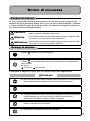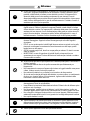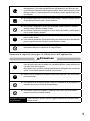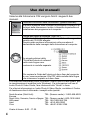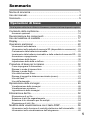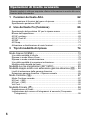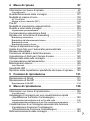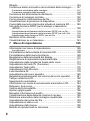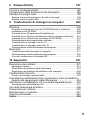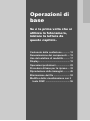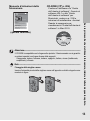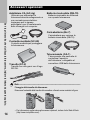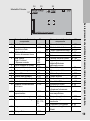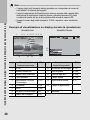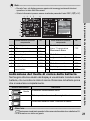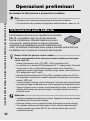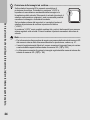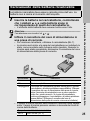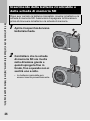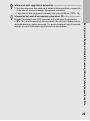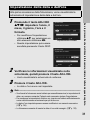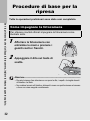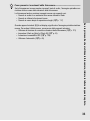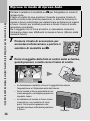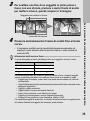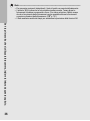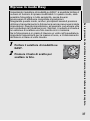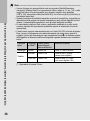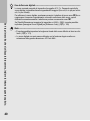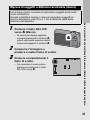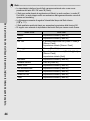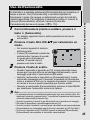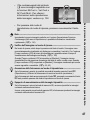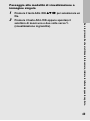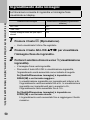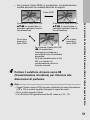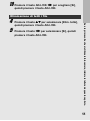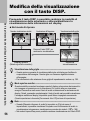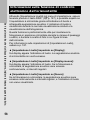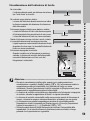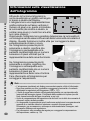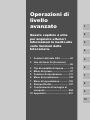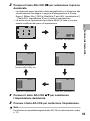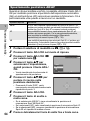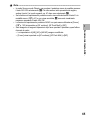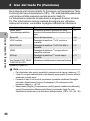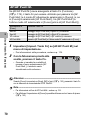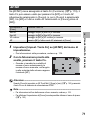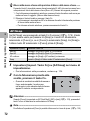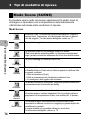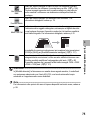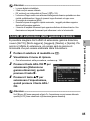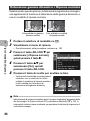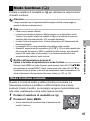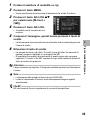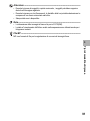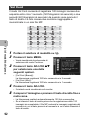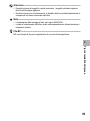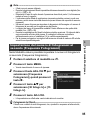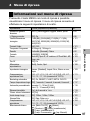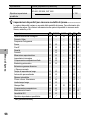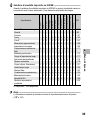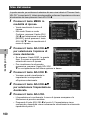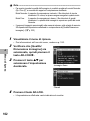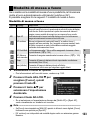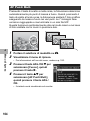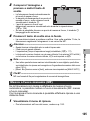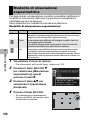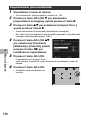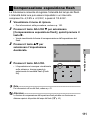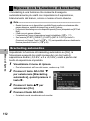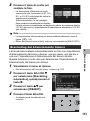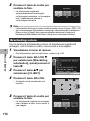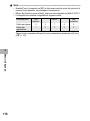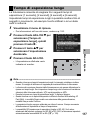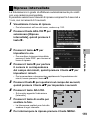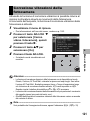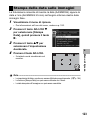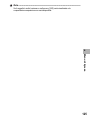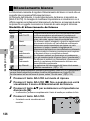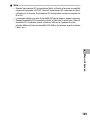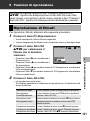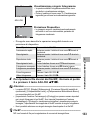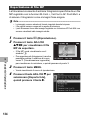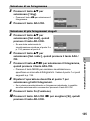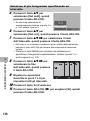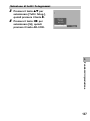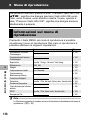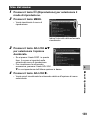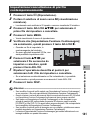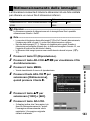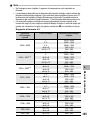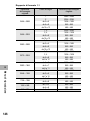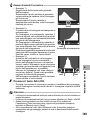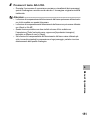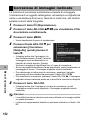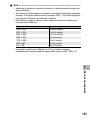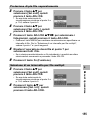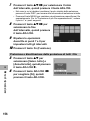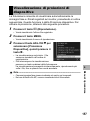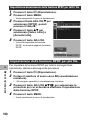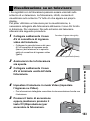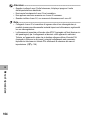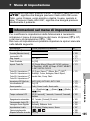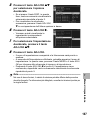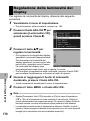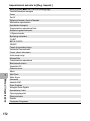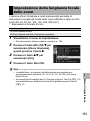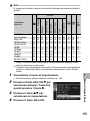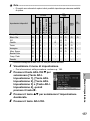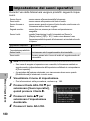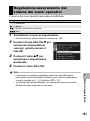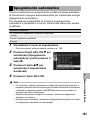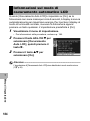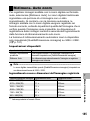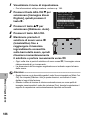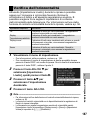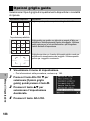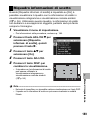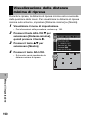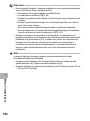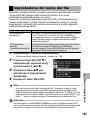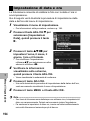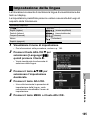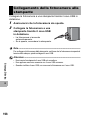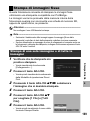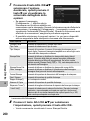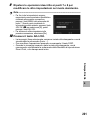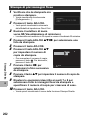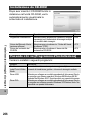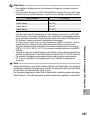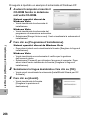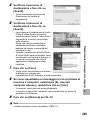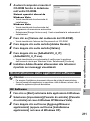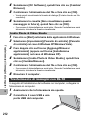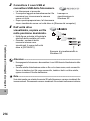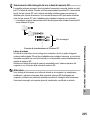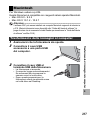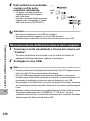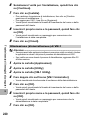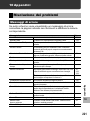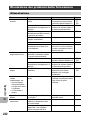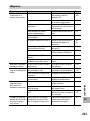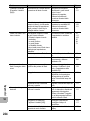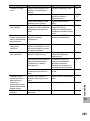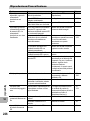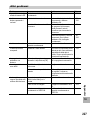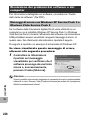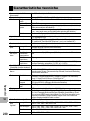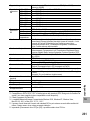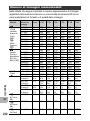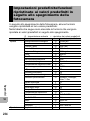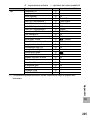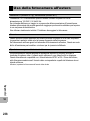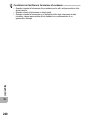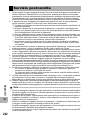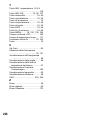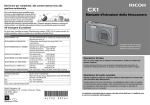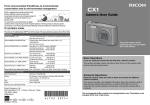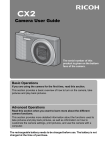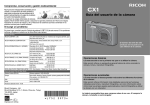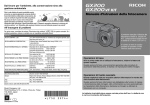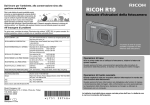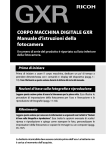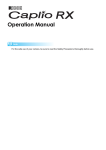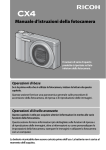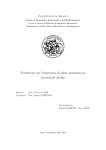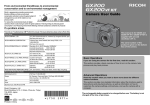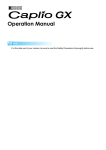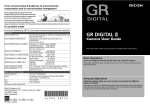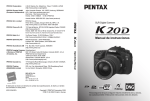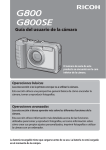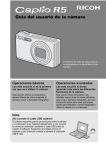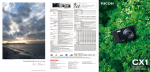Download Manuale d`istruzioni della fotocamera
Transcript
Manuale d’istruzioni della fotocamera Il numero di serie di questo prodotto è riportato sul lato inferiore della fotocamera. Operazioni di base Se è la prima volta che si utilizza la fotocamera, iniziare la lettura da questo capitolo. Questa sezione fornisce una panoramica generale sulle procedure di accensione della fotocamera, di ripresa e di riproduzione delle immagini. Operazioni di livello avanzato Questo capitolo è utile per acquisire ulteriori informazioni in merito alle varie funzioni della fotocamera. Questa sezione fornisce informazioni più dettagliate sulle funzioni di ripresa e di riproduzione delle immagini, oltre a informazioni su come personalizzare le impostazioni della fotocamera, stampare le immagini e utilizzare la fotocamera con un computer. La batteria ricaricabile deve essere caricata prima dell’uso. La batteria non è carica al momento dell’acquisto. Prefazione Questo manuale fornisce informazioni sulle funzioni di ripresa e di riproduzione di questa fotocamera, oltre a note di attenzione sull’impiego. Per utilizzare al meglio le funzioni dell’apparecchio, leggere innanzi tutto a fondo questo manuale. Mantenerlo quindi a portata di mano per farvi rapido riferimento in caso di necessità. Ricoh Co., Ltd. Precauzioni di sicurezza A garanzia di un utilizzo sicuro della fotocamera, prima dell’uso leggere accuratamente le precauzioni sulla sicurezza. Prova di ripresa Prima di usare la fotocamera realmente, eseguire alcune riprese di prova in modo da verificare che funzioni correttamente. Copyright È proibita la riproduzione o l’alterazione dei documenti, delle riviste, delle musiche e degli altri materiali protetti da copyright per scopi diversi da quelli personali e domestici nonché per altri scopi similarmente limitati senza avere ottenuto l’autorizzazione del detentore del copyright stesso. Esenzione da responsabilità Ricoh Co., Ltd. non si assume alcuna responsabilità per problemi riguardanti la registrazione o la riproduzione di immagini causati dal malfunzionamento di questo prodotto. Garanzia Questo apparecchio è stato costruito secondo le specifiche locali e la relativa garanzia è valida solamente nel Paese ove l’acquisto è stato effettuato. In caso di guasti o di malfunzionamenti che si verificassero all’estero, il costruttore non si assume alcuna responsabilità di eseguire le relative riparazioni in loco, né i costi per esse sostenuti. Interferenze radio L’impiego di questo apparecchio nelle vicinanze di altri apparati elettronici può influenzare negativamente le sue prestazioni nonché quelle degli altri dispositivi. In particolare, l’impiego della fotocamera in prossimità di apparecchi radio o televisivi può generare interferenze. Al verificarsi di interferenze, osservare quindi le seguenti procedure: • Spostare la fotocamera il più lontano possibile da apparecchi TV e radio o da altri dispositivi. • Riorientare l’antenna dell’apparecchio TV o radio. • Alimentare i dispositivi attraverso prese di rete separate. © 2009 RICOH CO., LTD. Tutti i diritti riservati. È vietata la riproduzione di questo manuale in parte o per intero, senza previo consenso scritto da parte di Ricoh. Ricoh si riserva il diritto di cambiare i contenuti del presente in qualsiasi momento e senza preavviso. Ricoh ha fatto quanto possibile per assicurare l’accuratezza delle informazioni contenute in questo manuale. Se, tuttavia, si dovessero notare errori od omissioni, si prega di comunicarceli all’indirizzo indicato sul retrocopertina. Microsoft, Windows, Windows Vista e Internet Explorer sono marchi registrati di Microsoft Corporation negli Stati Uniti e in altri paesi. Macintosh e Mac OS sono marchi registrati di Apple Inc. negli Stati Uniti e in altri paesi. Adobe, il logo Adobe e Adobe Reader sono marchi commerciali di Adobe Systems Incorporated. Tutti gli altri marchi commerciali menzionati nel presente sono di proprietà dei rispettivi titolari. Norme di sicurezza Simboli di allarme In tutto il presente manuale di istruzione e sul prodotto sono utilizzati vari simboli al fine di prevenire danni fisici a voi o a terzi e alla proprietà. I simboli e il loro significato sono illustrati qui sotto. Osservare le seguenti norme per un utilizzo sicuro dell’apparecchio. Pericolo Questo simbolo indica un possibile pericolo mortale imminente o una grave lesione se ignorato o affrontato in modo errato. Allarme Questo simbolo indica che se le istruzioni vengono ignorate o eseguite in modo non corretto, ciò può provocare la morte o lesioni gravi. Attenzione Questo simbolo indica che se le istruzioni vengono ignorate o eseguite in modo non corretto, ciò può provocare lesioni o danni fisici. Esempi di allarme Il simbolo indica azioni che occorre eseguire. Il simbolo indica azioni proibite. Il simbolo può comparire assieme ad altri simboli per indicare che una determinata azione è vietata. Esempi Non toccare Non smontare Osservare le seguenti norme per un utilizzo sicuro dell’apparecchio. Pericolo Non cercare di smontare, riparare o alterare l’apparecchio da soli. La circuiteria ad alta tensione dell’apparecchio rappresenta un grave pericolo di natura elettrica. Non cercare di smontare, alterare o saldare direttamente la batteria. Non gettare la batteria nel fuoco, non cercare di riscaldarla, non usarla in un ambiente ad alta temperatura, per es. vicino ad un fuoco o dentro ad una macchina, o abbandonarla. Non gettarla in acqua o nel mare, né bagnarla. Non cercare di forare la batteria con un ago, colpirla con un martello, calpestarla, farla cadere né sottoporla ad un forte impatto. Non utilizzare una batteria molto difettosa o deformata. 1 Allarme In caso di anomalie di funzionamento, ad esempio se la fotocamera fa fumo o produce odori strani, spegnere immediatamente la fotocamera. Estrarre la batteria il prima possibile, stando attenti ad evitare scosse elettriche o ustioni. Se l’apparecchio è alimentato dalla presa di rete casalinga, assicurarsi di aver staccato il cavo di alimentazione dalla presa per evitare incendi o pericoli di natura elettrica. Interrompere subito l’utilizzo dell’apparecchio in caso di malfunzionamento. Contattare il centro di assistenza più vicino il prima possibile. Spegnere subito l’apparecchio se vi penetrano oggetti metallici, acqua, liquidi o altri oggetti estranei. Estrarre la batteria non appena possibile, stando attenti ad evitare scosse elettriche o ustioni. Se l’apparecchio è alimentato dalla presa di rete casalinga, assicurarsi di aver staccato il cavo di alimentazione dalla presa per evitare incendi o pericoli di natura elettrica. Interrompere subito l’utilizzo dell’apparecchi in caso di malfunzionamento. Contattare il centro di assistenza più vicino il prima possibile. Evitare ogni contatto con i cristalli liquidi presenti all’interno del display, se questo si dovesse danneggiare. Seguire le misure di emergenza qui sotto nelle seguenti circostanze. • PELLE: se uno qualunque dei cristalli liquidi dovesse entrare a contatto con la pelle, rimuoverlo e sciacquare accuratamente l’area interessata con dell’acqua, quindi lavarla bene con del sapone. • OCCHI: se entra negli occhi, lavarli con acqua pulita per almeno 15 minuti e cercare subito un medico. • INGESTIONE: in caso di ingestione dei cristalli liquidi, sciacquare la bocca accuratamente con acqua. Far bere all’infortunato molta acqua e indurla a vomitare. Cercare subito un medico. Seguire queste precauzioni per impedire che la batteria perda liquido, si surriscaldi, si incendi o esploda. • Non utilizzare batterie diverse da quelle raccomandate specificatamente per l’apparecchio. • Non trasportare né conservare l’apparecchio insieme ad oggetti metallici come penne a sfera, collane, monete, forcine per capelli ecc. • Non mettere la batteria in un contenitore a microonde o ad alta pressione. • Se si nota una fuoriuscita del liquido della batteria, uno strano odore, un cambiamento di colore ecc. durante l’utilizzo o il ricaricamento, togliere subito la batteria dalla fotocamera e tenerla lontano dal fuoco. Osservare le seguenti istruzioni per prevenire incendi, scosse elettriche o danneggiamenti dovuti al caricabatterie. • Usare soltanto la tensione di alimentazione indicata. Evitare inoltre di utilizzare spine multiple e cavi di prolunga. • Non danneggiare, mettere insieme né alterare i cavi di alimentazione. Inoltre non sistemare oggetti pesanti sopra ai cavi di alimentazione né tirarli o piegarli con forza. • Non collegare o scollegare la spina elettrica con le mani bagnate. Afferrare sempre saldamente la spina elettrica (non il cavo) quando la si scollega dalla presa di corrente. • Non coprirla durante la carica. Tenere la batteria e la scheda di memoria SD utilizzate in questo apparecchio fuori dalla portata dei bambini per evitare che la ingeriscano accidentalmente. Ingerire le batterie è dannoso per gli esseri umani. Se le ingoiano, cercare subito un medico. Tenere questo apparecchio fuori dalla portata dei bambini. 2 Non toccare i componenti interni dell’apparecchio se fuoriescono in seguito a cadute o danneggiamenti. La circuiteria ad alta tensione dell’apparecchio può provocare una scossa elettrica. Estrarre la batteria il prima possibile, stando attenti ad evitare scosse elettriche o ustioni. Portare l’apparecchio al rivenditore o centro assistenza più vicino, se è difettoso. Non utilizzare l’apparecchio in luoghi dove possa venire a contatto con acqua, perché ciò potrebbe provocare incendi o scosse elettriche. Non utilizzare l’apparecchio vicino a gas infiammabili, benzine, diluenti o sostanze simili per evitare esplosioni, incendi o ustioni. Non utilizzare l’apparecchio in luoghi in cui il suo utilizzo sia limitato o proibito perché può provocare disastri o incidenti. Eliminare la polvere che si accumula sulla spina elettrica passando un panno perché può provocare incendi. Usare soltanto gli adattatori CA specificati nelle prese elettriche di casa. Altri adattatori possono esporre al rischio di incendi, scosse elettriche o lesioni. Per evitare incendi, scosse elettriche o lesioni, non utilizzare l’adattatore CA con i trasformatori elettronici in commercio nei viaggi all’estero. Osservare le seguenti norme per un utilizzo sicuro dell’apparecchio. Attenzione Il contatto con il fluido che fuoriesce da una batteria può provocare ustioni. Se una parte del vostro corpo entra a contatto con una batteria difettosa, lavare subito la zona con acqua. (Non usare sapone.) Se la batteria inizia a perdere, toglierla immediatamente dall’apparecchio e strofinare a fondo il vano batterie prima di sostituirla con una nuova. Inserire i cavi di alimentazione saldamente nelle prese elettriche. I cavi lenti possono provocare incendi. Non lasciare che la fotocamera si bagni. Inoltre non utilizzarla con le mani bagnate. In entrambi i casi si corre il rischio di scosse elettriche. Non utilizzare il flash per fotografare i conducenti delle vetture, poiché potrebbero perdere il controllo provocando incidenti. Avvertenze di sicurezza per gli accessori Prima di utilizzare i prodotti opzionali, leggere attentamente le istruzioni fornite insieme ad essi. 3 Uso dei manuali Insieme alla fotocamera CX2 vengono forniti i seguenti due manuali. Manuale d’istruzioni della fotocamera Il numero di serie di questo prodotto è riportato sul lato inferiore della fotocamera. Operazioni di base Se è la prima volta che si utilizza la fotocamera, iniziare la lettura da questo capitolo. Questa sezione fornisce una panoramica generale sulle procedure di accensione della fotocamera, di ripresa e di riproduzione delle immagini. “Manuale d’istruzioni della fotocamera” (questo manuale) In questo manuale sono illustrate le procedure d’impiego e le funzioni della fotocamera. Inoltre, è descritta la procedura di installazione dei programmi sul computer. Operazioni di livello avanzato Questo capitolo è utile per acquisire ulteriori informazioni in merito alle varie funzioni della fotocamera. Questa sezione fornisce informazioni più dettagliate sulle funzioni di ripresa e di riproduzione delle immagini, oltre a informazioni su come personalizzare le impostazioni della fotocamera, stampare le immagini e utilizzare la fotocamera con un computer. La batteria ricaricabile deve essere caricata prima dell’uso. La batteria non è carica al momento dell’acquisto. “Guida dell’utente al software” (file PDF) La “Guida dell’utente al software” è reperibile nelle seguenti cartelle del CD-ROM allegato. Questa guida contiene informazioni sulle procedure di trasferimento delle immagini dalla fotocamera al computer. Le singole edizioni della “Guida dell’utente al software” nelle varie lingue sono contenute in cartelle separate. Per copiare la Guida dell’utente sul disco fisso del computer in uso, occorre prelevare il file PDF dalla cartella della lingua che interessa e copiarlo sul disco fisso. La confezione comprende inoltre il software "Irodio Photo & Video Studio" per la visualizzazione e modifica (solo Windows). Per informazioni sull’uso di Irodio Photo & Video Studio, fare riferimento alla “Guida” in linea. Per ulteriori informazioni su Irodio Photo & Video Studio, contattare il Centro di Assistenza clienti utilizzando i recapiti sotto riportati. Nord America (Stati Uniti) Europa Regno Unito, Germania, Francia e Spagna: Altri paesi: Asia Cina Orario di lavoro: 9:00 - 17:00 4 TEL: (Numero verde) +1-800-458-4029 TEL: (Numero verde) +800-1532-4865 TEL: +44-1489-564-764 TEL: +63-2-438-0090 TEL: +86-21-5385-3786 Sommario Norme di sicurezza........................................................................ 1 Uso dei manuali............................................................................. 4 Sommario ...................................................................................... 5 Operazioni di base 11 Se è la prima volta che si utilizza la fotocamera, iniziare la lettura da questo capitolo. Contenuto della confezione ......................................................... 12 Accessori opzionali .................................................................................14 Denominazione dei componenti .................................................. 15 Uso del selettore di modalità ....................................................... 17 Display......................................................................................... 18 Operazioni preliminari ................................................................. 22 Informazioni sulla batteria .......................................................................22 Informazioni sulla scheda di memoria SD (disponibile in commercio) ....23 Caricamento della batteria ricaricabile ....................................................25 Inserimento della batteria ricaricabile e della scheda di memoria SD.....26 Accensione e spegnimento .....................................................................28 Impostazione della lingua .......................................................................30 Impostazione della data e dell’ora ..........................................................31 Procedure di base per la ripresa ................................................. 32 Come impugnare la fotocamera..............................................................32 Riprese in modo di ripresa Auto..............................................................34 Riprese in modo Easy .............................................................................37 Uso della funzione Zoom ........................................................................39 Riprese di soggetti a distanza ravvicinata (macro) .................................41 Uso del flash ...........................................................................................43 Uso dell’autoscatto..................................................................................45 Riproduzione delle immagini ....................................................... 46 Visualizzazione delle immagini ...............................................................46 Visualizzazione miniature .......................................................................48 Ingrandimento delle immagini .................................................................50 Eliminazione dei file..................................................................... 52 Eliminazione di un file .............................................................................52 Selezione di più file separatamente ........................................................53 Selezione di un intervallo per file multipli ................................................54 Eliminazione di tutti i file..........................................................................55 Modifica della visualizzazione con il tasto DISP.......................... 56 Informazioni sulla funzione di controllo elettronico dell’orizzontalità .......58 Informazioni sulla visualizzazione dell’istogramma.................................60 5 Operazioni di livello avanzato 61 Questo capitolo è utile per acquisire ulteriori informazioni in merito alle varie funzioni della fotocamera. 1 Funzioni del tasto ADJ. 62 Assegnazione di funzioni dal menu di ripresa.........................................62 Spostamento puntatore AE/AF ...............................................................64 2 Uso del tasto Fn (Funzione) 66 Spostamento del puntatore AF per le riprese macro ..............................67 Blocco dell’esposizione ...........................................................................68 AF/AF continuo .......................................................................................69 AF/AF Punti M.........................................................................................70 AF/MF .....................................................................................................71 AF/Snap ..................................................................................................72 Attivazione e disattivazione di varie funzioni...........................................73 3 Tipi di modalità di ripresa 74 Modo Scena (SCENE) ................................................................ 74 Uso della modalità di ritratto ...................................................................77 Riprese in modo Macro Zoom.................................................................78 Ripresa in modo miniaturizzazione .........................................................79 Uso della modalità di correzione inclinazione .........................................81 Modifica della densità del testo ...............................................................82 Modalità Le mie impostazioni (MY1/MY2) ................................... 83 Modalità doppio scatto con estensione gamma dinamica (Q)... 84 Livelli di estensione della gamma dinamica ............................................85 Estensione gamma dinamica + Ripresa normale ...................................86 Modo Continuo (R).................................................................... 87 Modo Continuo normale..........................................................................87 M-Cont + (9M).........................................................................................88 M-Cont + (2M).........................................................................................90 Vel Cont ..................................................................................................92 Modalità Filmato (3) .................................................................. 94 Registrazione di filmati ............................................................................94 Impostazione del numero di fotogrammi al secondo (Frequenza Fotogrammi) .......................................................................................95 6 4 Menu di ripresa 97 Informazioni sul menu di ripresa ................................................. 97 Uso del menu ........................................................................................100 Qualità/Dimensione delle immagini ........................................... 101 Modalità di messa a fuoco......................................................... 103 AF Punti Mult. .......................................................................................104 Messa a fuoco manuale (MF) ...............................................................105 Pre-AF ....................................................................................... 107 Modalità di misurazione esposimetrica...................................... 108 Qualità e colori delle immagini .................................................. 109 Impostazioni personalizzate..................................................................110 Compensazione esposizione flash ............................................ 111 Riprese con la funzione di bracketing ....................................... 112 Bracketing automatico ..........................................................................112 Bracketing del bilanciamento bianco ....................................................113 Bracketing colore ..................................................................................114 Bracketing messa a fuoco.....................................................................115 Tempo di esposizione lungo...................................................... 117 Scatto di più foto con l’autoscatto personalizzato ..................... 118 Riprese intervallate.................................................................... 119 Correzione vibrazioni della fotocamera ..................................... 121 Impostazione di limiti per il tempo di posa................................. 122 Stampa della data sulle immagini.............................................. 123 Compensazione dell’esposizione .............................................. 124 Bilanciamento bianco ................................................................ 126 Imp. Manuali .........................................................................................127 Sensibilità ISO ........................................................................... 128 Ripristino delle impostazioni predefinite del menu di ripresa..... 130 5 Funzioni di riproduzione 131 Riproduzione di filmati ............................................................... 131 Riproduzione di file MP ............................................................. 132 Esportazione di file MP .........................................................................134 6 Menu di riproduzione 138 Informazioni sul menu di riproduzione....................................... 138 Uso del menu ........................................................................................139 Salvataggio di immagini per una visualizzazione rapida (Impostazione Funzione Contrassegno)................................ 140 Impostazione/cancellazione di un file alla volta ....................................140 Impostazione/cancellazione di più file contemporaneamente...............141 Visualizzazione di un’immagine associato alla funzione Impostazione Funzione Contrassegno (Visualizzazione Funzione Contrassegno) ............................ 142 Ridimensionamento delle immagini........................................... 143 7 Ritaglio ...................................................................................... 144 Correzione della luminosità e del contrasto delle immagini....... 147 Correzione automatica delle immagini ..................................................147 Correzione manuale delle immagini......................................................148 Correzione del bilanciamento del bianco .................................. 150 Correzione di immagini inclinate................................................ 152 Come prevenire l’eliminazione dei file ....................................... 154 Visualizzazione di proiezioni di diapositive................................ 157 Copia dalla memoria interna alla scheda di memoria SD.......... 158 Uso della funzione DPOF per la stampa in laboratorio (DPOF) .................................................................................. 159 Impostazione/annullamento della funzione DPOF per un file ...............159 Impostazione/annullamento della funzione DPOF per tutti i file............160 Impostazione della funzione DPOF per più file .....................................160 Ripristino di file eliminati ............................................................ 162 Visualizzazione su un televisore ............................................... 163 7 Menu di impostazione 165 Informazioni sul menu di impostazione ..................................... 165 Uso del menu ........................................................................................166 Formattazione della scheda di memoria SD.............................. 168 Formattazione della memoria interna ........................................ 169 Regolazione della luminosità del display................................... 170 Registrazione di impostazioni personalizzate............................ 171 Impostazione della lunghezza focale dello zoom ...................... 173 Impostazioni del tasto Fn (Funzione) ........................................ 174 Impostazioni Tasto ADJ. ........................................................... 176 Impostazioni ISO Alta Auto ....................................................... 178 Luce Ausiliaria AF ..................................................................... 179 Impostazione dei suoni operativi ............................................... 180 Regolazione/azzeramento del volume dei suoni operativi ........ 181 Tempo conferma LCD ............................................................... 182 Spegnimento automatico........................................................... 183 Informazioni sul modo di oscuramento automatico LCD ........... 184 Ridimens. Auto zoom ................................................................ 185 Verifica dell’orizzontalità ............................................................ 187 Opzioni griglia guida .................................................................. 188 Riquadro informazioni di scatto ................................................. 189 Visualizzazione della distanza minima di ripresa ...................... 190 Rotazione automatica delle immagini visualizzate .................... 191 Impostazione del nome del file .................................................. 193 Impostazione di data e ora ........................................................ 194 Impostazione della lingua .......................................................... 195 Metodo di riproduzione su televisore......................................... 196 8 8 Stampa Diretta 197 Funzione di stampa diretta ........................................................ 197 Collegamento della fotocamera alla stampante ........................ 198 Stampa di immagini fisse .......................................................... 199 Stampa di una sola immagine o di tutte le immagini.............................199 Stampa di più immagini fisse ................................................................202 9 Trasferimento di immagini al computer 204 Windows .................................................................................... 204 Requisiti di sistema per l’uso del CD-ROM fornito in dotazione............205 Installazione da CD-ROM .....................................................................206 Facendo clic su [Programma d’Installazione]........................................206 Facendo clic su [Visione del Manuale Utente (versione software)].......210 Facendo clic su [Visione del contenuto del CD-ROM] ..........................210 Disinstallazione delle applicazioni software ..........................................211 Trasferimento di immagini con DL-10 ...................................................212 Trasferimento di immagini senza DL-10 ...............................................213 Disconnessione della fotocamera dal computer ...................................216 Macintosh .................................................................................. 217 Trasferimento delle immagini al computer ............................................217 Disconnessione della fotocamera dal computer ...................................218 Uso del visualizzatore di immagini MP..................................................219 10 Appendici 221 Risoluzione dei problemi ........................................................... 221 Messaggi di errore ................................................................................221 Risoluzione dei problemi della fotocamera ...........................................222 Risoluzione dei problemi del software e del computer..........................228 Caratteristiche tecniche ............................................................. 230 Numero di immagini memorizzabili .......................................................232 Impostazioni predefinite/funzioni ripristinate ai valori predefiniti in seguito allo spegnimento della fotocamera ........................... 234 Informazioni sull’adattatore CA (in vendita separatamente)...... 236 Scollegamento dell’adattatore CA.........................................................237 Uso della fotocamera all’estero ................................................. 238 Precauzioni per l’utilizzo ............................................................ 239 Manutenzione e Custodia.......................................................... 241 Servizio postvendita .................................................................. 242 Indice ........................................................................................ 244 9 10 Operazioni di base Se è la prima volta che si utilizza la fotocamera, iniziare la lettura da questo capitolo. Contenuto della confezione ............ 12 Denominazione dei componenti..... 15 Uso del selettore di modalità .......... 17 Display .............................................. 18 Operazioni preliminari ..................... 22 Procedure di base per la ripresa .... 32 Riproduzione delle immagini .......... 46 Eliminazione dei file ........................ 52 Modifica della visualizzazione con il tasto DISP. .................................... 56 Contenuto della confezione Se è la prima volta che si utilizza la fotocamera, iniziare la lettura da questo capitolo. 12 Aprire la confezione e verificare che non manchi nulla. * L’aspetto esteriore dei componenti potrebbe differire dalle riproduzioni riportate di seguito. CX2 Il numero di serie è riportato sul lato inferiore della fotocamera. Batteria ricaricabile Cavo USB (Cavo Mini B) Impiegato per collegare la fotocamera a un computer o a una stampante compatibile con la funzione di stampa diretta (Direct Print). Cavo AV Impiegato per visualizzare le immagini su un televisore. Caricabatterie Cinghia a mano Garanzia Manuale d’istruzioni della fotocamera Manuale d’istruzioni della fotocamera Il numero di serie di questo prodotto è riportato sul lato inferiore della fotocamera. Operazioni di base Questa sezione fornisce una panoramica generale sulle procedure di accensione della fotocamera, di ripresa e di riproduzione delle immagini. Operazioni di livello avanzato Questo capitolo è utile per acquisire ulteriori informazioni in merito alle varie funzioni della fotocamera. Questa sezione fornisce informazioni più dettagliate sulle funzioni di ripresa e di riproduzione delle immagini, oltre a informazioni su come personalizzare le impostazioni della fotocamera, stampare le immagini e utilizzare la fotocamera con un computer. La batteria ricaricabile deve essere caricata prima dell’uso. La batteria non è carica al momento dell’acquisto. Contiene il software e la “Guida dell’utente al software”. Quanto al software VM-1 e alla “Guida dell’utente al software” per Macintosh, vedere a p. 219 le istruzioni di installazione. Acrobat Reader è necessario per visualizzare la “Guida dell’utente al software” in Mac OS 9. (questo manuale) Attenzione------------------------------------------------------------------------------------------Il CD-ROM è compatibile con le lingue sotto riportate. Il funzionamento non è garantito su sistemi operativi con lingue diverse dalle seguenti: Giapponese, inglese, francese, tedesco, spagnolo, italiano, cinese (tradizionale, semplificato), coreano Nota --------------------------------------------------------------------------------------------------Fissaggio della cinghia a mano Inserire l’estremità piccola della cinghia a mano nell’apposito occhiello e legarla come mostrato in figura. Se è la prima volta che si utilizza la fotocamera, iniziare la lettura da questo capitolo. Se è la prima volta che si utilizza la fotocamera, iniziare la lettura da questo capitolo. CD-ROM (Gp. 204) 13 Accessori opzionali Adattatore CA (AC-4g) Se è la prima volta che si utilizza la fotocamera, iniziare la lettura da questo capitolo. 14 Utilizzato per alimentare la fotocamera tramite collegamento a una normale presa elettrica. Impiegare per le riprese prolungate o per il trasferimento delle immagini sul computer. Batteria ricaricabile (DB-70) Batteria ricaricabile da utilizzare con questa fotocamera. Caricabatterie (BJ-7) Caricabatterie per caricare la batteria ricaricabile (DB-70). Custodia morbida (SC-90) Custodia morbida per proteggere la fotocamera. Telecomando (CA-1) Tracolla (ST-2) Telecomando che permette di controllare l’apertura dell’otturatore, collegabile al connettore USB della fotocamera. Tracolla con due ganci con il logo RICOH. Nota --------------------------------------------------------------------------------------------------Fissaggio della tracolla alla fotocamera Rimuovere l’estremità della tracolla dal connettore e fissarla come mostrato in figura. • Per informazioni aggiornate sugli accessori opzionali, visitare il sito Web di Ricoh (http://www.ricohpmmc.com/). Denominazione dei componenti Fotocamera 6 1 2 43 5 7 8 9 Nome elemento/funzione/componente Rif. 1 Selettore di modalità p. 17, 34, 37, 74, 83, 84, 87, 94 2 Tasto di scatto p. 32 3 Tasto di accensione p. 28 4 Microfono p. 94 5 Copriobiettivo - 6 Selettore di zoom z (Teleobiettivo)/Z (Grandangolo) 8 (Visualizzazione ingrandita)/9 (Visualizzazione miniature) p. 39, 48, 50 7 Flash p. 43 8 Luce ausiliaria AF/Spia autoscatto p. 45, 179 9 Obiettivo - Se è la prima volta che si utilizza la fotocamera, iniziare la lettura da questo capitolo. Vista frontale 15 Vista posteriore 7 8 2 1 Se è la prima volta che si utilizza la fotocamera, iniziare la lettura da questo capitolo. 16 9 2 3 4 5 6 15 16 17 Nome elemento/funzione/componente 1 2 3 4 5 6 7 8 9 10 11 12 13 14 15 16 17 (*) 10 11 12 13 14 Display Ganci per attacco cinghietta Copriterminali Diffusore Connettore USB Terminale uscita AV N (Macro) Tasto ADJ./OK(*) F (Flash) Tasto 6 (Riproduzione) Tasto MENU Tasto Fn (Funzione) Tasto t (Autoscatto)/D (Cancellazione) Tasto DISP. Coperchio del connettore del cavo (ingresso CC) Coperchio del vano batteria/scheda Foro per vite treppiedi Rif. p. 18 p. 13 p. 163, 198, 212, 213, 217 p. 131 p. 198, 212, 213, 217 p. 163 p. 41 p. 62 p. 43 p. 46 p. 76, 100, 139, 166 p. 66 p. 52, 45 p. 56, 58 p. 236 p. 26, 236 p. 231 Nel presente manuale, quando si dice: “Premere il tasto ADJ./OK !"#$” (o verso N o F), significa che bisogna premere il tasto ADJ./ OK verso l’alto, verso il basso, verso sinistra o destra. Invece, quando si dice: “Premere il tasto ADJ./OK”, significa che bisogna premere direttamente il pulsante. Uso del selettore di modalità Il selettore di modalità consente di impostare la modalità desiderata prima di scattare foto o di registrare filmati. Per selezionare una modalità, portare il selettore di modalità in corrispondenza del simbolo della funzione desiderata. Simboli e descrizioni delle modalità del selettore Simbolo Funzione Descrizione Rif. p. 34 Modo di ripresa Auto La fotocamera imposta automaticamente il diaframma e il tempo di apertura ottimali in base alle caratteristiche del soggetto. MY1, MY2 Modalità Le mie impostazioni Consente di scattare utilizzando le impostazioni registrate con [Reg. Impost.]. p. 83 3 Modalità Filmato Permette di registrare filmati. p. 94 Modo Scena Permette di scattare utilizzando le impostazioni ottimali per la scena da riprendere. p. 74 p. 37 Modo di ripresa Easy Questo modo consente di fotografare in tutta semplicità, senza doversi preoccupare di effettuare complicate impostazioni. Quando si utilizza questo modo, le impostazioni di alcune funzioni di ripresa non possono essere modificate. Modo Continuo Questo modo consente di fotografare p. 87 utilizzando varie funzioni di scatto a raffica. Modo Doppio scatto con estensione gamma dinamica Questo modo consente di scattare foto dall’aspetto naturale anche nelle zone chiare e scure di scene ad alto contrasto. 5 SCENE EASY R Q p. 84 Se è la prima volta che si utilizza la fotocamera, iniziare la lettura da questo capitolo. 1 17 Display Esempio di visualizzazione su display durante le riprese Se è la prima volta che si utilizza la fotocamera, iniziare la lettura da questo capitolo. 18 Modalità foto 1 2 34 5 +0.3 Intervallo 21 22 23 1cm- 24 X4.8 6 7 8 9 10 4 26 1 secondo 25 31 F3.5 1/1000 27 N 2048 20 28 EV +0.7 29 ISO 100 11 12 13 14 15 16 17 18 19 30 32 33 27 28 30 34 Modalità Filmato 35 36 00:00 /00:02 37 ● REC EC 640 1 2 3 Nome elemento/funzione/ Rif. componente Modo flash p. 43 Compensazione p. 111 esposizione flash 18 19 20 21 22 23 24 AF Punti Mult. Crocino di messa a fuoco p. 104 Modi Scena/ Modo Continuo/ + Ripresa normale 5 Tipi di modalità di ripresa 6 Numero di foto rimanenti 7 Destinazione di registrazione 8 Blocco AE 9 Qualità delle immagini 10 Dimensioni dell’immagine 11 Modo di messa a fuoco 12 Modalità di bilanciamento del bianco p. 74 p. 87 p. 86 p. 17 p. 232 p. 23 p. 68 p. 101 p. 101 p. 103 p. 126 13 Modalità di misurazione esposimetrica 14 Impostazioni immagine 15 Riprese con bracketing p. 108 33 p. 109 p. 112, 113, 115, 114 34 35 16 Istogramma p. 60 17 Stampa Data p. 123 4 25 26 27 28 29 30 31 32 36 37 Nome elemento/funzione/ componente Correz. vibraz. fotocamera Simbolo della batteria Tempo di esposizione lungo Autoscatto Foto macro Distanza minima di ripresa Ingrandimento zoom digitale/Riduzione automatica zoom Barra dello zoom Riprese intervallate Valore di apertura Tempo di posa Compensazione esposizione Sensibilità ISO Indicatore di livello Simbolo di avviso vibrazione fotocamera Contrassegno sovraesposizione Tempo di registrazione Tempo di registrazione rimanente Frequenza Fotogrammi Indicatore di registrazione filmati Rif. p. 121 p. 21 p. 117 p. 45 p. 41 p. 190 p. 40, 185 p. 39 p. 119 p. 230 p. 122 p. 124 p. 128 p. 59 p. 33 p. 124 p. 232 p. 232 p. 95 p. 94 Se è la prima volta che si utilizza la fotocamera, iniziare la lettura da questo capitolo. Tasto Otturatore: Avvio 19 Nota --------------------------------------------------------------------------------------------------- Se è la prima volta che si utilizza la fotocamera, iniziare la lettura da questo capitolo. 20 • Il numero degli scatti rimanenti indicato potrebbe non corrispondere al numero di scatti effettivi; ciò dipende dal soggetto. • I tempi di registrazione dei filmati possono variare a seconda della capacità della destinazione di registrazione (memoria interna o scheda di memoria SD), delle condizioni di ripresa, del tipo e del produttore della scheda di memoria SD. • Quando il numero degli scatti rimanenti è 10.000 o superiore, viene visualizzato “9999”. Esempio di visualizzazione su display durante la riproduzione Modalità foto 1 2 3 Modalità Filmato 4 5 6 7 8 9 10 100-0010 10/20 15 16 640 05:12 Avvio 2009/04/10 24:00 11 12 13 14 Nome elemento/ funzione/componente Rif. Nome elemento/ funzione/componente Rif. 1 N. file - 10 Dimensioni dell’immagine p. 101 2 Numero totale di file - 11 Data di ripresa p. 194 3 Numero dei file riprodotti - 12 Valore di apertura p. 230 4 Tipi di modalità - 13 Tempo di posa p. 122 5 Impostazione Funzione Contrassegno p. 140 14 Simbolo della batteria p. 21 6 Protezione p. 154 15 Tempo di registrazione - 7 DPOF p. 159 8 Sorgente di riproduzione dati p. 47 16 Indicatore - 9 Qualità delle immagini p. 101 Nota --------------------------------------------------------------------------------------------------• Durante l’uso, sul display possono apparire dei messaggi contenenti istruzioni operative o lo stato della fotocamera. • Ulteriori informazioni possono essere visualizzate premendo il tasto DISP. (Gp. 57). 1 2 3 5 6 100-0273 10/20 AUTO: Media 13 BLUE 9 15 14 N 2048 AUTO: Media F 5.0 1/60 ISO 100 EV +0.7 G:5,A:2 28 mm BLUE C:+0,S:+0,D:+0 C:+0,S:+0,D:+0 2009/01/01 02:20 Nome elemento/funzione/ componente Rif. 9 Nome elemento/funzione/ componente Rif. Modalità di bilanciamento del bianco / Compensazione Bilanciamento Bianco p. 126, p. 150 1 Modo di ripresa - 2 + Ripresa normale p. 86 3 Estensione gamma dinamica p. 85 4 Valore di apertura p. 230 10 Modo flash 5 Tempo di posa p. 122 11 Lunghezza focale dello zoom p. 39 6 Sensibilità ISO p. 128 12 Foto macro p. 41 7 Compensazione esposizione p. 124 13 Modo di messa a fuoco p. 103 8 Modalità di misurazione esposimetrica p. 108 14 Bracketing automatico p. 112 15 Impostazioni immagine p. 109 p. 43 Indicazione del livello di carica della batteria Nell’angolo inferiore destro del display è visualizzato il simbolo della batteria, che ne indica lo stato di carica. Ricaricare la batteria prima che si esaurisca completamente. Simbolo della batteria Verde Descrizione La batteria è sufficientemente carica. Batteria parzialmente scarica. Si consiglia di ricaricare. Il livello della batteria è basso. Ricaricare la batteria. Se è la prima volta che si utilizza la fotocamera, iniziare la lettura da questo capitolo. 11 F 5.0 1/60 ISO 100 8 10 EV +0.7 G:5,A:2 28 mm 12 4 7 Attenzione------------------------------------------------------------------------------------------può essere visualizzato quando la fotocamera è alimentata da un adattatore CA. Ciò è normale e non indica un guasto. 21 Operazioni preliminari Accendere la fotocamera e prepararsi a scattare. Nota --------------------------------------------------------------------------------------------------- Se è la prima volta che si utilizza la fotocamera, iniziare la lettura da questo capitolo. 22 • Assicurarsi che la fotocamera sia spenta prima di rimuovere la batteria. • Per informazioni sulla procedura di spegnimento della fotocamera, vedere a p. 28. Informazioni sulla batteria La fotocamera funziona con la batteria ricaricabile DB-70, una batteria agli ioni di litio dedicata, fornita in dotazione. Queste batterie sono più convenienti, poiché possono essere ricaricate mediante il caricabatterie e quindi riutilizzate varie volte. La batteria ricaricabile deve essere caricata prima dell’uso. La batteria non è carica al momento dell’acquisto. Numero di foto che possono essere scattate------------------------------------------Numero approssimativo di foto che possono essere scattate con una singola carica: Circa 290 * Quando [Oscuramento Auto LCD] (Gp. 184) è impostato su [On] • In conformità con lo standard CIPA (temperatura: 23 °C, display acceso, 30 secondi fra uno scatto e l’altro, modifica dell’impostazione dello zoom da telefoto a grandangolo oppure da grandangolo a telefoto ad ogni ripresa, utilizzo del flash al 50%, spegnimento ogni 10 scatti). • Impostando [Oscuramento Auto LCD] su [Off], è possibile scattare circa 270 foto. • Per aumentare il numero di foto scattabili, impostare la fotocamera in modo synchromonitor. (Gp. 56) • Il numero di scatti è riportato a titolo di riferimento. Se la fotocamera viene utilizzata per periodi prolungati, modificando varie volte le impostazioni e riproducendo le foto, il tempo di ripresa (ovvero il numero di scatti disponibili) si riduce. Se si prevede di utilizzare la fotocamera per periodi prolungati, si consiglia di portare con sé una batteria di scorta. Attenzione------------------------------------------------------------------------------------------• La batteria potrebbe surriscaldarsi dopo l’utilizzo. Spegnere la fotocamera e lasciarla raffreddare prima di rimuovere la batteria. • Rimuovere la batteria se non si prevede di utilizzare la fotocamera per periodi prolungati. • Se si desidera utilizzare una batteria agli ioni di litio, utilizzare esclusivamente il modello ricaricabile specificato (DB-70). Non utilizzare batterie agli ioni di litio ricaricabili di altro tipo. Informazioni sulla scheda di memoria SD (disponibile in commercio) Informazioni sulla formattazione -----------------------------------------------------------Prima di utilizzare una nuova scheda di memoria SD, è necessario formattarla con questa fotocamera. Se viene visualizzato un messaggio di errore come [Errore Scheda] quando si inserisce una scheda di memoria SD, o se la scheda è stata utilizzata su un computer o un’altra fotocamera digitale, sarà necessario formattarla con questa fotocamera prima di poterla utilizzare. (Gp. 168) Supporti di memorizzazione delle immagini -------------------------------------------Se non è stata inserita una scheda di memoria SD, la fotocamera registrerà le immagini nella memoria interna; invece, se è presente una scheda di memoria SD, la fotocamera registrerà le immagini su tale scheda. Se non è inserita nessuna scheda di memoria SD Se è inserita una scheda di memoria SD Memorizzazione nella memoria interna Memorizzazione sulla scheda di memoria SD Attenzione------------------------------------------------------------------------------------------• Quando è inserita la scheda di memoria SD nella fotocamera, la fotocamera non memorizza nella memoria interna, anche se la scheda è piena. • Fare attenzione che i contatti della scheda non si sporchino. Se è la prima volta che si utilizza la fotocamera, iniziare la lettura da questo capitolo. Le immagini possono essere salvate nella memoria interna della fotocamera o in una scheda di memoria SD (da acquistarsi separatamente). La memoria interna della fotocamera ha una capacità di circa 88 MB. Se si prevede di dover memorizzare una grande quantità di immagini fisse o filmati ad alta risoluzione, è necessario utilizzare una scheda di memoria SD ad alta capacità. 23 Protezione delle immagini da scrittura---------------------------------------------------- Se è la prima volta che si utilizza la fotocamera, iniziare la lettura da questo capitolo. 24 Sulla scheda di memoria SD è presente un selettore di protezione da scrittura. Portandolo in posizione “LOCK” si impedisce la cancellazione accidentale delle immagini e la formattazione della scheda. Sbloccando la scheda (riportando il selettore nella posizione originaria), sarà nuovamente possibile cancellare le immagini e formattare la scheda. Se la scheda contiene dati importanti, si consiglia di portare il selettore di protezione da scrittura in posizione di blocco (“LOCK”). In posizione “LOCK” non è possibile scattare foto, poiché i dati acquisiti non possono essere registrati sulla scheda. Prima di scattare è pertanto necessario sbloccare la scheda. Nota --------------------------------------------------------------------------------------------------• Per informazioni sulla procedura da seguire per passare dalla scheda di memoria SD alla memoria interna della fotocamera durante la riproduzione, vedere a p. 47. • I tempi di registrazione dei filmati e il numero massimo di immagini fisse può variare a seconda della capacità della scheda di memoria SD. (Gp. 232) • La fotocamera consente di copiare le immagini registrate dalla memoria interna alla scheda di memoria SD. (Gp. 158) Caricamento della batteria ricaricabile La batteria ricaricabile deve essere caricata prima dell’uso. La batteria non è carica al momento dell’acquisto. 1 • L’etichetta della batteria deve essere rivolta verso l’alto. Attenzione------------------------------------------------------------------------------------------- 2 Fare attenzione a non invertire i lati e . Infilare il connettore del cavo di alimentazione in una presa di corrente. • Per ricaricare la batteria, utilizzare il caricabatterie (BJ-7). • La ricarica avrà inizio e la spia del caricabatterie ne indicherà lo stato, come mostrato nello schema sotto riportato. Quando la ricarica sarà stata completata, disinserire il connettore del cavo di alimentazione dalla presa di corrente. Spia del caricabatterie Descrizione Accesa Ricarica iniziata Off Ricarica completata Lampeggiante Il terminale del caricabatterie potrebbe essere sporco, oppure il caricabatterie o la batteria potrebbero essere difettosi. (Staccare il connettore del cavo di alimentazione dalla presa di corrente, pulire il terminale del caricabatterie con un panno asciutto o cotton fioc, quindi reinserirlo. Se la spia del caricabatterie continua a lampeggiare, il caricabatterie o la batteria potrebbero essere difettosi. Scollegare il connettore del cavo di alimentazione dalla presa di corrente e rimuovere la batteria.) • Il tempo di carica stimato della batteria è riportato nella tabella sotto. I tempi di carica possono variare a seconda dei livelli di carica della batteria. Tempo di carica della batteria ricaricabile DB-70 Circa 100 min. (25 °C) Se è la prima volta che si utilizza la fotocamera, iniziare la lettura da questo capitolo. Inserire la batteria nel caricabatterie, controllando che i simboli e sulla batteria siano in corrispondenza di quelli del caricabatterie. 25 Inserimento della batteria ricaricabile e della scheda di memoria SD Dopo aver caricato la batteria ricaricabile, inserire la batteria e la scheda di memoria SD. Assicurarsi di spegnere la fotocamera prima di rimuovere la batteria o la scheda di memoria. Se è la prima volta che si utilizza la fotocamera, iniziare la lettura da questo capitolo. 26 1 2 Aprire il coperchio del vano batteria/scheda. Controllare che la scheda di memoria SD sia rivolta nella direzione giusta e quindi spingerla fino in fondo, fino a quando non si sentirà uno scatto. • La batteria ricaricabile può essere inserita preventivamente. 3 Inserire la batteria ricaricabile. • Quando viene inserita, la batteria ricaricabile viene fermata tramite un gancio, come mostrato nella figura. Chiudere e fare scorrere il coperchio del vano batteria/scheda. Rimozione della batteria ricaricabile Aprire il coperchio del vano batteria/scheda. Rilasciare il gancio che blocca la batteria ricaricabile. La batteria verrà espulsa. Estrarre la batteria dalla fotocamera. Fare attenzione a non lasciare cadere la batteria durante la rimozione dalla fotocamera. Rimozione della scheda di memoria SD Aprire il coperchio del vano batteria/scheda. Per estrarre la scheda di memoria SD, spingerla verso l’interno, quindi rilasciarla delicatamente. Estrarre la scheda dalla fotocamera. Attenzione------------------------------------------------------------------------------------------Rimuovere la batteria se non si prevede di utilizzare la fotocamera per periodi prolungati. Conservare la batteria in un luogo fresco e asciutto. Se è la prima volta che si utilizza la fotocamera, iniziare la lettura da questo capitolo. 4 Lato del logo 27 Accensione e spegnimento Se è la prima volta che si utilizza la fotocamera, iniziare la lettura da questo capitolo. 28 1 Per accendere la fotocamera attenersi alla seguente procedura: Premere il tasto di accensione. • In seguito all’emissione del suono di avvio, il display si accende. Uso della fotocamera nel modo di riproduzione • Premendo il tasto 6 (Riproduzione), la camera passa in modo di riproduzione, consentendo di avviare immediatamente la riproduzione. • Se la fotocamera è stata accesa premendo il tasto 6, premendo nuovamente il tasto 6 sarà possibile passare dal modo di riproduzione al modo di ripresa. Attenzione------------------------------------------------------------------------------------------In seguito all’accensione della fotocamera, per poter effettuare riprese con il flash è necessario attendere un tempo più lungo rispetto alle riprese senza flash. 1 Per spegnere la fotocamera attenersi alla seguente procedura: Premere il tasto di accensione. • Viene visualizzato il numero di file delle foto scattate nella giornata, quindi la fotocamera si spegne. • Se la data non è impostata, in corrispondenza del numero di file è visualizzato [0]. • Se la data è stata cambiata, viene visualizzato solo il numero di file delle foto scattate in seguito al cambiamento di data. Informazioni sullo spegnimento automatico-------------------------------------------• Se la fotocamera non viene usata per un periodo di tempo specificato, si spegne da sé per ridurre il consumo di energia. (Spegnimento automatico) • L’impostazione dello spegnimento automatico può essere modificata. (Gp. 183) Informazioni sul modo di oscuramento automatico LCD--------------------------- Se è la prima volta che si utilizza la fotocamera, iniziare la lettura da questo capitolo. Quando [Oscuramento Auto LCD] è impostato su [On] nel menu di impostazione (Gp. 184), se la fotocamera non viene mossa per 5 secondi circa, il display si oscura automaticamente per risparmiare energia. Per riportare il display al livello di luminosità normale, muovere la fotocamera oppure premere un tasto qualsiasi. 29 Impostazione della lingua Se è la prima volta che si utilizza la fotocamera, iniziare la lettura da questo capitolo. 30 Quando si accende la fotocamera per la prima volta, viene visualizzata la schermata di impostazione della lingua (per la visualizzazione delle indicazioni sul display). Una volta impostata la lingua, procedere con l’impostazione della data e dell’ora (in modo che la data e l’ora vengano stampate correttamente sulle foto). Si ricorda che è possibile scattare anche senza effettuare queste impostazioni. Tuttavia si raccomanda di impostare la lingua, la data e l’ora in un momento successivo. Per queste impostazioni si utilizza il menu di impostazione. 1 2 3 Effettuare la prima accensione della fotocamera. • Verrà visualizzata la schermata di selezione della lingua. • Per saltare l’impostazione della lingua, premere il tasto DISP.. • Quando si preme il tasto DISP., le impostazioni della lingua vengono annullate e appare la schermata di impostazione data e dell’ora. Premere il tasto ADJ./OK !"#$ per selezionare la lingua desiderata. Premere il tasto ADJ./OK. • La lingua è ora impostata. Verrà quindi visualizzata la schermata di impostazione della data e dell’ora. Nota --------------------------------------------------------------------------------------------------Per informazioni sulla procedura di impostazione della lingua di visualizzazione e della data/ora dal menu di impostazione, vedere “Impostazione della lingua” (Gp. 195) e “Impostazione di data e ora” (Gp. 194) in questo manuale. Impostazione della data e dell’ora Alla prima accensione della fotocamera, viene visualizzata la schermata di impostazione della data e dell’ora. Premendo il tasto ADJ./OK !"#$ impostare l’anno, il mese, il giorno, l’ora e il formato. • Per modificare l’impostazione utilizzare !", per selezionare un altro elemento utilizzare #$. • Questa impostazione può essere annullata premendo il tasto DISP. Impostazioni Data Impostare data, ora e formato. Annulla Ok Impostazione iniziale Impostazioni Data Impostare data, ora e formato. Annulla 2 3 Ok Verificare le informazioni visualizzate nella schermata, quindi premere il tasto ADJ./OK. • Verrà visualizzata la schermata di conferma. Premere il tasto ADJ./OK. • La data e l’ora sono così impostate. Nota --------------------------------------------------------------------------------------------------• Se si lascia la fotocamera senza batteria per una settimana circa, le impostazioni di data e ora verranno azzerate. Pertanto sarà necessario ripetere l’impostazione. • Per mantenere le impostazioni di data e ora, inserire una batteria sufficientemente carica nella fotocamera e lasciarvela per più di due ore. • La data e l’ora impostate possono essere modificate in un momento successivo. (Gp. 194) • La fotocamera consente di inserire la data e l’ora nelle immagini. (Gp. 123) Se è la prima volta che si utilizza la fotocamera, iniziare la lettura da questo capitolo. 1 31 Procedure di base per la ripresa Tutte le operazioni preliminari sono state così completate. Se è la prima volta che si utilizza la fotocamera, iniziare la lettura da questo capitolo. 32 Come impugnare la fotocamera Per ottenere risultati ottimali impugnare la fotocamera come illustrato sotto. 1 2 Afferrare la fotocamera con entrambe le mani e premere i gomiti contro i fianchi. Appoggiare il dito sul tasto di scatto. Attenzione------------------------------------------------------------------------------------------• Durante le riprese, fare attenzione a non porre le dita, i capelli o la cinghia davanti all’obiettivo o al flash. • Non mettere le mani sull’obiettivo, altrimenti lo zoom non può funzionare e la messa a fuoco non viene eseguita correttamente. Come prevenire i movimenti della fotocamera ----------------------------------------Se la fotocamera si muove mentre si preme il tasto di scatto, l’immagine potrebbe non risultare nitida a causa delle vibrazioni della fotocamera. La fotocamera tende a produrre immagini mosse nei seguenti casi: • Quando si scatta in un ambiente buio senza utilizzare il flash • Quando si utilizza la funzione di zoom • Quando si usano tempi di esposizione lunghi (Gp. 117) Se è la prima volta che si utilizza la fotocamera, iniziare la lettura da questo capitolo. Quando appare il simbolo J sul display, significa che l’immagine potrebbe risultare mossa. Per evitare l’effetto mosso, provare una delle seguenti soluzioni. • Utilizzare la funzione di correzione vibrazioni della fotocamera (Gp. 121) • Impostare il flash su [Auto] o [Flash Sì] (Gp. 43) • Aumentare la sensibilità ISO (Gp. 128) • Utilizzare l’autoscatto (Gp. 45) 33 Riprese in modo di ripresa Auto Se è la prima volta che si utilizza la fotocamera, iniziare la lettura da questo capitolo. 34 Portare il selettore di modalità su 5 per fotografare in modo di ripresa Auto. Il tasto di scatto ha due posizioni: Quando si preme il tasto di scatto a metà corsa (mezza pressione), si attiva la funzione di messa a fuoco automatica per determinare la distanza di messa a fuoco. Quindi, per scattare premere a fondo il tasto di scatto (pressione completa). Se il soggetto non si trova al centro, è necessario comporre l’immagine dopo aver effettuato la messa a fuoco. (Blocco della messa a fuoco) 1 2 Premere il tasto di accensione per accendere la fotocamera, e portare il selettore di modalità su 5. Porre il soggetto della foto al centro dello schermo, quindi premere a metà corsa il tasto di scatto. • La fotocamera metterà a fuoco il soggetto bloccando l’esposizione e il bilanciamento del bianco. • Se la messa a fuoco automatica non viene eseguita, nel display appare un riquadro rosso. • La distanza di messa a fuoco viene misurata su un massimo di nove punti. Sul monitor appaiono dei riquadri verdi per indicare le posizioni a fuoco. Riquadro 3 Per scattare una foto di un soggetto in primo piano a fuoco con uno sfondo, premere a metà il tasto di scatto per mettere a fuoco, quindi comporre l’immagine. Soggetto da mettere a fuoco Premere delicatamente il tasto di scatto fino a fondo corsa. • L’immagine scattata verrà visualizzata temporaneamente sul display e verrà salvata nella memoria interna o nella scheda di memoria SD. Informazioni sulla messa a fuoco----------------------------------------------------------Il colore del riquadro al centro del display indica se il soggetto è a fuoco o meno. Stato messa a fuoco Colore riquadro Prima della messa a fuoco Bianco Soggetto a fuoco Verde Soggetto fuori fuoco Rosso (Lampeggiante) La fotocamera potrebbe non essere in grado di mettere a fuoco i seguenti soggetti, oppure questi ultimi potrebbero non essere a fuoco anche se il riquadro è verde. • Soggetti privi di contrasto, come il cielo, una parete monocromatica o il cofano di un’automobile. • Oggetti bidimensionali piatti caratterizzati esclusivamente da linee orizzontali senza sporgenze significative. • Oggetti in rapido movimento. • Oggetti situati in luoghi scarsamente illuminati. • Aree in forte controluce o con riflessi molto intensi. • Oggetti con luce tremolante, come le lampade fluorescenti. • Sorgenti di luce puntiformi, come lampadine, riflettori o LED. Per riprendere soggetti di questo tipo, si consiglia di mettere a fuoco un oggetto posto alla stessa distanza del soggetto che interessa, quindi scattare. Se è la prima volta che si utilizza la fotocamera, iniziare la lettura da questo capitolo. 4 Intervallo di ripresa 35 Nota --------------------------------------------------------------------------------------------------• Per prevenire movimenti indesiderati, il tasto di scatto va premuto delicatamente. • Il simbolo J indica che la foto potrebbe risultare mossa. Tenere ferma la fotocamera e mettere nuovamente a fuoco. Per ridurre al minimo l’effetto mosso dovuto al movimento della fotocamera è anche possibile attivare la funzione di correzione vibrazioni della fotocamera. (Gp. 121) • Il flash ausiliario emette dei lampi per aumentare la precisione delle funzioni AE. Se è la prima volta che si utilizza la fotocamera, iniziare la lettura da questo capitolo. 36 Riprese in modo Easy 1 2 Portare il selettore di modalità su EASY. Premere il tasto di scatto per scattare la foto. Se è la prima volta che si utilizza la fotocamera, iniziare la lettura da questo capitolo. Impostando il selettore di modalità su EASY, è possibile limitare il numero di funzioni di ripresa modificabili. In questo modo, sarà possibile fotografare in tutta semplicità, senza doversi preoccupare di effettuare complicate impostazioni. Scegliendo questo modo, anche i principianti assoluti possono utilizzare tranquillamente la fotocamera senza preoccuparsi delle impostazioni. Questa impostazione, ad esempio, può essere utile per condividere la fotocamera con i familiari, o quando si chiede a un estraneo di scattare una foto mentre si è in vacanza. Se la fotocamera è in grado di rilevare un volto nell'inquadratura, imposterà l'esposizione per la messa a fuoco, e il bilanciamento del bianco in base al volto rilevato. 37 Nota --------------------------------------------------------------------------------------------------- Se è la prima volta che si utilizza la fotocamera, iniziare la lettura da questo capitolo. 38 • Il menu di ripresa può essere utilizzato solo per impostare [Qualità/Dimensione immagine] e [Stampa Data]. Per la procedura di utilizzo, vedere p. 101 e p. 122. Le altre opzioni del menu di ripresa impostabili sono fissate ai rispettivi valori predefiniti (Gp. 234), ad eccezione della [Sensibilità ISO], che è fissa su [Auto] o [Alta-Auto], a seconda del modo flash. • Quando il selettore di modalità è impostato sul modo di ripresa Easy, la quantità e la disposizione delle opzioni nel menu di impostazione sono diversi dagli altri modi di ripresa. I contenuti delle impostazioni sono gli stessi delle altre modalità. • Le impostazioni relative a flash, macro e autoscatto modificate in un altro modo verranno riportate alle impostazioni predefinite quando si selezionerà il modo di ripresa Easy. • Il modo macro non può essere selezionato con il tasto ADJ./OK nel modo di ripresa Easy. Invece, la fotocamera entra automaticamente nel modo macro quando il soggetto è vicino alla fotocamera e viene visualizzata l'icona N. La distanza minima dal soggetto e le dimensioni dell'area fotografata a questa distanza sono mostrate in basso. Posizione zoom Lunghezz Distanza minima di a focale(*) ripresa (dalla parte anteriore dell’obiettivo) Intervallo di ripresa Grandangolo 28 mm Circa 8 cm Circa 111 mm × 83 mm 300 mm Circa 27 cm Circa 45 mm × 34 mm (senza zoom digitale) 1440 mm Circa 27 cm Circa 9,4 mm × 7,0 mm (con zoom digitale 4,8×) Telefoto (*) Equivalenti al formato 35 mm Uso della funzione Zoom Portando il selettore di zoom in direzione z (Telefoto) è possibile realizzare un primo piano del soggetto avvicinandolo con lo zoom. Portando il selettore di zoom in direzione Z (Grandangolo) è possibile scattare immagini ad ampio raggio. 1 2 3 Con la fotocamera pronta allo scatto, portare il selettore di zoom verso z (Teleobiettivo) o Z (Grandangolo). • Per controllare lo stato dello zoom fare riferimento alla barra corrispondente, visualizzata sul display. • È possibile scegliere fra zoom a bassa e ad alta velocità. Spostando leggermente il selettore di zoom verso z, lo zoom lavora a bassa velocità. Mantenere la selettore di zoom su z per attivare lo zoom ad alta velocità. Comporre l’immagine e premere a metà il tasto di scatto. Premere completamente il tasto di scatto. Se è la prima volta che si utilizza la fotocamera, iniziare la lettura da questo capitolo. Grandangolo Teleobiettivo 39 Uso dello zoom digitale ------------------------------------------------------------------------ Se è la prima volta che si utilizza la fotocamera, iniziare la lettura da questo capitolo. 40 Lo zoom normale permette di ingrandire il soggetto di 10,7×. Passando quindi allo zoom digitale, è possibile ottenere ingrandimenti maggiori (fino a 4,8× in più per le foto e 4,0× per i filmati). Per utilizzare lo zoom digitale, mantenere premuto il selettore di zoom verso z fino a raggiungere il massimo ingrandimento consentito sulla barra dello zoom, quindi rilasciare momentaneamente il selettore e portare nuovamente verso z. Se [Qualità/Dimensione immagine] è impostato su 3456 × 2592, è anche possibile impostare [Immagine Zoom Digitale] su [Ridimens. Auto]. (Gp. 185) Nota --------------------------------------------------------------------------------------------------• È anche possibile impostare la lunghezza focale dello zoom affinché si fermi su otto livelli. (Gp. 173) • Lo zoom digitale non può essere utilizzato con la funzione doppio scatto con estensione della gamma dinamica o AF Punti Mult.. Riprese di soggetti a distanza ravvicinata (macro) La funzione macro consente di riprendere soggetti posti molto vicino all’obiettivo. Questa modalità di ripresa è utile per riprendere soggetti di piccole dimensioni, posti fino a 1 cm di distanza dalla parte anteriore dell’obiettivo. 2 3 Premere il tasto ADJ./OK verso N (Macro). • Al centro del display apparirà momentaneamente il simbolo N, quindi nella parte superiore della schermata apparirà il simbolo N. Comporre l’immagine e premere a metà il tasto di scatto. Premere completamente il tasto di scatto. • Per annullare il modo macro, premere nuovamente il tasto ADJ./OK verso N. Se è la prima volta che si utilizza la fotocamera, iniziare la lettura da questo capitolo. 1 41 Nota --------------------------------------------------------------------------------------------------• Se si seleziona il modo Macro con lo zoom impostato su grandangolo (lunghezza focale 28), lo zoom viene automaticamente impostato in posizione 31 mm. (*Valori equivalenti a quelli di una fotocamera in formato 35 mm).. • Di seguito sono riportati i valori della distanza minima di scatto e dell’intervallo di ripresa al variare della posizione dello zoom. Se è la prima volta che si utilizza la fotocamera, iniziare la lettura da questo capitolo. 42 Posizione zoom Lunghezz Distanza minima di a focale(*) ripresa (dalla parte anteriore dell’obiettivo) Intervallo di ripresa Grandangolo 31 mm Circa 1 cm Circa 28 mm × 21 mm 300 mm Circa 27 cm Circa 45 mm × 34 mm (senza zoom digitale) 1440 mm Circa 27 cm Circa 9,4 mm × 7,0 mm (con zoom digitale 4,8×) Telefoto (*) Equivalenti al formato 35 mm • Durante le riprese macro, la distanza di ripresa minima varia a seconda della posizione dello zoom. Per visualizzare la distanza di ripresa minima sullo schermo, impostare [Distanza minima] su [Mostra]. (Gp. 190) • Per scattare un’immagine macro ancora più ravvicinata, usare l’impostazione [Macro Zoom] in Modo Scena. (Gp. 74) • In modo Macro, [Fuoco] (Gp. 103) funziona come previsto per [Spot AF] anche se viene impostato su [Multi AF], [Snap] o [A]. (Questa indicazione non vale per le riprese in modo Easy). • Di seguito è indicata la disponibilità del modo di ripresa macro per ciascun modo Scena. Modo Scena Foto macro Ritratto Disattivato Sport Disattivato Ritr. Not. Disattivato Paesaggio Disattivato Notturna Disattivato Alta Sens. Attivato Modalità discreta Attivato Macro Zoom Solo per foto macro Alto contrasto B&N Attivato Formato ridotto Attivato Modo Corr Obl Attivato Testo Attivato Uso del flash È possibile scegliere il modo flash più indicato in base alla fotografia da scattare. Al momento dell’acquisto, la fotocamera è impostata su [Auto]. Grandangolo ca. 20 cm - 3,0 m (dalla parte anteriore dell’obiettivo) Teleobiettivo ca. 28 cm - 4,0 m (dalla parte anteriore dell’obiettivo) Modi Flash Flash No Il flash non emette alcun lampo. Auto Il flash emette automaticamente un lampo se il soggetto è scarsamente illuminato o in controluce. Flash O. Rossi Questa funzione consente di ridurre il fenomeno per cui gli occhi delle persone appaiono di colore rosso nelle foto scattate con il flash. Flash Sì(*) Il flash emette sempre un lampo, indipendentemente dalle condizioni di illuminazione. (*) Sincron. Flash (*) 1 Il flash emette un lampo mentre la fotocamera imposta un tempo lento. Questa modalità è utile per scattare ritratti in ambiente notturno. L’immagine potrebbe risultare mossa a causa del movimento della fotocamera, pertanto si consiglia di utilizzare un treppiede. Questa funzione non è disponibile nel modo di ripresa Easy. 2 Premere il tasto ADJ./ OK verso F (flash). • Sul display apparirà il simbolo dell’elenco dei modi flash. Premere il tasto ADJ./ OK !" per selezionare il modo flash. • Nell’angolo in alto a sinistra del display apparirà il simbolo del modo flash. • Quando il flash è in carica, il simbolo del modo flash lampeggia nell’angolo in alto a sinistra del display. Quando il flash è carico, il lampeggio si interrompe e il simbolo rimane acceso con luce fissa, per indicare che la fotocamera è pronta a scattare. Se è la prima volta che si utilizza la fotocamera, iniziare la lettura da questo capitolo. Portata del flash * Quando Sensibilità ISO (Gp. 128) è impostato su [Auto] o [ISO 800] 43 Nota --------------------------------------------------------------------------------------------------- Se è la prima volta che si utilizza la fotocamera, iniziare la lettura da questo capitolo. 44 • Le impostazioni relative al modo flash verranno mantenute sino a una nuova pressione del tasto ADJ./OK verso F (Flash). • Il flash non scatta durante la registrazione di filmati, in modo continuo, in modo AF Punti Mult., in modo doppio scatto con estensione della gamma dinamica e modo di ripresa con bracketing. • La fotocamera consente di regolare l’intensità del lampo del flash interno. (Gp. 111) • Il flash ausiliario emette dei lampi per aumentare la precisione delle funzioni AE. • Di seguito sono elencate le impostazioni del modo flash per ciascun modo Scena. Modo Scena Modo flash Ritratto Impostazione iniziale: [Flash No] Sport Impostazione iniziale: [Flash No] Ritr. Not. È possibile selezionare solo [Flash O. Rossi] o [Sincron. Flash]. Impostazione iniziale: [Sincron. Flash] Paesaggio Fisso su [Flash No] Notturna È possibile selezionare solo [Flash No], [Auto] o [Sincron. Flash]. Impostazione iniziale: [Auto] Alta Sens. Impostazione iniziale: [Flash No] Modalità discreta Fisso su [Flash No] Macro Zoom Impostazione iniziale: [Flash No] Alto contrasto B&N Impostazione iniziale: [Flash No] Formato ridotto Impostazione iniziale: [Flash No] Modo Corr Obl Impostazione iniziale: [Flash No] Testo Impostazione iniziale: [Flash No] Uso dell’autoscatto 1 2 3 Con la fotocamera pronta a scattare, premere il tasto t (Autoscatto). • Sul display apparirà l’elenco delle impostazioni del modo autoscatto. Premere il tasto ADJ./OK !" per selezionare un modo. • Sul monitor apparirà il simbolo dell’autoscatto. • Il valore [10] visualizzato a destra del simbolo indica il numero di secondi. In questo caso, la fotocamera scatterà 10 secondi dopo la pressione del tasto di scatto. Premere il tasto di scatto. • Quando l’autoscatto è impostato su [10], la spia autoscatto rimane accesa per 8 secondi all’avvio del conteggio dell’autoscatto, quindi lampeggia negli ultimi 2 secondi prima dello scatto. • Quando l’autoscatto è impostato su [Personalizzato], la spia autoscatto lampeggia per 2 secondi, dopodiché la fotocamera inizia a scattare le foto con la cadenza impostata. La posizione di messa a fuoco è quella impostata per il primo scatto. • Quando è selezionato [Personalizzato], premere il tasto MENU per disattivare l’autoscatto durante la ripresa. Nota --------------------------------------------------------------------------------------------------• La fotocamera rimane in modalità autoscatto anche dopo aver scattato la foto. Per disattivare l’autoscatto, premere il tasto t e modificare l’impostazione della funzione autoscatto selezionando [Autoscatto No]. • Quando è impostata su 2 secondi, la spia dell’autoscatto non si accende e non lampeggia. • Nel modo di ripresa Easy è possibile selezionare solo [10]. • Quando è impostato l’autoscatto, l’opzione [Riprese intervallate] non può essere selezionata. • [Personalizzato] non è disponibile quando [Fuoco] è impostato su [AF Punti Mult.]. • Se [Fuoco] è impostato su [AF Punti Mult.] quando si seleziona [Personalizzato], [Personalizzato] viene annullato, e l’autoscatto viene disattivato. Se è la prima volta che si utilizza la fotocamera, iniziare la lettura da questo capitolo. In alternativa, è possibile selezionare [Personalizzato] per impostare un tempo a piacere. Con [Personalizzato], è possibile impostare la fotocamera in modo che esegua un determinato numero di scatti alla cadenza specificata. Per impostare la cadenza di scatto e il numero di pose per [Personalizzato], utilizzare l’opzione [Autoscatto Personalizzato] del menu di ripresa. (Gp. 118) 45 Riproduzione delle immagini Visualizzazione delle immagini Se è la prima volta che si utilizza la fotocamera, iniziare la lettura da questo capitolo. Nel modo di riproduzione è possibile controllare le immagini scattate. In questo modo sarà inoltre possibile cancellare le foto o visualizzarle in versione ingrandita. 1 Premere il tasto 6 (Riproduzione). • La fotocamera passerà in modo di riproduzione e visualizzerà l’ultima immagine scattata. • Se la fotocamera è spenta, premere il tasto 6 per circa un secondo per accenderla e avviare la riproduzione. • Premendo il tasto ADJ./OK !"#$ è possibile visualizzare i file nel seguente ordine. Indietro di 10 file Indietro di 1 file Avanti di 1 file Avanti di 10 file 46 • I file contrassegnati dal simbolo S sono immagini registrate con le funzioni M-Cont +, Vel Cont o AF Punti Mult.. Per ulteriori informazioni sulla riproduzione delle immagini, vedere a p. 132. Nota --------------------------------------------------------------------------------------------------Impostando le proprie immagini preferite con l’opzione [Impostazione Funzione Contrassegno] del menu di riproduzione, è possibile richiamarle e visualizzarle rapidamente. (Gp. 140) Verifica dell’immagine nel modo di ripresa---------------------------------------------Nel modo di ripresa, subito dopo la pressione del tasto di scatto, l’immagine viene momentaneamente visualizzata sul display per consentirne il controllo. Con l’opzione [Tempo conferma LCD] del menu di impostazione è possibile variare il tempo di visualizzazione dell’immagine sul display. (Gp. 182) Quando [Tempo conferma LCD] è impostato su [Mantieni], l’immagine rimane visualizzata fino alla pressione successiva del tasto di scatto a metà corsa. Quando [Tempo conferma LCD] è impostato su [Mantieni], l’immagine visualizzata può anche essere ingrandita o cancellata. (Gp. 50, 52) Accensione della fotocamera nel modo di riproduzione---------------------------Se la fotocamera è spenta, è possibile accenderla tenendo premuto il tasto 6 (Riproduzione). (All’avvio la fotocamera si troverà nel modo di riproduzione.) Se la fotocamera è stata accesa premendo il tasto 6, premendo nuovamente il tasto 6 sarà possibile passare dal modo di riproduzione al modo di ripresa. Supporto di memorizzazione delle immagini riprodotte ---------------------------Se la fotocamera è priva di scheda di memoria SD, verranno riprodotte le immagini contenute nella memoria interna. Invece, se è presente una scheda di memoria SD, la fotocamera riprodurrà le immagini contenute nella scheda di memoria SD. Se è la prima volta che si utilizza la fotocamera, iniziare la lettura da questo capitolo. • Per passare dal modo di riproduzione al modo di ripresa, premere nuovamente il tasto 6. 47 Visualizzazione miniature Durante la visualizzazione di immagini sul display, la schermata di riproduzione può essere suddivisa in 20 o 81 riquadri. Se è la prima volta che si utilizza la fotocamera, iniziare la lettura da questo capitolo. 48 1 Premere il tasto 6 (Riproduzione). • Verrà visualizzato l’ultimo file registrato. 2 Portare il selettore di zoom verso 9 (Visualizzazione miniature). • La schermata verrà suddivisa in 20 riquadri e verranno visualizzate le miniature. Ult. File 3 Portare nuovamente il selettore di zoom verso 9. • La schermata verrà suddivisa in 81 riquadri e verranno visualizzate le miniature. Passaggio alla modalità di visualizzazione a immagine singola Premere il tasto ADJ./OK !"#$ per selezionare un file. 2 Premere il tasto ADJ./OK oppure spostare il selettore di zoom una o due volte verso 8 (visualizzazione ingrandita). Se è la prima volta che si utilizza la fotocamera, iniziare la lettura da questo capitolo. 1 49 Ingrandimento delle immagini La fotocamera consente di ingrandire un’immagine fissa visualizzata sul display. Dimensioni dell’immagine Se è la prima volta che si utilizza la fotocamera, iniziare la lettura da questo capitolo. 50 Visualizzazione ingrandita (ingrandimento massimo) 640 × 480 3,4× 1280 × 960 6,7× Formati immagine diversi da quelli sopra elencati 16× 1 2 3 Premere il tasto 6 (Riproduzione). • Verrà visualizzato l’ultimo file registrato. Premere il tasto ADJ./OK !"#$ per visualizzare l’immagine fissa da ingrandire. Portare il selettore di zoom verso 8 (visualizzazione ingrandita). • L’immagine fissa verrà ingrandita. • Premendo il tasto ADJ./OK in visualizzazione ingrandita, l’ingrandimento verrà aumentato come indicato di seguito. Se [Qualità/Dimensione immagine] è impostato su N2048(3M) o un formato maggiore: In visualizzazione ingrandita con ingrandimenti inferiori a 8×, l’ingrandimento verrà aumentato fino a 8×. In visualizzazione ingrandita con ingrandimenti pari o superiori a 8×, l’ingrandimento verrà aumentato fino a 16×. Se [Qualità/Dimensione immagine] è impostato su N1280(1M) o un formato minore: L’ingrandimento verrà aumentato fino a raggiungere il livello massimo. • Se si preme il tasto DISP. in questa fase, la visualizzazione cambia secondo le modalità descritte di seguito. Ult. File Tasto DISP. Premendo il tasto ADJ./OK !"#$ in questa fase, è possibile spostare l’area di visualizzazione. Ult. File Se si tiene premuto il tasto DISP. Se si tiene premuto il tasto DISP. Se si preme il tasto ADJ./OK #$ in questa fase, l’immagine precedente o successiva viene visualizzata ingrandita. Se si sta visualizzando un file MP o un filmato, la visualizzazione ritorna al formato normale. 4 Portare il selettore di zoom verso 9 (Visualizzazione miniature) per ritornare alle dimensioni di partenza. Nota --------------------------------------------------------------------------------------------------• Quando [Tempo conferma LCD] è impostato su [Mantieni] nel menu di impostazione (Gp. 182), è possibile ingrandire l’immagine in seguito allo scatto. • Non è possibile ingrandire i filmati. • Per informazioni sull’ingrandimento dei file MP, vedere a p. 132 - 133. Se è la prima volta che si utilizza la fotocamera, iniziare la lettura da questo capitolo. Premendo il tasto ADJ./OK !"#$ in questa fase, è possibile spostare l’area di visualizzazione. 51 Eliminazione dei file La fotocamera consente di eliminare i file indesiderati o le foto non soddisfacenti dalla scheda di memoria SD o dalla memoria interna. Nota --------------------------------------------------------------------------------------------------- Se è la prima volta che si utilizza la fotocamera, iniziare la lettura da questo capitolo. 52 • Se si eliminano dei file per errore, è possibile utilizzare la funzione [Recuperare File] per ripristinarli. (Gp. 162) • Quando [Tempo conferma LCD] è impostato su [Mantieni] nel menu di impostazione (Gp. 182), è possibile eliminare l’immagine visualizzata in seguito allo scatto. 1 2 3 Premere il tasto 6 (Riproduzione). Premere il tasto ADJ./OK !"#$ per visualizzare il file da eliminare. • Per eliminare più file, è anche possibile portare il selettore di zoom verso 9 (Visualizzazione miniature) per attivare la visualizzazione miniature, e quindi passare al punto 3. Premere il tasto D (Cancellazione). Eliminazione di un file 4 5 Premere il tasto ADJ./OK !" per selezionare [Canc Uno]. • Per selezionare un’immagine diversa da eliminare, premere il tasto #$. Premere il tasto ADJ./OK. Selezione di più file separatamente 4 6 7 8 9 • Se era stata richiamata la visualizzazione miniature al punto 2 a p. 52, saltare il punto 4. Premere il tasto !" per selezionare [Sel. indiv.], quindi premere il tasto ADJ./OK. Premere il tasto ADJ./OK !"#$ per selezionare il file da eliminare, quindi premere il tasto ADJ./OK. Elimina Ult. File • Nell’angolo in alto a sinistra del file apparirà il simbolo del cestino. Sel/Annulla Esegui • Premere il tasto MENU per cambiare visualizzazione e specificare un intervallo di file. Vedere il punto 6 e i punti seguenti a p. 54. Ripetere l’operazione descritta al punto 6 per selezionare tutti i file da eliminare. • Se si seleziona l’immagine sbagliata, è possibile annullare la selezione selezionando il file e quindi premendo il tasto ADJ./OK. Premere il tasto D (Cancellazione). Premere il tasto ADJ./OK #$ per selezionare [Sì], quindi premere il tasto ADJ./OK. Se è la prima volta che si utilizza la fotocamera, iniziare la lettura da questo capitolo. 5 Premere il tasto ADJ./OK !" per selezionare [Elim. multi], quindi premere il tasto ADJ./OK. 53 Selezione di un intervallo per file multipli 4 Se è la prima volta che si utilizza la fotocamera, iniziare la lettura da questo capitolo. 54 5 6 7 8 9 Premere il tasto ADJ./OK !" per selezionare [Elim. multi], quindi premere il tasto ADJ./OK. • Se era stata richiamata la visualizzazione miniature al punto 2 a p. 52, saltare il punto 4. Premere il tasto ADJ./OK !" per selezionare [Sel. int.], quindi premere il tasto ADJ./OK. Premere il tasto !"#$ per selezionare il primo file dell’intervallo, quindi premere il tasto ADJ./OK. Data • Nel caso in cui si desideri Fine Annulla cambiare il punto iniziale della selezione, premere il tasto DISP. per tornare alla schermata di selezione iniziale. • Premere il tasto MENU per cambiare visualizzazione e specificare i file separatamente. Vedere il punto 6 e i punti seguenti a p. 53. Premere il tasto !"#$ per selezionare l’ultimo file dell’intervallo, quindi premere il tasto ADJ./OK. • Nell’angolo in alto a sinistra dei file specificati apparirà il simbolo del cestino. Ripetere le operazioni descritte ai punti 6 e 7 per specificare tutti gli intervalli di file da eliminare. Premere il tasto D (Cancellazione). 10 Premere il tasto ADJ./OK #$ per scegliere [Sì], quindi premere il tasto ADJ./OK. Eliminazione di tutti i file 5 Premere il tasto !" per selezionare [Elim. tutto], quindi premere il tasto ADJ./OK. Premere il tasto #$ per selezionare [Sì], quindi premere il tasto ADJ./OK. Se è la prima volta che si utilizza la fotocamera, iniziare la lettura da questo capitolo. 4 55 Modifica della visualizzazione con il tasto DISP. Se è la prima volta che si utilizza la fotocamera, iniziare la lettura da questo capitolo. 56 Premendo il tasto DISP. è possibile cambiare la modalità di visualizzazione delle schermate e attivare/disattivare la visualizzazione delle informazioni sul display. Nel modo di ripresa Normale visualizzazione simboli Visualizzazione dell’istogramma Visualizzazione della griglia Premere il tasto DISP. per cambiare la visualizzazione. Display spento (Modo synchro-monitor) Nessuna visualizzazione Visualizzazione della griglia -----------------------------------------------------------------• Questa opzione consente di visualizzare delle righe sul display per facilitare la composizione dell’immagine. Queste righe non verranno registrate insieme all’immagine. • Per informazioni sulla selezione di una griglia di inquadramento vedere a p. 188. Modo synchro-monitor ------------------------------------------------------------------------Questa modalità consente di mantenere spento il display ad eccezione dei momenti in cui si esegue un’operazione con la fotocamera. Ciò è molto utile per risparmiare energia. Premendo a metà corsa il tasto di scatto si determinerà la riaccensione del display. Quindi, premendo completamente il tasto di scatto sarà possibile visualizzare l’immagine scattata sul display, dopodiché quest’ultimo si spegnerà nuovamente. (Questa impostazione è diversa da [Oscuramento Auto LCD] nel menu di impostazione.) Nota --------------------------------------------------------------------------------------------------• Quando [Riquadro informaz. di scatto] è impostato su [On] nel menu di impostazione, è possibile visualizzare il riquadro con le informazioni di scatto in visualizzazione istogramma e visualizzazione normale dei simboli. (Gp. 189) • Nel modo di ripresa Easy non è possibile cambiare visualizzazione con il tasto DISP. Nel modo di riproduzione Visualizzazione normale simboli Nessuna visualizzazione Visualizzazione dell’istogramma e di informazioni dettagliate Visualizzazione delle aree di saturazione del bianco Premere il tasto DISP. per cambiare la visualizzazione. Visualizzazione delle aree di saturazione del bianco -------------------------------Le aree di saturazione del bianco dell’immagine lampeggiano in nero. Per saturazione del bianco si intende la diminuzione dei livelli di grigio in un’immagine in cui le aree molto chiare del soggetto sono state rese con il bianco. Le immagini che presentano questo difetto non possono essere corrette a posteriori. Si consiglia di scattare un’altra foto modificando la composizione o impostando un livello di esposizione inferiore (-). (Gp. 124) Se è la prima volta che si utilizza la fotocamera, iniziare la lettura da questo capitolo. • Gli istogrammi non vengono visualizzati nel modo filmato. Durante la registrazione l'icona [ REC] lampeggiante, il tempo di registrazione e il tempo disponibile sono visualizzati anche se gli indicatori sono nascosti o è visualizzata la griglia guida. • Quando [Impostazione Livello] è impostato su [Display] o [Display+suono] (Gp. 187), l’indicatore di livello viene visualizzato durante la visualizzazione normale dei simboli e la visualizzazione dell’istogramma. (Gp. 58) • Se si esegue una delle seguenti operazioni, il display si accende anche se è disattivato. • Se si preme, il tasto ADJ./OK, il tasto MENU, il tasto DISP. oppure 6 (Riproduzione). • Quando si utilizza il selettore di zoom. • Se si preme il tasto ADJ./OK !" durante la messa a fuoco manuale. (Gp. 105) Nota --------------------------------------------------------------------------------------------------La visualizzazione delle aree di saturazione del bianco ha un valore puramente indicativo. 57 Informazioni sulla funzione di controllo elettronico dell’orizzontalità Se è la prima volta che si utilizza la fotocamera, iniziare la lettura da questo capitolo. 58 Attivando [Impostazione Livello] nel menu di impostazione, oppure tenendo premuto il tasto DISP. (Gp. 187), è possibile sapere se l’inquadratura è orizzontale grazie all’indicatore di livello e all’apposita segnalazione acustica. L’indicatore di livello è visualizzato durante la normale visualizzazione simboli e la visualizzazione dell’istogramma. Questa funzione è particolarmente utile per mantenere la fotocamera in posizione orizzontale durante le riprese di paesaggi o edifici, o durante lo scatto di foto in cui figura la linea dell’orizzonte. Per informazioni sulle impostazioni di [Impostazione Livello], vedere a p. 187. [Impostazione Livello] impostato su [Display]: Sul display appare l’indicatore di livello. La segnalazione acustica di orizzontalità non verrà emessa. [Impostazione Livello] impostato su [Display+suono]: Sul display appare l’indicatore di livello. Se la fotocamera è orizzontale, la segnalazione acustica viene emessa continuamente, a intervalli regolari. [Impostazione Livello] impostato su [Suono]: Se la fotocamera è orizzontale, la segnalazione acustica viene emessa continuamente a intervalli regolari, e l’indicatore di livello non viene visualizzato. Visualizzazione dell’indicatore di livello Se orizzontale: L’indicatore diventa verde, per indicare che la tacca tipo “bolla d’aria” è al centro. Fotocamera troppo inclinata verso destra o sinistra: La metà dell’indicatore di livello nella direzione opposta all’inclinazione della fotocamera diventa di colore rosso. La tacca dell’indicatore di livello non viene visualizzata. Quando la fotocamera è troppo inclinata in avanti o indietro, o è impossibile determinarne la posizione orizzontale: Le parti superiore e inferiore dell’indicatore di livello diventano di colore rosso. La tacca dell’indicatore di livello non viene visualizzata. Fotocamera impugnata in verticale: Quando si scatta con la fotocamera in posizione verticale, la funzione di controllo dell’orizzontalità consente di determinare se il lato corto del fotogramma è orizzontale. Arancione Rossa Rossa Attenzione------------------------------------------------------------------------------------------• Durante la visualizzazione della griglia, quando non è selezionata alcuna visualizzazione o quando il display è spento (Gp. 56), la fotocamera emette la segnalazione acustica di orizzontalità, ma l’indicatore di livello non viene visualizzato. Quando [Impostazione Livello] è impostato su [Display+suono] viene emessa solo la segnalazione acustica di orizzontalità. • La funzione di controllo orizzontalità non è disponibile se la fotocamera è impugnata al contrario, durante la registrazione di filmati o le riprese intervallate. • La funzione di controllo orizzontalità risulta meno precisa quando la fotocamera si muove, o durante le riprese in situazioni dinamiche, ad esempio su una giostra. • La fotocamera non emette la segnalazione acustica di orizzontalità quando [Impostazione Livello] è impostato su [Display+suono] o [Suono] e [Impostazioni volume] è impostato su [ ] (Disattivato) (Gp. 187). • Utilizzare questa funzione come riferimento per verificare l’orizzontalità delle inquadrature. Se si intende utilizzare la fotocamera come una livella, si tenga presente che la precisione non è garantita. Se è la prima volta che si utilizza la fotocamera, iniziare la lettura da questo capitolo. Se inclinata verso sinistra o destra: La tacca dell’indicatore diventa arancione e indica la direzione opposta alla direzione di inclinazione della fotocamera. Verde 59 Informazioni sulla visualizzazione dell’istogramma Se è la prima volta che si utilizza la fotocamera, iniziare la lettura da questo capitolo. 60 Attivando la funzione Istogramma, verrà visualizzato un grafico nell’angolo in basso a destra del display. L’istogramma è una rappresentazione grafica indicante sull’asse verticale il numero di pixel e su quello orizzontale la luminosità (da sinistra a destra, le ombre (aree scure), i mezzi toni e le alte luci (aree chiare)). Osservando l’istogramma è possibile determinare la luminosità di un’immagine senza essere influenzati dalla luminosità circostante il display. Questa funzione è inoltre utile per correggere le aree eccessivamente chiare o scure. Se l’istogramma presenta picchi solamente a destra, significa che l’immagine è sovraesposta ed è pertanto caratterizzata da un numero eccessivo di pixel utilizzati per la rappresentazione delle aree illuminate. Se l’istogramma presenta picchi solamente a sinistra, significa che l’immagine è sottoesposta ed è pertanto caratterizzata da un numero eccessivo di pixel per la rappresentazione delle zone d’ombra. Fare riferimento all’istogramma per correggere l’esposizione. Nota --------------------------------------------------------------------------------------------------• L’istogramma visualizzato sul display serve esclusivamente a titolo di riferimento. • Dopo aver scattato una foto, è possibile correggerne la luminosità e il contrasto effettuando le regolazioni sull’istogramma. (Gp. 147) • Il livello di esposizione indicato nell’istogramma potrebbe non corrispondere alla luminosità dell’immagine ripresa. Ciò dipende dalle condizioni di ripresa (uso del flash, bassa luminosità dell’area circostante, e così via). • Anche la compensazione dell’esposizione ha dei limiti: non è detto che consenta di ottenere il miglior risultato possibile. • Un istogramma che presenta dei picchi nella zona centrale non è necessariamente garanzia di un risultato ottimale in relazione a requisiti di ripresa specifici. Ad esempio, per sovraesporre o sottoesporre intenzionalmente l’immagine, sarà necessario effettuare una regolazione. • Per informazioni sulla procedura da seguire per correggere la compensazione dell’esposizione, vedere a p. 124. Operazioni di livello avanzato 1 Questo capitolo è utile per acquisire ulteriori informazioni in merito alle varie funzioni della fotocamera. 2 1 2 5 Funzioni del tasto ADJ. ............. 62 Uso del tasto Fn (Funzione) ..................................................... 66 3 Tipi di modalità di ripresa.......... 74 4 Menu di ripresa........................... 97 5 Funzioni di riproduzione ......... 131 6 Menu di riproduzione............... 138 7 Menu di impostazione.............. 165 8 Stampa Diretta.......................... 197 9 Trasferimento di immagini al computer................................... 204 10 Appendici.................................. 221 3 4 6 7 8 9 10 1 Funzioni del tasto ADJ. 1 Nel presente manuale, quando si dice: “Premere il tasto ADJ./OK !"#$”, significa che bisogna premere il tasto ADJ./OK verso l’alto, verso il basso, verso sinistra o destra. Invece, quando si dice: “Premere il tasto ADJ./OK”, significa che bisogna premere direttamente il pulsante. Funzioni del tasto ADJ. Il tasto ADJ./OK ha le funzioni descritte di seguito. Per informazioni sulla procedura da seguire per utilizzare ciascuna funzione, consultare la pagina indicata nei riferimenti. 1 Assegnazione di quattro funzioni dal menu di ripresa (Gp. 62) 2 Spostamento dei puntatori AE e AF (Gp. 64) Assegnazione di funzioni dal menu di ripresa Il menu di ripresa consente di assegnare quattro funzioni al tasto ADJ./OK. La quinta funzione, ossia lo spostamento dei puntatori AE/AF (Gp. 64), è fissa e non può essere modificata. Utilizzando il tasto ADJ./OK è possibile effettuare delle impostazioni premendo un minor numero di tasti e senza passare tramite il menu di ripresa. Ciò è particolarmente pratico per le funzioni di uso frequente. 1 Per impostare le funzioni da assegnare al tasto ADJ./ OK si utilizzano le opzioni [Tasto ADJ. Impostazione 1/ 2/3/4] del menu di impostazione. • Al momento dell’acquisto, sono assegnate quattro funzioni, che possono essere modificate. Per informazioni sulla procedura, vedere a p. 176. 2 Premere il tasto ADJ./OK nel modo di ripresa. • Appare la schermata della modalità ADJ. 62 3 Premere il tasto ADJ./OK #$ per selezionare l’opzione desiderata. • Le schermate sopra riportate a titolo esemplificativo si riferiscono alla visualizzazione che appare in seguito all’assegnazione di [Comp. Espos.], [Bilanc. Bia.], [ISO] e [Qualità] a [Tasto ADJ. Impostazione 1] - [Tasto ADJ. Impostazione 4] con il menu di impostazione. • La quinta icona (spostamento puntatore AE/AF) è fissa e non può essere modificata dal menu di impostazione. 1 (Funzione di spostamento puntatore AE/AF Gp. 64) Tasto ADJ. Impostazione 2 Tasto ADJ. Impostazione 4 Tasto ADJ. Impostazione 3 4 Premere il tasto ADJ./OK !" per selezionare l’impostazione desiderata. 5 Premere il tasto ADJ./OK per confermare l’impostazione. Funzioni del tasto ADJ. Tasto ADJ. Impostazione 1 Nota ---------------------------------------------------------------------------------------------Per le funzioni che è possibile assegnare al tasto ADJ./OK e le relative istruzioni, vedere p. 176. 63 Spostamento puntatore AE/AF Quando si sta per scattare una foto, è possibile utilizzare il tasto ADJ./ OK per cambiare posizione al puntatore dell’esposizione automatica (AE) e/o dell’autofocus (AF) senza dover spostare la fotocamera. Ciò è particolarmente utile quando si lavora con un cavalletto. 1 Impostazioni disponibili AE/AF Funzioni del tasto ADJ. AF AE 1 2 3 4 5 6 7 64 8 Descrizione AE e AF sono impostati rispettivamente su Spot AE e Spot AF, e il puntatore può essere spostato per entrambi contemporaneamente (i puntatori per Spot AE e Spot AF occupano la stessa posizione). Come modalità di messa a fuoco viene selezionato Spot AF, e il puntatore può essere spostato. Per la misurazione esposimetrica, viene impostata la modalità selezionata in [Misurazione esposimetrica] nel menu di ripresa (Gp. 108). Come modalità di esposizione viene selezionato Spot AE, e il puntatore può essere spostato. Come modalità di messa a fuoco viene impostata la modalità selezionata in [Fuoco] nel menu di ripresa (Gp. 103). Portare il selettore di modalità su 5, Q o R. Premere il tasto ADJ./OK nel modo di ripresa. Premere il tasto ADJ./OK #$ per selezionare P. Premere il tasto !" per selezionare l’impostazione, quindi premere il tasto ADJ./ OK. • Verrà visualizzata la schermata di spostamento del puntatore. AE/AF AF AE Off Muovi Sel. Ok Seleziona Ok Premere il tasto !"#$ per portare il crocino nella posizione desiderata. • Premendo il tasto DISP. verrà nuovamente visualizzata la schermata riprodotta al punto 3. Premere il tasto ADJ./OK. Premere il tasto di scatto a metà corsa. • Se è selezionato [AE/AF], viene visualizzata la posizione di misurazione Spot AE/Spot AF. • Se è selezionato [AF], viene visualizzata le posizione di misurazione Spot AF. • Se è selezionato [AE], vengono visualizzati la posizione di misurazione Spot AE e il riquadro di messa a fuoco. Premere delicatamente il tasto di scatto fino a fondo corsa. Nota ---------------------------------------------------------------------------------------------- 1 Funzioni del tasto ADJ. • In modo Scena e modo Filmato, per spostare il puntatore macro è possibile premere il tasto ADJ./OK selezionando U. Per informazioni sulla procedura da seguire, vedere il punto 3 e i punti seguenti a p. 67 dopo aver selezionato U. • Se la funzione di spostamento puntatore macro viene attivata tramite il tasto Fn in modalità macro (Gp. 67) e non viene annullata, P non verrà visualizzato nemmeno premendo il tasto ADJ./OK. • La funzione di spostamento puntatore AE/AF non può essere utilizzata se [Fuoco] (Gp. 103) è impostato su [AF continuo], [AF Punti Mult.] o [MF]. • Se si eseguono le seguenti operazioni dopo aver spostato il puntatore, quest’ultimo ritornerà al centro. • Le impostazioni di [AE], [AF] o [AE/AF] vengono modificate. • [Fuoco] viene impostato su [AF continuo], [AF Punti Mult.] o [MF]. 65 2 Uso del tasto Fn (Funzione) Se si associa una funzione al tasto Fn (Funzione) con [Impostazione Tasto Funzione] dal menu di impostazione (Gp. 174), sarà possibile passare da una funzione all’altra premendo semplicemente il tasto Fn. La fotocamera consente di associare le seguenti funzioni al tasto Fn. Per informazioni sulla procedura da seguire per utilizzare ciascuna funzione, consultare la pagina indicata nei riferimenti. 2 Impostazioni disponibili Puntat. Macro *Impostazione predefinita Uso del tasto Fn (Funzione) Blocco AE AF/AF continuo AF/AF Punti M. AF/MF AF/Snap Zoom Graduale, AT-BKT, WB-BKT, CL-BKT, BKT M. FUOCO Descrizione Consente di spostare il puntatore AF senza muovere la fotocamera durante le riprese di primi piani. Blocco dell’esposizione. Passaggio da autofocus (*) a AF continuo e viceversa. Passaggio da autofocus (*)a AF Punti Mult. e viceversa. Passaggio da autofocus (*) a messa a fuoco manuale e viceversa. Passaggio da autofocus (*) a modo snap e viceversa. Attivazione e disattivazione di ciascuna funzione. Rif. p. 67 p. 68 p. 69 p. 70 p. 71 p. 72 p. 73 (*) [Multi AF] o [Spot AF] Nota ---------------------------------------------------------------------------------------------• Per informazioni sulle opzioni impostabili in ciascun modo di ripresa, vedere a p. 177. • Il tasto Fn non può essere utilizzato come descritto sopra quando [Formato ridotto] è selezionato in modo scena. • Premendo il tasto Fn nel modo di riproduzione è possibile visualizzare l’immagine associata a [Impostazione Funzione Contrassegno]. Per informazioni sulla procedura, vedere a p. 140-142. • Selezionando [Ritaglia], [Compensazione Livello] (quando è selezionato [Manuale]), oppure [Compensazione Bilanciamento Bianco] e premendo il tasto Fn verrà visualizzata la schermata con la descrizione della procedura. (Gp. 144, 148, 150) 66 Spostamento del puntatore AF per le riprese macro Durante le riprese di soggetti posti a distanza ravvicinata, è possibile spostare il crocino di messa a fuoco senza muovere la fotocamera. È inoltre possibile bloccare la messa a fuoco (Gp. 34) nella posizione indicata dal puntatore macro e scattare la foto. Ciò è particolarmente utile quando si lavora con un cavalletto. 1 Impostare [Impost. Tasto Fn] su [Puntat. Macro] nel menu di impostazione. • Per informazioni sulla procedura, vedere a p. 174. Con la fotocamera pronta allo scatto, premere il tasto Fn. • Verrà visualizzata la schermata di spostamento del puntatore macro. 3 Premere il tasto ADJ./OK !"#$ per spostare il crocino nella posizione desiderata. 4 Premere il tasto ADJ./OK. • Premendo il tasto DISP., la funzione di spostamento del puntatore macro verrà annullata. 5 Uso del tasto Fn (Funzione) 2 2 Premere il tasto di scatto a metà corsa. • La fotocamera eseguirà la messa a fuoco in corrispondenza del crocino. 6 Premere delicatamente il tasto di scatto fino a fondo corsa. • Premendo il tasto ADJ./OK verso N (Macro), la funzione di spostamento del puntatore macro verrà annullata. Nota ---------------------------------------------------------------------------------------------Se la funzione di spostamento puntatore AE/AF viene attivata tramite il tasto ADJ./OK (Gp. 64) e non viene annullata, la funzione non potrà essere utilizzata nemmeno premendo il tasto Fn. 67 Blocco dell’esposizione Associando il tasto Fn (Funzione) a [Blocco AE] (Gp. 174) e premendo il tasto Fn durante le riprese è possibile bloccare o annullare l’esposizione. 1 2 Portare il selettore di modalità su 5, SCENE, R o Q. Impostare [Impost. Tasto Fn] su [Blocco AE] nel menu di impostazione. • Per informazioni sulla procedura, vedere a p. 174. 2 Uso del tasto Fn (Funzione) 3 4 Verificare che la fotocamera sia pronta a scattare. Porre il soggetto della foto al centro del display, quindi premere il tasto Fn. • L’esposizione verrà bloccata e sullo schermo appariranno il simbolo AEL con l’indicazione del valore di apertura del diaframma e del tempo di posa. • Premendo nuovamente il tasto Fn il blocco AE verrà annullato. Nota ---------------------------------------------------------------------------------------------• La funzione Blocco AE può essere utilizzata solo quando [Tempo di esposizione lungo] è impostato su [Off]. • Il blocco AE non è disponibile quando [AUTO] è selezionato in [Estensione gamma dinamica]. 68 AF/AF continuo Se [AF/AF continuo] viene assegnato al tasto Fn (Funzione) (Gp. 174), il tasto Fn può essere utilizzato per passare tra [AF continuo] e il modo selezionato attualmente in [Fuoco], a scelta tra [Multi AF] e [Spot AF] (o, se in [Fuoco] è selezionato [AF continuo], l'ultimo modo selezionato in [Fuoco] prima di [AF continuo] a scelta tra [Multi AF] e [Spot AF]). 1 Premendo il tasto Fn Passaggio da [AF continuo] a [Multi AF] e viceversa. Passaggio da [AF continuo] a [Spot AF] e viceversa. Passa tra [AF continuo] e l'ultimo modo selezionato in [Fuoco] a scelta tra [Multi AF] e [Spot AF]. Impostare [Impost. Tasto Fn] su [AF/AF continuo] nel menu di impostazione. • Per informazioni sulla procedura, vedere a p. 174. 2 Con la fotocamera pronta allo scatto, premere il tasto Fn. • Quando si cambia la modalità di messa a fuoco selezionando [AF continuo], il simbolo verrà visualizzato sullo schermo. 2 Uso del tasto Fn (Funzione) Impostazione di [Fuoco] Multi AF Spot AF AF continuo Attenzione ------------------------------------------------------------------------------------Quando [Fuoco] è impostato su [Snap], [MF] o [A] (Gp. 103), premendo il tasto Fn non si determina la commutazione AF/AF continuo. Nota ---------------------------------------------------------------------------------------------Per effettuare l’impostazione di [Fuoco] è possibile utilizzare anche il menu di ripresa. (Gp. 103) 69 AF/AF Punti M. Se [AF/AF Punti M.] viene assegnato al tasto Fn (Funzione) (Gp. 174), il tasto Fn può essere utilizzato per passare tra [AF Punti Mult.] e il modo AF attualmente selezionato in [Fuoco] (o, se in [Fuoco] è selezionato [AF Punti Mult.], tra [AF Punti Mult.] e l'ultimo modo AF selezionato in [Fuoco] prima di [AF Punti Mult.]). 2 Uso del tasto Fn (Funzione) Impostazione di [Fuoco] Multi AF Spot AF AF continuo AF Punti Mult. 1 Premendo il tasto Fn Passaggio da [AF Punti Mult.] a [Multi AF] e viceversa. Passaggio da [AF Punti Mult.] a [Spot AF] e viceversa. Passaggio da [AF Punti Mult.] a [AF continuo] e viceversa. Passa tra [AF Punti Mult.] e l'ultimo modo AF selezionato in [Fuoco]. Impostare [Impost. Tasto Fn] su [AF/AF Punti M.] nel menu di impostazione. • Per informazioni sulla procedura, vedere a p. 174. 2 Con la fotocamera pronta allo scatto, premere il tasto Fn. • Quando si cambia la modalità di messa a fuoco selezionando [AF Punti Mult.], il simbolo verrà visualizzato sullo schermo. Attenzione ------------------------------------------------------------------------------------Quando [Fuoco] è impostato su [Snap], [MF] o [A] (Gp. 103), premendo il tasto Fn non si determina la commutazione AF/AF Punti M.. Nota ---------------------------------------------------------------------------------------------• Per informazioni sull’uso di AF Punti Mult., vedere a p. 104. • Per effettuare l’impostazione di [Fuoco] è possibile utilizzare anche il menu di ripresa. (Gp. 103) 70 AF/MF Se [AF/MF] viene assegnato al tasto Fn (Funzione) (Gp. 174), il tasto Fn può essere usato per passare tra [MF] e il modo AF attualmente selezionato in [Fuoco] (o, se in [Fuoco] è selezionato [MF], tra [MF] e l'ultimo modo AF selezionato in [Fuoco] prima di [MF]). 1 Premendo il tasto Fn Passaggio da [MF] a [Multi AF] e viceversa. Passaggio da [MF] a [Spot AF] e viceversa. Passaggio da [MF] a [AF continuo] e viceversa. Passa tra [MF] e l'ultimo modo AF selezionato in [Fuoco]. Impostare [Impost. Tasto Fn] su [AF/MF] dal menu di impostazione. • Per informazioni sulla procedura, vedere a p. 174. 2 Con la fotocamera pronta allo scatto, premere il tasto Fn. • Quando si cambia la modalità di messa a fuoco selezionando la messa a fuoco manuale, nell’angolo in alto a destra dello schermo appare il simbolo [MF]. 2 Uso del tasto Fn (Funzione) Impostazione di [Fuoco] Multi AF Spot AF AF continuo MF Mant Attenzione ------------------------------------------------------------------------------------Quando [Fuoco] è impostato su [AF Punti Mult.], [Snap] o [A] (Gp. 103), premendo il tasto Fn non si determina la commutazione AF/MF. Nota ---------------------------------------------------------------------------------------------• Per informazioni sull’uso della messa a fuoco manuale, vedere a p. 105. • Per effettuare l’impostazione di [Fuoco] è anche possibile utilizzare il menu di ripresa. (Gp. 103) 71 Blocco della messa a fuoco nella posizione di blocco della messa a fuoco -----Premendo il tasto Fn è possibile passare alternativamente da AF a MF e bloccare la messa a fuoco nella posizione di blocco della messa a fuoco (Blocco AF). Attenersi alla seguente procedura. 1 Con la fotocamera impostata in autofocus, premere il tasto di scatto a metà corsa per mettere a fuoco il soggetto. (Blocco della messa a fuoco) 2 Rilasciare il tasto di scatto e premere il tasto Fn. • La fotocamera è impostata su MF e la distanza di scatto è fissata nella posizione di blocco della messa a fuoco. • Per ritornare al modo autofocus, premere nuovamente il tasto Fn. AF/Snap 2 Uso del tasto Fn (Funzione) Se [AF/Snap] viene assegnato al tasto Fn (Funzione) (Gp. 174), il tasto Fn può essere usato per passare tra [Snap] e il modo AF attualmente selezionato in [Fuoco] (o, se in [Fuoco] è selezionato [Snap], tra [Snap] e l'ultimo modo AF selezionato in [Fuoco] prima di [Snap]). Impostazione di [Fuoco] Multi AF Spot AF AF continuo Snap 1 Premendo il tasto Fn Passaggio da [Snap] a [Multi AF] e viceversa. Passaggio da [Snap] a [Spot AF] e viceversa. Passaggio da [Snap] a [AF continuo] e viceversa. Passa tra [Snap] e l'ultimo modo AF selezionato in [Fuoco]. Impostare [Impost. Tasto Fn] su [AF/Snap] nel menu di impostazione. • Per informazioni sulla procedura, vedere a p. 174. 2 Con la fotocamera pronta allo scatto, premere il tasto Fn. • Quando si cambia la modalità di messa a fuoco selezionando il modo snap, nell’angolo in alto a destra dello schermo appare il simbolo corrispondente. Attenzione ------------------------------------------------------------------------------------Quando [Fuoco] è impostato su [AF Punti Mult.], [MF] o [A] (Gp. 103), premendo il tasto Fn non si determina la commutazione AF/Snap. Nota ---------------------------------------------------------------------------------------------Per effettuare l’impostazione di [Fuoco] è possibile utilizzare anche il menu di ripresa. (Gp. 103) 72 Attivazione e disattivazione di varie funzioni Se si associa una delle seguenti funzioni al tasto Fn (Gp. 174) e quindi si preme il tasto Fn, è possibile attivare e disattivare alternativamente tale funzione. Zoom Graduale, AT-BKT, WB-BKT, CL-BKT, BKT M. FUOCO. 1 2 Portare il selettore di modalità su 5, SCENE, R o Q. Impostare [Impost. Tasto Fn] su una delle opzioni sopra elencate nel menu di impostazione. • Per informazioni sulla procedura, vedere a p. 174. Con la fotocamera pronta allo scatto, premere il tasto Fn. • Così facendo è possibile attivare e disattivare la funzione selezionata. Nota ---------------------------------------------------------------------------------------------Per modificare le impostazioni delle funzioni è possibile utilizzare il menu di ripresa. (Gp. 97) 2 Uso del tasto Fn (Funzione) 3 73 3 Tipi di modalità di ripresa Modo Scena (SCENE) È possibile usare modo scena per selezionare fra dodici modi di immagine e riprendere con le impostazioni automaticamente ottimizzate sulla base delle condizioni di ripresa. Modi Scena Ritratto Utilizzo per ritratti. La fotocamera rileva automaticamente, e regola la messa a fuoco, l'esposizione, e il bilanciamento del bianco in base al volto del soggetto . Per informazioni dettagliate, vedere a p. 77. Per riprendere soggetti in movimento. 3 Tipi di modalità di ripresa Sport Ritr. Not. Per realizzare ritratti con un paesaggio notturno di sfondo. Il flash viene attivato automaticamente. La fotocamera imposta tempi lunghi, pertanto occorre fare attenzione che le foto non risultino mosse. Per foto di paesaggi con dominanti verdi o blu. Paesaggio Notturna Per riprese notturne. In Modalità Notturna, il flash entra in funzione quando si verificano tutte le seguenti condizioni: • Il flash è impostato su [Auto]. • Il flash è necessario poiché l’ambiente circostante è buio. • Vi è una figura o altro oggetto nelle vicinanze. Per riprese in ambienti a luce soffusa. Scegliendo questa modalità verrà incrementata anche la luminosità del display. Alta Sens. Modalità discreta Macro Zoom 74 Utilizzo in musei e in altre situazioni in cui la luce o il suono emessi dalla fotocamera possono risultare indesiderati. Non è possibile regolare lo spegnimento né le impostazioni di flash, luce ausiliaria AF, e speaker. La fotocamera regola automaticamente la posizione dello zoom, consentendo di ottenere una foto con il soggetto più grande rispetto alla modalità macro normale. In questa modalità non è possibile utilizzare lo zoom ottico. Per informazioni dettagliate, vedere a p. 78. Alto contrasto B&N Usare per creare immagini in bianco e nero con maggiore contrasto rispetto alle foto che utilizzano il normale bianco e nero (Gp. 109). Produce immagini sgranate simili a quelle scattate con una pellicola molto sensibile o attraverso una elaborazione della pellicola ad alto guadagno. Usare per creare immagini che sembrano foto di diorami . Per informazioni dettagliate, vedere a p. 79. Formato ridotto Modo Corr Obl La funzione di correzione inclinazione consente di correggere l’inclinazione di un oggetto rettangolare, ad esempio un biglietto da visita o una bacheca di annunci, facendo in modo che i lati risultino paralleli ai bordi della fotografia. Per informazioni dettagliate, vedere a p. 81. 3 Testo Impostare per scattare foto di testi, ad esempio appunti scritti su una lavagna durante una riunione. Le foto verranno scattate in bianco e nero. È inoltre possibile modificare l’ombreggiatura del testo. (Gp. 82) È possibile scegliere fra i seguenti formati delle immagini: 3456 × 2592 o 2048 × 1536 pixel. (Gp. 101) Attenzione ------------------------------------------------------------------------------------In [Modalità discreta], la fotocamera non emette alcun segnale acustico, il modo flash non può essere selezionato con il tasto ADJ./OK, e nel modo autoscatto la spia autoscatto e il segnale acustico sono disabilitati. Tipi di modalità di ripresa In modalità di correzione inclinazione si può scegliere fra le impostazioni [N1280] e [N640] per [Qualità/Dimensione immagine]. (Gp. 101) Nota ---------------------------------------------------------------------------------------------Per informazioni sulle opzioni del menu di ripresa disponibili nel modo scena, vedere a p. 99. 75 1 Portare il selettore di modalità su SCENE. • La fotocamera è pronta a scattare. Il modo scena selezionato è visualizzato nella parte superiore del display. 3 2 Premere il tasto MENU per cambiare modo Scena. Tipi di modalità di ripresa • Verrà visualizzata la schermata di selezione del modo Scena. 3 Premere il tasto ADJ./OK !"#$ per selezionare il modo scena. 4 Premere il tasto ADJ./OK. • Nella parte superiore del display apparirà il simbolo del modo Scena. 5 Premere il tasto di scatto per scattare la foto. Modifica dell’impostazione del menu di ripresa o del menu di impostazione in modo Scena ----------------------------------------------Premere il tasto MENU nel modo di ripresa, quindi premere il tasto ADJ./OK !"#$ per selezionare la scheda [MODO]. Quindi, premere una volta il tasto ADJ./OK " per visualizzare il menu di ripresa, o due volte per visualizzare il menu di impostazione. Per ulteriori informazioni sulle impostazioni dei menu, vedere a p. 100 o p. 166. 76 Uso della modalità Ritratto 1 Portare il selettore di modalità su SCENE. • La fotocamera è pronta a scattare. Il modo Scena selezionato è visualizzato nella parte superiore del display. 2 Premere il tasto MENU. • Verrà visualizzata la schermata di selezione del modo Scena. 3 Premere il tasto ADJ./OK !"#$ per selezionare [Ritratto]. 4 5 Premere il tasto ADJ./OK. Comporre l’immagine. 6 Premere il tasto di scatto a metà corsa. • La fotocamera seleziona le impostazioni di messa a fuoco ottimali anche se rileva più volti. Quando il volto rilevato è a fuoco, il riquadro corrispondente diventa verde. Se la fotocamera non è in grado di mettere a fuoco un volto riconosciuto, il riquadro corrispondente scompare. • L’esposizione e il bilanciamento del bianco vengono bloccati. 7 Premere delicatamente il tasto di scatto fino a fondo corsa. 3 Tipi di modalità di ripresa • Quando la fotocamera rileva un volto, viene visualizzato un riquadro blu delle dimensioni del volto. • È possibile visualizzare fino ad 8 fotogrammi. Attenzione ------------------------------------------------------------------------------------La fotocamera potrebbe non riconoscere il volto del soggetto nei seguenti casi: • Quando il soggetto è di profilo, il volto è inclinato o in movimento • Quando la fotocamera è inclinata o capovolta (tasto di scatto rivolto verso il basso) • Quando il volto è parzialmente nascosto • Quando il volto non è chiaramente visibile poiché l’ambiente circostante è scuro • Quando il soggetto è molto distante (assicurarsi che il volto visualizzato nel display abbia una lunghezza verticale maggiore di un blocco nella visualizzazione della griglia Gp. 56) • Quando il volto si trova in corrispondenza dei bordi del display 77 Riprese in modo Macro Zoom 1 Portare il selettore di modalità su SCENE. • La fotocamera è pronta a scattare. Il modo Scena selezionato è visualizzato nella parte superiore del display. 2 Premere il tasto MENU. • Verrà visualizzata la schermata di selezione del modo Scena. 3 3 Premere il tasto ADJ./OK !"#$ per selezionare [Macro Zoom]. 4 5 Premere il tasto ADJ./OK. Ruotare il selettore di zoom su z (Telefoto) o Z (Grandangolo). Tipi di modalità di ripresa • Sul display verrà indicato l’ingrandimento dello zoom. 6 Comporre l’immagine e premere a metà il tasto di scatto. 7 Premere completamente il tasto di scatto. Attenzione ------------------------------------------------------------------------------------• Se si seleziona il modo macro zoom con lo zoom impostato su grandangolo (lunghezza focale 28*), lo zoom viene automaticamente impostato in posizione 70 mm*. (*Valori equivalenti a quelli di una fotocamera in formato 35 mm). • Quando si usa la funzione Macro zoom, è possibile scattare foto ravvicinate con il soggetto posto entro le seguenti distanze dall’obiettivo: Lunghezza focale(*) 70 mm Distanza minima di ripresa (dalla parte anteriore dell’obiettivo) Circa 1 cm 335 mm Circa 1 cm (*) Intervallo di ripresa Circa 19 mm × 14 mm (senza zoom digitale) Circa 4,0 mm × 3,0 mm (con zoom digitale 4,8×) Equivalenti al formato 35 mm • Se [Qualità/Dimensione immagine] è impostato su 3456 × 2592, è anche possibile impostare [Immagine Zoom Digitale] su [Ridimens. Auto] per attivare la funzione di riduzione automatica zoom. (Gp. 185) 78 Ripresa in modo miniaturizzazione Con questo modo è possibile creare immagini che sembrano foto di diorami. È più efficace quando le immagini vengono scattate dall'alto. 1 Portare il selettore di modalità su SCENE. • La fotocamera è pronta a scattare. Il modo Scena selezionato è visualizzato nella parte superiore del display. 2 Premere il tasto MENU. • Verrà visualizzata la schermata di selezione del modo Scena. Premere il tasto ADJ./OK !"#$ per selezionare [Formato ridotto]. 4 5 Premere il tasto ADJ./OK. Premere il tasto Fn. • Le impostazioni di miniaturizzazione verranno visualizzate, sulle zone non a fuoco della fotografia finale mostrata in grigio. • Premere il tasto DISP. per uscire senza scattare foto. Nota ---------------------------------------------------------------------------------------------Quando si scattano foto in verticale, premere il tasto D per riorientare l'area da mettere a fuoco. 3 Tipi di modalità di ripresa 3 79 6 Premere il tasto ADJ./OK ! o " per riposizionare l'area da mettere a fuoco. • Per consultare la guida, premere il tasto Fn. Premere il tasto Fn nuovamente per chiudere la guida. 3 Tipi di modalità di ripresa 80 7 Premere il tasto ADJ./OK # o $ per selezionare l'ampiezza dell'area da mettere a fuoco. 8 9 Premere il tasto ADJ./OK. 10 Premere completamente il tasto di scatto. Comporre l’immagine e premere a metà il tasto di scatto. Attenzione ------------------------------------------------------------------------------------• [Impostazioni immagine] non è disponibile nel modo miniaturizzazione. • La messa a fuoco dell’immagine finale può differire leggermente dall’immagine visualizzata subito dopo lo scatto. Uso della modalità di correzione inclinazione 1 Portare il selettore di modalità su SCENE. • La fotocamera è pronta a scattare. Il modo Scena selezionato è visualizzato nella parte superiore del display. 2 Premere il tasto MENU. • Verrà visualizzata la schermata di selezione del modo Scena. 3 Premere il tasto ADJ./OK !"#$ per selezionare [Modo Corr Obl]. 4 5 Premere il tasto ADJ./OK. Premere il tasto di scatto per scattare la foto. 6 Premere il tasto ADJ./OK. • Il display indica che l’immagine è in fase di correzione, quindi l’immagine corretta verrà registrata. L’immagine originale rimarrà inalterata. 3 Tipi di modalità di ripresa • Il display indica che l’immagine è in fase di elaborazione. Quindi, l’area da correggere verrà evidenziata in un riquadro di colore arancio. Questa funzione consente di identificare fino a 5 aree di correzione. • Se non è possibile identificare l’area specificata, verrà visualizzato un messaggio di errore. L’immagine originale rimarrà inalterata. • Per selezionare un’altra area di correzione, spostare il riquadro arancione nell’area desiderata premendo il tasto ADJ./OK $. • Per annullare la correzione, premere il tasto ADJ./OK !. L’immagine originale rimane inalterata anche se si annulla la correzione obliquità. Attenzione ------------------------------------------------------------------------------------Quando viene selezionato [Modo Corr Obl] osservare quanto segue: • Per riprendere il soggetto con il massimo ingrandimento possibile, posizionarlo in modo che tutta la porzione che interessa risulti visibile sul display. • La fotocamera potrebbe non riconoscere il soggetto nei seguenti casi: • Se l’immagine è fuori fuoco. • Se i quattro bordi del soggetto non sono chiaramente visibili. • Se è difficile distinguere il soggetto dallo sfondo. • Se lo sfondo è complesso. • La fotocamera registrerà due immagini, una prima e una dopo la correzione. Se il numero di scatti rimanenti è inferiore a 2, non sarà possibile riprendere il soggetto. • L’area di correzione potrebbe non essere rilevata correttamente se è stata attivata la funzione [Stampa Data]. Nota ---------------------------------------------------------------------------------------------La fotocamera consente anche di correggere l’inclinazione di un’immagine fissa registrata precedentemente. (Gp. 152) 81 Modifica della densità del testo Durante le riprese con [Testo] in modo Scena, è possibile utilizzare il tasto ADJ./OK per modificare l’ombreggiatura del testo. Le selezioni possibili sono [Profondità], [Normale] e [Chiaro]. Per modificare questa impostazione, utilizzare il menu di ripresa o il tasto ADJ./OK. In questa sezione verranno illustrate alcune facili procedure di modifica dell’impostazione con il tasto ADJ./OK. Per informazioni sull’uso del menu di ripresa, vedere “Uso del menu” (Gp. 100) 1 2 Portare il selettore di modalità su SCENE. Premere il tasto MENU. • Verrà visualizzata la schermata di selezione del modo Scena. 3 3 Tipi di modalità di ripresa Premere il tasto ADJ./OK !"#$ per selezionare [Testo], quindi premere il tasto ADJ./OK. 4 Premere il tasto ADJ./OK. • Verrà quindi visualizzato il menu Densità testo. 5 Premere il tasto ADJ./OK !" per selezionare le impostazioni di densità desiderate. • In alternativa, premere completamente il tasto di scatto per scattare la foto. 6 Premere il tasto ADJ./OK. • Il valore di impostazione della densità del testo non viene indicato sul monitor. 82 Modalità Le mie impostazioni (MY1/ MY2) Portando il selettore di modalità su MY1 o MY2 è possibile eseguire le riprese con impostazioni personalizzate, definite precedentemente. Utilizzare [Reg. Impost.] per definire le impostazioni di MY1 e MY2 dal menu di impostazione. (Gp. 171) 1 Portare il selettore di modalità su MY1 o MY2. 2 Premere il tasto di scatto. Nota ---------------------------------------------------------------------------------------------Le impostazioni della fotocamera possono essere modificate anche in modo Le mie impostazioni. Se si cambia modo o si spegne la fotocamera, le impostazioni modificate di MY1 e MY2 verranno riportate ai valori originali. 3 Tipi di modalità di ripresa • Portare il selettore di modalità su MY1 per definire le impostazioni di [MY1] in [Reg. Impost.]. • Portare il selettore di modalità su MY2 per definire le impostazioni di [MY2] in [Reg. Impost.]. 83 Modalità doppio scatto con estensione gamma dinamica (Q) 3 La “gamma dinamica” è la gamma di valori di illuminazione che può essere elaborata da una fotocamera digitale. Quando si fotografa una scena con contrasto elevato, ad esempio un soggetto illuminato dalla luce solare circondato da elementi in ombra, le parti illuminate risultano troppo chiare, e la foto può avere un aspetto non naturale. Ciò avviene poiché la fotocamera è in grado di elaborare una gamma di valori di illuminazione inferiore rispetto all’occhio umano. Se si porta il selettore di modalità su Q e si scatta, la scena verrà riprodotta con transizioni più omogenee dalle aree chiare alle aree scure, consentendo di ottenere un’immagine più naturale. Tipi di modalità di ripresa Nota ---------------------------------------------------------------------------------------------Quando si utilizza la funzione Doppio scatto con estensione della gamma dinamica, la fotocamera scatta due foto a raffica con valori di esposizione diversi, e quindi combina le aree esposte correttamente. Quando si utilizza questa modalità, la fotocamera imposta tempi di esposizione più lunghi, pertanto occorre fare attenzione, poiché le foto potrebbero risultare mosse. Il simbolo J è sempre visualizzato. Due scatti consecutivi 1 2 84 Unione delle aree e salvataggio Portare il selettore di modalità su Q. Premere il tasto di scatto per scattare la foto. Attenzione ------------------------------------------------------------------------------------Lo zoom digitale è disabilitato. Il flash non può essere utilizzato. [AF continuo] non è disponibile in [Fuoco] (Gp. 103). La funzione Doppio scatto con estensione della gamma dinamica potrebbe non dare risultati soddisfacenti se il luogo di ripresa è troppo illuminato o troppo scuro. • Si consiglia la misurazione [Multi]. • Durante le riprese di soggetti in rapido movimento, i soggetti potrebbero apparire distorti nell’immagine registrata. • Il tremolio di lampade fluorescenti può apparire sottoforma di strisce bianche. Una illuminazione a lampade fluorescenti può influenzare i colori e la luminosità. • • • • Livelli di estensione della gamma dinamica 1 2 Portare il selettore di modalità su Q. Visualizzare il menu di ripresa. • Per informazioni sulla procedura, vedere a p. 100. 3 Premere il tasto ADJ./OK " per selezionare [Estensione gamma dinamica], quindi premere il tasto $. 4 Premere il tasto !" per selezionare l’impostazione, quindi premere il tasto ADJ./ OK. 3 Tipi di modalità di ripresa È possibile scegliere tra 5 effetti di estensione gamma dinamica, ovvero [AUTO], [Molto leggera], [Leggera], [Media], o [Spinta]. Più spinto è l'effetto di estensione, più ampia sarà la gamma di luminosità che può essere elaborata dalla fotocamera. Attenzione ------------------------------------------------------------------------------------Se il [Blocco AE] viene assegnato al tasto Fn, l'esposizione non può essere bloccata quando [AUTO] viene selezionato in [Estensione gamma dinamica]. 85 Estensione gamma dinamica + Ripresa normale Selezionando questa opzione, la fotocamera registra due immagini, una applicando la funzione di estensione della gamma dinamica, e una in modalità di ripresa normale. Foto scattata con gamma dinamica estesa 3 Tipi di modalità di ripresa 1 2 Foto scattata in modalità di ripresa normale Portare il selettore di modalità su Q. Visualizzare il menu di ripresa. • Per informazioni sulla procedura, vedere a p. 100. 3 Premere il tasto ADJ./OK " per selezionare [+ Ripresa normale], quindi premere il tasto $. 4 Premere il tasto !" per selezionare [On], quindi premere il tasto ADJ./OK. 5 Premere il tasto di scatto per scattare la foto. • Verrà quindi visualizzata una schermata di conferma, con un confronto fra la foto scattata in condizioni di ripresa normale e la foto scattata con la funzione di estensione della gamma dinamica. Nota ---------------------------------------------------------------------------------------------Nella schermata di conferma riprodotta al punto 5 vengono visualizzati gli istogrammi relativi alle due immagini. Se [Tempo conferma LCD] è impostato su [Mantieni] (Gp. 182), la schermata di conferma rimane visualizzata, per permettere di verificare gli istogrammi e di confrontare le immagini. 86 Modo Continuo (R) Portare il selettore di modalità su R per utilizzare le varie funzioni di scatto continuo. Attenzione ------------------------------------------------------------------------------------Il tempo necessario per la registrazione dell’immagine potrebbe essere maggiore quando si utilizza la memoria interna. Nota ---------------------------------------------------------------------------------------------- Modifica dell’impostazione del menu di ripresa o del menu di impostazione in modo Continuo -----------------------Premere il tasto MENU nel modo di ripresa, quindi premere il tasto ADJ./OK !"#$ per selezionare la scheda [MODO]. Quindi, premere una volta il tasto ADJ./OK " per visualizzare il menu di ripresa, o due volte per visualizzare il menu di impostazione. Per ulteriori informazioni sulle impostazioni dei menu, vedere a p. 100 o p. 166. 3 Tipi di modalità di ripresa • Il flash non può essere utilizzato. • La funzione di correzione vibrazioni della fotocamera non è disponibile in modo Continuo. Se si porta il selettore di modalità su R con la funzione di correzione vibrazioni della fotocamera attivata, E scompare dal display. • In modo Continuo la messa a fuoco, il valore di esposizione e il bilanciamento del bianco sono bloccati. • La sensibilità ISO non viene aumentata nel modalità di scatto continuo • Quando [N. sequenza card] è impostato su [On] (Gp. 193) e le ultime quattro cifre del numero del file superano “9999” in modalità di scatto continuo, sulla scheda di memoria SD viene creata un’altra cartella, in cui verranno salvate tutte le foto successivamente scattate in modo continuo. Modo Continuo normale Questo è il modo di scatto a raffica (Continuo) normale. La fotocamera continua a scattare a raffica fintanto che si tiene premuto il tasto di scatto. Le immagini vengono memorizzate una alla volta, esattamente come nelle riprese normali. 1 2 Portare il selettore di modalità su R. Premere il tasto MENU. • Verrà visualizzata la schermata di selezione del modo Continuo. 87 3 Premere il tasto ADJ./OK !" per selezionare [Modo Continuo], quindi premere il tasto ADJ./OK. • Il simbolo verrà visualizzato sul monitor. 4 Comporre l’immagine, quindi tenere premuto il tasto di scatto. • La fotocamera continua a scattare fintanto che si tiene premuto il tasto di scatto. 5 3 Per interrompere gli scatti a raffica rilasciare il tasto di scatto. Attenzione ------------------------------------------------------------------------------------- Tipi di modalità di ripresa In modo Continuo è possibile scattare un numero massimo di 999 foto. Anche se in memoria vi è spazio sufficiente per registrare 1.000 o più immagini, sul display appare comunque l’indicazione [999]. Nota ---------------------------------------------------------------------------------------------Il numero di immagini memorizzabili in modo Continuo dipende dalle dimensioni impostate per le immagini. (Gp. 232) M-Cont + (9M) Con questo modo, la fotocamera riprende mentre il tasto di scatto è premuto, ma solo gli ultimi 15 fotogrammi (gli ultimi 3 secondi circa di ripresa) vengono registrati per creare un singolo file multipicture (MP). (2) ...la fotocamera registra i fotogrammi acquisiti negli ultimi tre secondi. (1) Quando si toglie il dito dal tasto di scatto... 88 1 2 Portare il selettore di modalità su R. Premere il tasto MENU. • Verrà visualizzata la schermata di selezione del modo Continuo. 3 Premere il tasto ADJ./OK !" per selezionare [M-Cont + (9M)]. 4 Premere il tasto ADJ./OK. • Il simbolo verrà visualizzato sul monitor. 5 Comporre l’immagine, quindi tenere premuto il tasto di scatto. • La fotocamera memorizzerà la scena fintanto che si manterrà premuto il tasto di scatto. Rilasciare il tasto di scatto. • La ripresa termina e gli ultimi 15 scatti (circa gli ultimi tre secondi di ripresa) vengono registrati in un singolo file MP. • È possibile rimuovere il dito dal tasto di scatto prima che vengano registrati i 15 scatti, il file MP conterrà tutti gli scatti realizzati mentre il tasto di scatto era premuto. Attenzione ------------------------------------------------------------------------------------Il tempo necessario per registrare 15 fotogrammi potrebbe aumentare se l'illuminazione è scarsa. Nota ---------------------------------------------------------------------------------------------- Tipi di modalità di ripresa 6 3 • La dimensione delle immagini è fissa ed è pari a N3456 (9M). • La data e l'orientamento di ciascuno scatto nella sequenza vengono registrati separatamente. File MP -----------------------------------------------------------------------------------------MP è un formato di file per la registrazione di una serie di immagini fisse. 89 M-Cont + (2M) Con questo modo, la fotocamera riprende mentre il tasto di scatto è premuto, ma solo gli ultimi 30 fotogrammi (l'ultimo secondo circa di ripresa) vengono registrati per creare un singolo file multi-picture (MP). (2) ...la fotocamera registra i fotogrammi nell’ultimo secondo. 3 (1) Se si rilascia il tasto di scatto in questa fase... Tipi di modalità di ripresa 1 2 Portare il selettore di modalità su R. Premere il tasto MENU. • Verrà visualizzata la schermata di selezione del modo Continuo. 3 Premere il tasto ADJ./OK !" per selezionare [M-Cont + (2M)]. 4 Premere il tasto ADJ./OK. • Il simbolo verrà visualizzato sul monitor. 5 Comporre l’immagine, quindi tenere premuto il tasto di scatto. • La fotocamera memorizzerà la scena fintanto che si manterrà premuto il tasto di scatto. 6 Rilasciare il tasto di scatto. • La ripresa termina e gli ultimi 30 scatti (l'ultimo secondo di ripresa circa) sono registrati in un singolo file MP. • Se si rilascia il tasto di scatto prima che la registrazione delle 30 immagini sia completata, il file MP conterrà le immagini registrate dal momento in cui è stato premuto al momento in cui è stato rilasciato il tasto di scatto. 90 Attenzione ------------------------------------------------------------------------------------• Durante le riprese di soggetti in rapido movimento, i soggetti potrebbero apparire distorti nell’immagine registrata. • Durante le riprese con luci fluorescenti, lo sfarfallio delle luci potrebbe determinare la comparsa di una fascia orizzontale nella foto. • Stampa data non è disponibile. Nota ---------------------------------------------------------------------------------------------• La dimensione delle immagini è fissa ed è pari a N1728(2M). • La data e l'orientamento dell'ultimo scatto nella sequenza sono utilizzati anche per i fotogrammi restanti. File MP -----------------------------------------------------------------------------------------MP è un formato di file per la registrazione di una serie di immagini fisse. 3 Tipi di modalità di ripresa 91 Vel Cont Il modo Vel Cont consente di registrare 120 immagini consecutive acquisite entro circa 1 secondo (120 fotogrammi al secondo) o due secondi (60 fotogrammi al secondo) da quando viene premuto il tasto di scatto. Le foto consecutive verranno raggruppate e memorizzate in un solo file MP. 3 Tipi di modalità di ripresa 1 2 Portare il selettore di modalità su R. Premere il tasto MENU. • Verrà visualizzata la schermata di selezione del modo Continuo. 3 Premere il tasto ADJ./OK !" per selezionare una delle seguenti opzioni. • [Vel Cont (Bassa)]: La fotocamera registrerà 120 foto consecutive in 2 secondi. • [Vel Cont (Alta)]: La fotocamera registrerà 120 foto consecutive in 1 secondo. 4 Premere il tasto ADJ./OK. • Il simbolo verrà visualizzato sul monitor. 5 Comporre l’immagine e premere il tasto di scatto fino a metà corsa. • La fotocamera scatterà automaticamente 120 foto consecutive. • Se si rilascia il tasto di scatto prima che la registrazione delle 120 immagini sia completata, il file MP conterrà le immagini registrate dal momento in cui è stato premuto al momento in cui è stato rilasciato il tasto di scatto. 92 Attenzione ------------------------------------------------------------------------------------• Durante le riprese di soggetti in rapido movimento, i soggetti potrebbero apparire distorti nell’immagine registrata. • Durante le riprese con luci fluorescenti, lo sfarfallio delle luci potrebbe determinare la comparsa di una fascia orizzontale nella foto. Nota ---------------------------------------------------------------------------------------------• La dimensione delle immagini è fissa, ed è pari a N640(VGA). • La data e l'orientamento dell'ultimo scatto nella sequenza sono utilizzati anche per i fotogrammi restanti. File MP -----------------------------------------------------------------------------------------MP è un formato di file per la registrazione di una serie di immagini fisse. 3 Tipi di modalità di ripresa 93 Modalità Filmato (3) Registrazione di filmati La fotocamera consente di registrare filmati con audio. È possibile scegliere fra le seguenti dimensioni delle immagini: 640 × 480 o 320 × 240 pixel. Inoltre, sono disponibili due impostazioni per il numero di fotogrammi al secondo: 30 e 15. Ogni filmato verrà salvato in un file AVI. 3 Tipi di modalità di ripresa 94 1 2 Portare il selettore di modalità su 3. Per avviare la registrazione del filmato, premere il tasto di scatto. • L'icona [ REC] lampeggiante, il tempo di registrazione e il tempo disponibile sono visualizzati durante la registrazione. 3 Per arrestare la registrazione del filmato, premere il tasto di scatto. Attenzione ------------------------------------------------------------------------------------• Durante le riprese è possibile che vengano registrati anche i suoni prodotti azionando i comandi della fotocamera. • Il tempo di registrazione massimo dipende dalla capacità della scheda di memoria SD in uso (Gp. 96). Tuttavia, è possibile che la registrazione venga interrotta anche se non è ancora stato raggiunto il tempo di registrazione massimo. • Il tempo di registrazione massimo per singola ripresa è di 90 minuti o il tempo necessario per registrare un file di 4 GB. • La funzione di correzione vibrazioni della fotocamera non è disponibile in modalità Filmato. Se si porta il selettore di modalità su 3 con la funzione di correzione vibrazioni della fotocamera attivata, E scompare dal display. • Durante le riprese di soggetti in rapido movimento, i soggetti potrebbero apparire distorti nell’immagine registrata. • Durante le riprese con luci fluorescenti, lo sfarfallio delle luci potrebbe determinare la comparsa di una fascia orizzontale nella foto. Nota ---------------------------------------------------------------------------------------------• Il flash non può essere utilizzato. • Durante la registrazione di filmati è possibile utilizzare solamente lo zoom digitale (fino a 4,0×). (Gp. 40) • Rilasciando il tasto di scatto durante l’operazione descritta al punto 2, la fotocamera metterà a fuoco il soggetto. • L’indicazione della durata di registrazione rimanente potrebbe variare in modo non uniforme, poiché viene ricalcolata durante le riprese in base alla capacità di memoria rimanente. • Utilizzare il menu di ripresa per impostare le dimensioni dell’immagine e il numero di fotogrammi al secondo per la registrazione del filmato. • Le opzioni del menu di ripresa della modalità Filmato differiscono da quelle della modalità Foto. (Gp. 98) • Durante la registrazione dei filmati la batteria potrebbe scaricarsi. Ciò dipende dalla carica rimanente all’inizio della ripresa. Si consiglia di utilizzare una batteria sufficientemente carica o l’adattatore CA (in vendita separatamente). • Per le riprese prolungate si consiglia di utilizzare una scheda di memoria SD ad alta velocità con capacità adeguata. Nella Modalità video è possibile impostare il numero di fotogrammi al secondo (Frequenza fotogrammi). 1 2 Portare il selettore di modalità su 3. Premere il tasto MENU. • Verrà visualizzato il menu di ripresa. 3 Premere il tasto ADJ./OK " per selezionare [Frequenza Fotogrammi], quindi premere il tasto $. 4 Premere il tasto !" per selezionare [30 fotogr./s] o [15 fotogr./s]. 5 Premere il tasto ADJ./OK. 3 Tipi di modalità di ripresa Impostazione del numero di fotogrammi al secondo (Frequenza Fotogrammi) • L’impostazione effettuata verrà indicata sul monitor. Fotogrammi dei filmati--------------------------------------------------------------------I filmati sono costituiti da molti fotogrammi, che, riprodotti in sequenza ad alta velocità, danno l’impressione del movimento. 95 Nota ---------------------------------------------------------------------------------------------• I tempi di registrazione dei filmati possono variare a seconda della capacità della destinazione di registrazione (memoria interna o scheda di memoria SD), delle condizioni di ripresa, del tipo e del produttore della scheda di memoria SD. • Il tempo di registrazione totale stimato è riportato sotto. Il tempo di registrazione massimo per singola ripresa è di 90 minuti o il tempo necessario per registrare un file di 4 GB. 3 Tipi di modalità di ripresa 96 640 × 480 (15 fotogr./s) 640 × 480 (30 fotogr./s) 320 × 240 (15 fotogr./s) 320 × 240 (30 fotogr./s) Memoria 1 GB interna 1 min 18 min 42 s 20 s 51 s 9 min 15 s 4 min 46 min 19 s 19 s 2 min 23 min 12 s 42 s 2 GB 4 GB 8 GB 16 GB 32 GB 37 min 17 s 18 min 49 s 94 min 11 s 48 min 13 s 76 min 41 s 38 min 41 s 193 min 41 s 99 min 8s 149 min 40 s 75 min 31 s 378 min 2s 193 min 30 s 299 min 50 s 151 min 18 s 757 min 18 s 387 min 39 s 601 min 28 s 303 min 31 s 1519 min 7s 777 min 37 s 4 Menu di ripresa Informazioni sul menu di ripresa Premendo il tasto MENU nel modo di ripresa è possibile visualizzare il menu di ripresa. Il menu di ripresa consente di effettuare le seguenti impostazioni di scatto. Impostazione Estensione gamma dinamica + Ripresa normale Qualità/Dimensione immagine Pre-AF Misurazione esposimetrica Impostazioni immagine Rif. p. 84 [Off], On F3456(9M), [N3456(9M)], F3:2(8M), F1:1(6M), N3072(7M), N2592(5M), N2048(3M), N1280(1M), N640(VGA) [640], 320 [30 fotogr./s], 15 fotogr./s Profondità, [Normale], Chiaro [3456(9M)], 2048(3M) [Multi AF], Spot AF, AF continuo, AF Punti Mult., MF, Snap, A [Off], On [Multi], Centro, Spot p. 86 p. 101 Intenso, [Standard], Impost. Pers., Bianco e nero, Sepia Compensazione +2.0, +1.7, +1.3, +1.0, +0.7, +0.3, [0.0], -0.3, -0.7, esposizione flash -1.0, -1.3, -1.7, -2.0 (incrementi di 1/3 EV) Bracketing automatico [Off], On, WB-BKT, CL-BKT, BKT M. FUOCO Tempo di esposizione lungo [Off], 1 secondo, 2 secondi, 4 secondi, 8 secondi Autoscatto personalizzato Immagini (1 - 10 foto [2 foto]), Interv. (5 - 10 secondi [5 Sec.]) Riprese intervallate [0 s], da 5 secondi a 1 ora Correz. vibraz. fotocamera Off, [On] Limite tempo lungo [Off], 1/2Sec, 1/4Sec, 1/8Sec Stampa Data [Off], Data, Data e ora Compensazione +2.0, +1.7, +1.3, +1.0, +0.7, +0.3, [0.0], -0.3, -0.7, esposizione -1.0, -1.3, -1.7, -2.0 (incrementi di 1/3 EV) Bilanciamento bianco Auto, [Multi-P AUTO], (Esterni), (Nuvoloso), (Lamp. Incandescente), (Lamp. Incandescente 2), (Lamp. Fluorescente), (Imp. Manuali) p. 101 p. 95 p. 82 p. 101 p. 103 p. 107 p. 108 p. 109 4 Menu di ripresa Formato Video Frequenza Fotogrammi Densità Formato Fuoco Opzioni [impostazioni predefinite] [AUTO], Molto leggera, Leggera, Media, Spinta p. 111 p. 112 p. 117 p. 118 p. 119 p. 121 p. 122 p. 123 p. 124 p. 126 97 Impostazione Sensibilità ISO Opzioni [impostazioni predefinite] [Auto], Alta-Auto, ISO 80, ISO 100, ISO 200, ISO 400, ISO 800, ISO 1600 Rif. p. 128 Ripristina impostazioni predefinite p. 130 Impostazioni disponibili per ciascuna modalità di ripresa-------------------Le opzioni disponibili variano a seconda della modalità di ripresa. Fare riferimento alla tabella che segue. Per ulteriori informazioni sulle opzioni impostabili in ciancun modo Scena, vedere a p. 99. 4 Menu di ripresa Impostazione Qualità/Dimensione immagine Formato Video Frequenza Fotogrammi Fuoco Pre-AF Densità Formato Misurazione esposimetrica Impostazioni immagine Compensazione esposizione flash Bracketing automatico Estensione gamma dinamica + Ripresa normale Tempo di esposizione lungo Autoscatto personalizzato Riprese intervallate Correz. vibraz. fotocamera Limite tempo lungo Stampa Data Compensazione esposizione Bilanciamento bianco Sensibilità ISO Ripristina impostazioni predefinite * Solo [Modalità discreta]. 98 5 SCENE O O O O O O O O O O O O O O O O O O O O O -* O O O O O O O O O O O O O -* EASY O O - R O O O O O O O O O O - Q O O O O O O O O O O O O O - 3 O O O O O - Selettore di modalità impostato su SCENE ---------------------------------------- Impostazione Rif. O O O O O O O O O - O - O O O O O O O O O O O O O O O O O O O O O O O O O O O O O O O O O O O O - p. 101 p. 82 p. 101 p. 103 p. 107 p. 108 p. 109 p. 111 O O O O O O - O O O O O O - O O O O O O - O O O O O O - O O O O O O - O O O O O O - O O O O O O O O O O O O O O O O O O O O - O O O O O - O O O O O O - O O O O O O - O O O O - p. 112 p. 117 p. 118 p. 119 p. 121 p. 122 p. 123 p. 124 p. 126 p. 128 p. 130 4 Menu di ripresa Qualità/Dimensione immagine Densità Formato Fuoco Pre-AF Misurazione esposimetrica Impostazioni immagine Compensazione esposizione flash Bracketing automatico Tempo di esposizione lungo Autoscatto personalizzato Riprese intervallate Correz. vibraz. fotocamera Limite tempo lungo Stampa Data Compensazione esposizione Bilanciamento bianco Sensibilità ISO Ripristina impostazioni predefinite Ritratto Sport Ritr. Not. Paesaggio Notturna Alta Sens. Modalità discreta Macro Zoom Alto contrasto B&N Formato ridotto Modo Corr Obl Testo Quando il selettore di modalità è impostato su SCENE, le opzioni visualizzate variano a seconda del modo Scena selezionato. Fare riferimento alla tabella che segue. O Disponibile, - Non disponibile Nota ---------------------------------------------------------------------------------------------La fotocamera consente di accedere al menu di impostazione dal menu di ripresa. (Gp. 165) 99 Uso del menu In questo manuale, per confermare la selezione dei menu viene indicato di “Premere il tasto ADJ./OK.” (come al punto 5), tuttavia è anche possibile confermare l’impostazione e ritornare alla schermata dei menu premendo il tasto ADJ./OK #. 1 Premere il tasto MENU in modalità di ripresa. • Verrà visualizzato il menu di ripresa. • Nel modo Scena o modo Continuo, premere il tasto ADJ./ OK # per selezionare la scheda [MODO], quindi premere il tasto ADJ./OK ". Verrà visualizzato il menu di ripresa. 2 4 Indica le schermate visualizzate. Menu di ripresa Premere il tasto ADJ./OK !" per selezionare l’opzione di menu desiderata. • Se si preme il tasto DISP. in questa fase, il cursore si sposterà sulla scheda del menu di ripresa. • Per visualizzare la schermata successiva, premere il tasto ADJ./OK " in corrispondenza dell’ultima opzione in basso. 3 Premere il tasto ADJ./OK $. • Verranno quindi visualizzate le impostazioni corrispondenti all’opzione selezionata. 4 Premere il tasto ADJ./OK !" per selezionare l’impostazione desiderata. 5 Premere il tasto ADJ./OK. • L’impostazione è confermata, il menu di ripresa scompare e la fotocamera è pronta a scattare. • Premendo il tasto ADJ./OK # al punto 5, l’impostazione viene confermata, dopodiché viene nuovamente visualizzata la schermata riprodotta al punto 2. 100 Qualità/Dimensione delle immagini Le dimensioni del file di un’immagine fissa memorizzata dipendono dalle impostazioni di qualità e formato dell’immagine selezionate. Nel caso dei filmati, si tratta di scegliere le dimensioni del filmato. Nel riquadro in grassetto sono riportati i dati visualizzati nella schermata. Immagini fisse Modo Qualità Immagine 3456 × 2592 F (Fine) N (Normale) F (Fine) F (Fine) N (Normale) N (Normale) N (Normale) N (Normale) N (Normale) 3456 × 2304 2592 × 2592 3072 × 2304 2592 × 1944 2048 × 1536 1280 × 960 640 × 480 Qualità/ Dimensione immagine F3456 (9M) N3456 (9M) F3:2 (8M) F1:1 (6M) N3072(7M) N2592 (5M) N2048 (3M) N1280 (1M) N640 (VGA) Note • Per stampare immagini di grandi dimensioni. • Per immagini da trasferire su computer per operazioni di ritaglio e altri processi. • Per immagini da stampare. • • • • Per scattare un numero elevato di foto. Per scattare un numero elevato di foto. Per scattare foto da inviare via e-mail. Per scattare foto da caricare su un sito Web. • Se il modo Scena è impostato su [Modo Corr Obl], è possibile selezionare 1280 × 960 o 640 × 480. • Se il modo Scena è impostato su [Testo], è possibile selezionare 3456 × 2592 o 2048 × 1536. 4 Menu di ripresa Dimensioni dell’immagine Filmati Dimensioni dell’immagine 640 × 480 320 × 240 Formato Video 640 320 • È inoltre possibile impostare il numero di fotogrammi dei filmati. (Gp. 95) 101 Nota ---------------------------------------------------------------------------------------------• Per quanto riguarda la qualità dell’immagine, è possibile scegliere fra modo Normale (N) e Fine (F), a seconda del rapporto di compressione desiderato. Modo Normale: il rapporto di compressione è elevato; il file ottenuto è di piccole dimensioni. Di norma, le riprese vengono eseguite in questo modo. Modo Fine: il rapporto di compressione è basso; il file ottenuto è di grandi dimensioni. La qualità delle immagini è superiore a quella del modo Normale. • Il numero di immagini memorizzabili nella memoria interna o sulla scheda di memoria SD dipende dall’impostazione effettuata in corrispondenza di [Qualità/Dimensione immagine]. (Gp. 232) 1 Visualizzare il menu di ripresa. • Per informazioni sull’uso del menu, vedere a p. 100. 2 Verificare che [Qualità/ Dimensione immagine] sia selezionato, quindi premere il tasto ADJ./OK $. 3 Premere il tasto !" per selezionare l’impostazione desiderata. 4 Menu di ripresa Immagini fisse Filmati 4 Premere il tasto ADJ./OK. • L’impostazione effettuata verrà indicata sul monitor. 102 Modalità di messa a fuoco Se si scatta con la modalità di messa a fuoco predefinita, la fotocamera mette a fuoco automaticamente utilizzando l’autofocus (AF). È possibile scegliere fra le seguenti 7 modalità di messa a fuoco. Modalità di messa a fuoco Simbolo Modalità ND Multi AF ND Visualizzare il menu di ripresa. 4 Menu di ripresa 1 Descrizione La fotocamera misura la distanza dalle 9 aree AF, eseguendo la messa a fuoco sull’area AF più vicina. In questo modo si evita che il centro del display risulti sfocato. Questa impostazione è quella che consente di ottenere il maggior numero possibile di immagini con una messa a fuoco corretta. Spot AF Viene selezionata un’area al centro del display per far sì che la fotocamera esegua automaticamente la messa a fuoco su di essa. AF continuo Misura la distanza dal centro dell'area AF e mette a fuoco il soggetto nell'area centrale. Se il soggetto si muove mentre il tasto di scatto è premuto a metà, la fotocamera cambierà soggetto mettendo continuamente a fuoco. AF Punti Mult. La fotocamera scatta 7 foto a raffica eseguendo la messa a fuoco in punti diversi. (Gp. 104) MF (Messa a Consente di eseguire manualmente la messa a fuoco. (Gp. 105) fuoco manuale) Snap Consente di fissare la distanza focale impostando una distanza ravvicinata (Circa 2,5 m). A (Infinito) Consente di fissare la distanza focale all’infinito. L’impostazione Infinito serve per fotografare soggetti distanti. • Per informazioni sull’uso del menu, vedere a p. 100. 2 Premere il tasto ADJ./OK " per scegliere [Fuoco], quindi premere il tasto $. 3 Premere il tasto !" per selezionare l’impostazione desiderata. 4 Premere il tasto ADJ./OK. • Se si seleziona un’impostazione diversa da [Multi AF] o [Spot AF], verrà visualizzato un simbolo sul monitor. Nota ---------------------------------------------------------------------------------------------• Se [Fuoco] viene impostato su [Multi AF] quando si utilizza lo zoom digitale, [Fuoco] funzionerà come previsto per [Spot AF]. • [AF continuo] non è disponibile nel modalità doppio scatto con estensione gamma dinamica. 103 AF Punti Mult. Premendo il tasto di scatto a metà corsa, la fotocamera determina automaticamente più punti di messa a fuoco. Quindi, premendo il tasto di scatto a fondo corsa, la fotocamera scatterà 7 foto a raffica eseguendo la messa a fuoco nei vari punti. Le 7 immagini fisse verranno raggruppate e memorizzate in un solo file MP. Questa funzione è particolarmente utile nel modo macro e nel caso di foto scattate con lo zoom in posizione tele. 4 Menu di ripresa 1 2 Portare il selettore di modalità su 5. Visualizzare il menu di ripresa. • Per informazioni sull’uso del menu, vedere a p. 100. 3 Premere il tasto ADJ./OK " per selezionare [Fuoco], quindi premere il tasto $. 4 Premere il tasto !" per selezionare [AF Punti Mult.], quindi premere il tasto ADJ./ OK. • Il simbolo verrà visualizzato sul monitor. 104 5 6 Comporre l’immagine e premere a metà il tasto di scatto. • La fotocamera rileverà automaticamente più punti di messa a fuoco. • In seguito al rilevamento di un punto di messa a fuoco, sullo schermo verrà visualizzato il simbolo V. • I punti di messa a fuoco così determinati verranno visualizzati solo durante la riproduzione. (Gp. 134) • Se non è possibile rilevare un punto di messa a fuoco, il simbolo V lampeggia sullo schermo. Premere il tasto di scatto sino in fondo. • La macchina inizierà a scattare a raffica. Una volta scattate 7 foto, la fotocamera registrerà i fotogrammi in un unico file MP. Attenzione ------------------------------------------------------------------------------------Questa funzione è disponibile solo in modo di ripresa auto. Il flash non può essere utilizzato. L’impostazione [Tempo di esposizione lungo] è disabilitata. (Gp. 117) La funzione di correzione vibrazioni non può essere utilizzata. Se si seleziona [AF Punti Mult.] con la funzione di correzione vibrazioni attivata, E verrà impostato su F. Nota ---------------------------------------------------------------------------------------------• Se si attiva questa funzione mentre si sta utilizzando lo zoom digitale, quest’ultimo verrà disattivato e la ripresa verrà eseguita con l’ingrandimento massimo dello zoom ottico (10,7×). • [Bilanc. Bia.] funziona come in [Auto], anche se viene impostato su [Multi-P AUTO]. 4 Menu di ripresa • • • • File MP -----------------------------------------------------------------------------------------MP è un formato di file per la registrazione di una serie di immagini fisse. Messa a fuoco manuale (MF) Se la fotocamera non riesce a effettuare la messa a fuoco automatica, è possibile mettere a fuoco manualmente (MF: messa a fuoco manuale). Con la messa a fuoco manuale è possibile effettuare riprese a una distanza fissa. 1 Visualizzare il menu di ripresa. • Per informazioni sull’uso del menu, vedere a p. 100. 105 2 Premere il tasto ADJ./OK " per selezionare [Fuoco], quindi premere il tasto $. 3 Premere il tasto !" per selezionare [MF]. 4 Premere il tasto ADJ./OK. • Sul monitor apparirà l’indicazione [MF]. Mant 5 Tenere premuto il tasto ADJ./OK secondo necessità. • Tenendo premuto il tasto ADJ./OK si aumenterà l’ingrandimento solo al centro dello schermo. • Premendo nuovamente il tasto ADJ./OK si passerà dalla visualizzazione ingrandita alla visualizzazione normale. 4 Menu di ripresa 6 Regolare la posizione dello zoom secondo necessità utilizzando il selettore di zoom. • La barra dello zoom viene visualizzata solo quando si utilizza il selettore di zoom. 7 Premere il tasto ADJ./OK !" per regolare la messa a fuoco. • Premere il tasto ADJ./OK ! per mettere a fuoco oggetti in lontananza. • Premere il tasto ADJ./OK " per mettere a fuoco oggetti più vicini. 8 Premere il tasto di scatto per scattare la foto. Nota ---------------------------------------------------------------------------------------------• Nel modo scena, la messa a fuoco manuale può essere utilizzata quando è selezionato [Modalità discreta] o [Macro Zoom] o [Modo Corr Obl]. • La messa a fuoco manuale può essere utilizzata anche per mettere a fuoco oggetti che si trovano nel raggio di distanze tipico delle foto macro. 106 Pre-AF Se [On] è selezionato quando [Multi AF], [Spot AF], [AF continuo], o [AF Punti Mult.] è selezionato in [Fuoco] (Gp. 103), la fotocamera continuerà a mettere a fuoco anche quando il tasto di scatto non è premuto per metà. Ciò può comportare una riduzione del tempo necessario per mettere a fuoco quando si scatta una foto, migliorando nettamente la risposta dell'otturatore. 1 Visualizzare il menu di ripresa. • Per informazioni sull’uso del menu, vedere a p. 100. Premere il tasto ADJ./OK " per selezionare [Pre-AF], quindi premere il tasto $. 3 Premere il tasto !" per selezionare l’impostazione desiderata. 4 Premere il tasto ADJ./OK. Attenzione ------------------------------------------------------------------------------------Pre-AF non è disponibile quando [MF], [Snap], o [A] è selezionato in [Fuoco]. 4 Menu di ripresa 2 107 Modalità di misurazione esposimetrica Per determinare un’esposizione corretta, è possibile modificare la modalità di misurazione della luce (la porzione di inquadratura utilizzabile per la misurazione). Sono disponibili tre modalità di misurazione della luce: Modalità di misurazione esposimetrica Simbolo (ND) 4 Menu di ripresa 1 Modalità Descrizione Multi Il riquadro di composizione dell’immagine viene suddiviso in 256 aree, dopodiché la fotocamera eseguirà la misurazione di ciascuna di esse, giungendo quindi a determinare l’esposizione totale. Centro La misurazione viene effettuata sull’immagine completa, dando un peso maggiore all’area centrale. Si consiglia di utilizzare questo metodo quando il livello di luminosità dell’area centrale differisce da quello delle aree adiacenti. Spot La misurazione viene effettuata misurando solamente l’area centrale. Si consiglia di utilizzare questa impostazione quando si intende basare l’esposizione sul livello di luminosità dell’area centrale. Questa impostazione è utile in presenza di elevate differenze di contrasto o di forti controluce. Visualizzare il menu di ripresa. • Per informazioni sull’uso del menu, vedere a p. 100. 2 Premere il tasto ADJ./OK " per selezionare [Misurazione esposimetrica], quindi premere il tasto $. 3 Premere il tasto !" per selezionare l’impostazione desiderata. 4 Premere il tasto ADJ./OK. • Se si seleziona un’impostazione diversa da [Multi], sul monitor verrà visualizzato un simbolo. 108 Qualità e colori delle immagini È possibile cambiare la qualità di un'immagine, inclusi contrasto, nitidezza, colore e vivacità. È possibile scegliere fra le seguenti impostazioni di qualità delle immagini. Impostazioni di qualità dell’immagine Tipo Intenso Standard Impost. Pers. Bianco e nero Sepia 1 Descrizione Fare foto dai colori intensi, caratterizzate da contrasto e nitidezza accentuate e il massimo della vivacità. Consente di ottenere un’immagine con qualità normale. La fotocamera consente di scegliere fra cinque livelli di [Contrast], [Nitidezza] e [Vivacità] (Gp. 110) Per realizzare una foto in bianco e nero. Per ottenere un’immagine con viraggio seppia. Visualizzare il menu di ripresa. 2 Premere il tasto ADJ./OK " per selezionare [Impostazioni immagine], quindi premere il tasto $. 3 Premere il tasto !" per selezionare l’impostazione di qualità dell’immagine desiderata. 4 Menu di ripresa • Per informazioni sulla procedura, vedere a p. 100. • È possibile impostare i valori di [Impost. Pers.] (Gp. 110). Se i valori sono già impostati, sarà possibile impostare la qualità delle immagini selezionando [Impost. Pers.]. 4 Premere il tasto ADJ./OK. • Se è stata selezionata un’impostazione diversa da [Standard], il simbolo verrà visualizzato sullo schermo. Nota ---------------------------------------------------------------------------------------------In modalità Doppio scatto con estensione della gamma dinamica è possibile selezionare le opzioni [Colore], [Bianco e nero] e [Sepia]. 109 Impostazioni personalizzate 1 2 3 • Per informazioni sulla procedura, vedere a p. 100. Premere il tasto ADJ./OK " per selezionare [Impostazioni immagine], quindi premere il tasto $. Premere il tasto !" per selezionare [Impost. Pers.], quindi premere il tasto $. • Verrà visualizzata la schermata [Impostazioni immagine]. • Se i valori sono già impostati, sarà possibile impostare la qualità delle immagini selezionando [Impost. Pers.]. 4 Premere il tasto ADJ./OK !" per selezionare [Contrast], [Nitidezza] e [Vivacità], quindi premere il tasto #$ per modificare le impostazioni. 5 Premere il tasto ADJ./OK. 4 Menu di ripresa 110 Visualizzare il menu di ripresa. 6 • L’impostazione di [Impost. Pers.] verrà salvata, dopodiché verrà nuovamente visualizzato il menu di ripresa. Premere il tasto ADJ./OK. • Il simbolo verrà visualizzato sul monitor. Compensazione esposizione flash La fotocamera consente di regolare l’intensità del lampo del flash. L’intensità della luce può essere impostata in un intervallo compreso fra -2,0 EV e +2,0 EV, a passi di 1/3 di EV. 1 Visualizzare il menu di ripresa. • Per informazioni sulla procedura, vedere a p. 100. 2 Premere il tasto ADJ./OK " per selezionare [Compensazione esposizione flash], quindi premere il tasto $. • Verrà visualizzata la barra di compensazione dell’esposizione del flash. 3 Premere il tasto ADJ./OK. • L’impostazione è sempre visualizzata sullo schermo, tranne quando è selezionata la modalità flash [Flash No]. 4 Menu di ripresa 4 Premere il tasto !" per selezionare l’impostazione desiderata. Nota ---------------------------------------------------------------------------------------------Per informazioni sull’uso del flash, vedere a p. 43. Attenzione ------------------------------------------------------------------------------------La funzione di compensazione dell’esposizione flash potrebbe non funzionare su distanze superiori alla portata del lampo del flash (Gp. 43). 111 Riprese con la funzione di bracketing Il bracketing è una funzione che consente di eseguire automaticamente più scatti con impostazioni di esposizione, bilanciamento del bianco, colore o messa a fuoco diverse. Nota ---------------------------------------------------------------------------------------------• Questa funzione non è disponibile in modalità Doppio scatto con estensione della gamma dinamica, modalità di ripresa Easy e modo Continuo. • Le funzioni di bracketing non sono disponibili quando [Fuoco] è impostato su [AF Punti Mult.]. • Il flash non può essere utilizzato. • L’impostazione [Tempo di esposizione lungo] è disabilitata. (Gp. 117) • Se si associa [AT-BKT], [WB-BKT], [CL-BKT] o [BKT M. FUOCO] al tasto Fn (Funzione) con [Impost. Tasto Fn] (Gp. 174), sarà possibile attivare o disattivare la funzione premendo il tasto Fn. (Gp. 66) 4 Bracketing automatico Menu di ripresa Impostando la funzione di bracketing automatico su [On], la fotocamera eseguirà tre scatti consecutivi con tre livelli di esposizione diversi (-0,5 EV, ± 0 e +0,5 EV), scelti a partire dal livello di esposizione impostato. 1 Visualizzare il menu di ripresa. • Per informazioni sull’uso del menu, vedere a p. 100. 2 Premere il tasto ADJ./OK " per selezionare [Bracketing automatico], quindi premere il tasto $. 3 Premere il tasto !" per selezionare [On]. 4 Premere il tasto ADJ./OK. • Il simbolo verrà visualizzato sul monitor. 112 5 Premere il tasto di scatto per scattare la foto. • La fotocamera effettuerà tre scatti consecutivi con incrementi di ±0, -0,5 EV, e +0,5 EV sulla base del valore di esposizione impostato. Successivamente, le tre immagini fisse verranno visualizzate sul display. Le foto verranno visualizzate nel seguente ordine, da sinistra a destra: -0,5 EV (più scura), impostazione di esposizione standard e +0,5 EV (più chiara). Nota ---------------------------------------------------------------------------------------------• La compensazione dell’esposizione può essere modificata utilizzando il menu di ripresa. (Gp. 124) • [Bilanc. Bia.] funziona come in [Auto], anche se viene impostato su [Multi-P AUTO]. Bracketing del bilanciamento bianco 1 Visualizzare il menu di ripresa. • Per informazioni sull’uso del menu, vedere a p. 100. 2 Premere il tasto ADJ./OK " per selezionare [Bracketing automatico], quindi premere il tasto $. 3 Premere il tasto !" per selezionare [WB-BKT]. 4 Premere il tasto ADJ./OK. 4 Menu di ripresa La fotocamera scatterà automaticamente tre foto con impostazioni di bilanciamento del bianco diverse: una più rossa, una più blu e una con l’impostazione di bilanciamento del bianco attuale. Questa funzione è molto utile per determinare l’impostazione di bilanciamento del bianco più idonea. • Il simbolo verrà visualizzato sul monitor. 113 5 Premere il tasto di scatto per scattare la foto. • La fotocamera registrerà automaticamente tre immagini: un’immagine rossastra, un’immagine con l’impostazione attuale e un’immagine bluastra. Registrazione Rosso Blu Nota ---------------------------------------------------------------------------------------------• Il bilanciamento del bianco può essere modificato tramite il menu di ripresa. (Gp. 126) • Se in corrispondenza di [Impostazioni immagine] è stata selezionata l’impostazione [Bianco e nero] o [Sepia], sarà comunque possibile selezionare la funzione di bracketing del bilanciamento del bianco, che però non potrà essere utilizzata. Bracketing colore Con la funzione di bracketing colore, la fotocamera registra tre immagini, una in bianco e nero, una a colori e una seppia. 4 1 Visualizzare il menu di ripresa. Menu di ripresa • Per informazioni sull’uso del menu, vedere a p. 100. 2 Premere il tasto ADJ./OK " per selezionare [Bracketing automatico], quindi premere il tasto $. 3 Premere il tasto !" per selezionare [CL-BKT]. 4 Premere il tasto ADJ./OK. • Il simbolo verrà visualizzato sul monitor. 5 Premere il tasto di scatto per scattare la foto. Registrazione • La fotocamera registra tre immagini, una in bianco e nero, una a colori e una seppia. Bianco e nero 114 Sepia Contrasto, nitidezza e vivacità durante la ripresa con il bracket del colore ----------------------------------------------------------------Durante la ripresa con il bracket del colore, vengono applicati i valori di contrasto, nitidezza e vivacità impostati in [Impostazioni immagine]. Tuttavia, i valori inseriti in [Standard] in [Impostazioni immagine] sono applicati quando [Impostazioni immagine] è impostato su [Bianco e nero] o [Sepia]. Bracketing messa a fuoco Scegli questa opzione per cambiare automaticamente la messa a fuoco attraverso una quantità selezionata in una serie di 5 fotografie. 1 Visualizzare il menu di ripresa. • Per informazioni sulla procedura, vedere a p. 100. 2 Premere il tasto ADJ./OK " per selezionare [Bracketing automatico], quindi premere il tasto $. 4 Premere il tasto !" per selezionare [BKT M. FUOCO], quindi premere il tasto $. 4 Premere il tasto ADJ./OK #$ per definire la distanza tra i punti di messa a fuoco. 5 Premere il tasto ADJ./OK. Menu di ripresa 3 • Il simbolo verrà visualizzato sul monitor. 6 Premere il tasto di scatto a metà corsa. • La messa a fuoco viene eseguita in base all’impostazione effettuata in corrispondenza di [Fuoco]. 7 Premere il tasto di scatto sino in fondo. Registrazione • La fotocamera scatterà 5 foto a raffica utilizzando i punti di messa a fuoco definiti al punto 6. LONT. VIC. 115 Nota ---------------------------------------------------------------------------------------------• Quando [Fuoco] è impostato su [MF], la fotocamera scatta la prima foto nel punto di messa a fuoco impostato, senza eseguire la misurazione. • [Bilanc. Bia.] funziona come in [Auto], anche se viene impostato su [Multi-P AUTO]. • Le fotografie sono scattate e registrate nel seguente ordine: Posizione fuoco Ordina per ripresa Ordina per registrazione Lato anteriore 2 1 Centro * 3 2 1 3 4 4 Lato posteriore 5 5 *Messa a fuoco impostata utilizzando l'opzione attualmente selezionata in [Fuoco] (G p. 103). 4 Menu di ripresa 116 Tempo di esposizione lungo La fotocamera consente di scegliere fra i seguenti tempi di esposizione: [1 secondo], [2 secondi], [4 secondi] e [8 secondi]. Impostando tempi di esposizione lunghi è possibile scattare foto di soggetti in movimento, ad esempio fuochi artificiali o le luci delle auto in notturna. 1 Visualizzare il menu di ripresa. • Per informazioni sull’uso del menu, vedere a p. 100. Premere il tasto ADJ./OK " per selezionare [Tempo di esposizione lungo], quindi premere il tasto $. 3 Premere il tasto !" per selezionare l’impostazione desiderata. 4 Premere il tasto ADJ./OK. • L’impostazione effettuata verrà indicata sul monitor. 4 1 Sec Menu di ripresa 2 Nota ---------------------------------------------------------------------------------------------• Quando si lavora con tempi di esposizione lunghi, le immagini potrebbero risultare mosse. Si consiglia di utilizzare un treppiede per mantenere ferma la fotocamera. • La funzione di correzione vibrazioni della fotocamera non può essere utilizzata per le riprese con tempi lunghi. Se si imposta un tempo lungo con la funzione di correzione vibrazioni della fotocamera attivata, E verrà impostato su F. • Durante la ripresa con tempi di esposizione lunghi, il display si spegne. • Questa funzione non è disponibile quando si utilizza la funzione di bracketing, AF Punti Multi., in modalità Doppio scatto con estensione della gamma dinamica, modalità Easy e modo Continuo. • Le esposizioni lunghe vengono elaborate per ridurre il rumore. Il tempo necessario all’elaborazione è equivalente al tempo di esposizione. • La sensibilità ISO massima per le esposizioni lunghe è ISO 400. Se il valore selezionato dall’utente è compreso tra ISO 800 e ISO 1600, la fotocamera imposterà automaticamente la sensibilità ISO a 400 (G p. 128). 117 Scatto di più foto con l’autoscatto personalizzato Per scattare più immagini con l’autoscatto, impostare la cadenza (intervallo di scatto) e il numero di scatti come indicato di seguito. Impostazioni disponibili Descrizione Immagini Impostare tra 1 e 10 immagini. L’impostazione predefinita è [2 Imm.]. Interv. Impostare un valore compreso tra 5 e 10 secondi. L’impostazione predefinita è [5 Sec.]. 1 Visualizzare il menu di ripresa. • Per informazioni sulla procedura, vedere a p. 100. 2 4 Premere il tasto ADJ./OK " per selezionare [Autoscatto personalizzato], quindi premere il tasto $. • Verrà visualizzata la schermata di impostazione. Menu di ripresa 3 Premere il tasto #$ per selezionare [Immagini] e [Interv.], quindi premere il tasto !" per effettuare le impostazioni. 4 Premere il tasto ADJ./OK. Nota ---------------------------------------------------------------------------------------------Dopo aver impostato [Autoscatto personalizzato], con la fotocamera pronta allo scatto, premere il tasto t (Autoscatto) e modificare l’impostazione della funzione autoscatto selezionando [Personalizzato]. Per informazioni sulla procedura di ripresa con questa funzione, vedere a p. 45. 118 Riprese intervallate La fotocamera è in grado di effettuare automaticamente più scatti con una cadenza preimpostata. È possibile selezionare intervalli di ripresa compresi fra 5 secondi e 1 ora, con incrementi di 5 secondi. 1 Visualizzare il menu di ripresa. • Per informazioni sull’uso del menu, vedere a p. 100. 2 Premere il tasto ADJ./OK " per selezionare [Riprese intervallate], quindi premere il tasto $. 3 Premere il tasto !" per impostare le ore. 4 4 Premere il tasto $ per portare il cursore in corrispondenza del campo dei minuti, quindi premere il tasto !" per impostare i minuti. Menu di ripresa • Per annullare la ripresa intervallata, premere il tasto DISP. per ritornare al menu di ripresa. • Per incrementare o decrementare rapidamente l’impostazione dei minuti, tenere premuto il tasto !". 5 Premere il tasto $ per spostarsi sul campo dei secondi, quindi premere il tasto !" per impostare i secondi. 6 Premere il tasto ADJ./OK. • Sul monitor apparirà l’indicazione [Intervallo]. 7 Premere il tasto di scatto per scattare la foto. Intervallo Stop • La fotocamera scatterà una foto allo scadere di ogni intervallo. 8 Per interrompere la ripresa premere il tasto MENU. 119 Attenzione ------------------------------------------------------------------------------------• L’impostazione dell’intervallo verrà annullata allo spegnimento della fotocamera. • Il tempo che deve trascorrere prima che possa essere scattata la foto successiva, impostato dal menu di ripresa, potrebbe essere più lungo dell’intervallo impostato. In questo caso, l’intervallo di ripresa sarà più lungo del tempo impostato. Nota ---------------------------------------------------------------------------------------------- 4 Menu di ripresa 120 • Le riprese intervallate non possono essere eseguite quando [Fuoco] è impostato su [AF Punti Mult.]. • Durante la registrazione dei filmati la batteria potrebbe scaricarsi. Ciò dipende dalla carica rimanente all’inizio della ripresa. Si consiglia di utilizzare una batteria sufficientemente carica o l’adattatore CA (in vendita separatamente). • Se si preme il tasto di scatto mentre è impostata la funzione scatti intervallati, la fotocamera scatterà normalmente. Tuttavia, l’impostazione della funzione scatti intervallati rimarrà inalterata. Una volta scattata la foto, la fotocamera scatterà di nuovo allo scadere dell’intervallo di tempo specificato con la funzione scatti intervallati. • Si consiglia di utilizzare una scheda di memoria ad alta velocità o card SD di capacità adeguata. • Se è selezionato Intervallo, l’autoscatto non può essere impostato. Correzione vibrazioni della fotocamera Attivando la funzione di correzione vibrazioni è possibile ridurre al minimo la sfocatura dovuta ai movimenti della fotocamera. Al momento dell’acquisto, la funzione di correzione vibrazioni della fotocamera è attivata. 1 2 Visualizzare il menu di ripresa. • Per informazioni sull’uso del menu, vedere a p. 100. Premere il tasto ADJ./OK " per selezionare [Correz. vibraz. fotocamera], quindi premere il tasto $. Premere il tasto !" per selezionare [On]. 4 Premere il tasto ADJ./OK. • Il simbolo verrà visualizzato sul monitor. 4 Menu di ripresa 3 Attenzione ------------------------------------------------------------------------------------• La funzione di correzione vibrazioni della fotocamera non è disponibile nel modo Filmato, Continuo, AF Punti Mult. e durante le riprese con tempi lunghi. Se si attiva l’opzione AF Punti Mult., Bracketing messa a fuoco, o Tempo di esposizione lungo con la funzione di correzione vibrazioni attivata, E verrà impostato su F. Quando si porta il selettore di modalità su 3 o R, E scompare. • La funzione di correzione vibrazioni della fotocamera non può prevenire il movimento del soggetto ripreso (provocato dal vento, ecc.). • Gli effetti della funzione di correzione vibrazioni della fotocamera variano a seconda del contesto di utilizzo. Nota ---------------------------------------------------------------------------------------------Se è probabile che l’immagine risulti mossa, appare l’indicazione J. (Gp. 33) 121 Impostazione di limiti per il tempo di posa La fotocamera consente di impostare dei valori limite per il tempo di posa, scegliendo tra i seguenti valori: 1/8 di secondo, 1/4 di secondo e 1/2 secondo. Quando questa funzione è impostata su [Off], il tempo di disposizione massimo dipende dall’impostazione della sensibilità ISO. 1 Visualizzare il menu di ripresa. • Per informazioni sull’uso del menu, vedere a p. 100. 2 Premere il tasto ADJ./OK " per selezionare [Limite tempo lungo], quindi premere il tasto $. 3 Premere il tasto !" per selezionare l’impostazione desiderata. 4 Premere il tasto ADJ./OK. 4 Menu di ripresa 122 Nota ---------------------------------------------------------------------------------------------• Quando l’opzione Tempo di esposizione lungo è impostata, la priorità viene data al tempo di esposizione. • Se come modo scena è impostato [Notturna] o [Ritr.Not.], la priorità viene data alla massima velocità di scatto per [Notturna] o [Ritr.Not.]. • Se il flash è impostato su [Sincron. Flash], il tempo di esposizione massimo è di un secondo. • Se si imposta un limite per i tempi di esposizione, la quantità di luce potrebbe essere insufficiente per esporre correttamente il soggetto, pertanto l’immagine potrebbe risultare scura. In questo caso, provare le seguenti soluzioni: • Selezionare un tempo più lungo come tempo limite. • Aumentare la sensibilità ISO. (Gp. 128) • Utilizzare il flash. (Gp. 43) Stampa della data sulle immagini La fotocamera consente di inserire la data (AA/MM/GG) oppure la data e l’ora (AA/MM/GG hh:mm) nell’angolo inferiore destro delle immagini fisse. 1 Visualizzare il menu di ripresa. • Per informazioni sull’uso del menu, vedere a p. 100. Premere il tasto ADJ./OK " per selezionare [Stampa Data], quindi premere il tasto $. 3 Premere il tasto !" per selezionare l’impostazione desiderata. 4 Premere il tasto ADJ./OK. • Il simbolo verrà visualizzato sul monitor. 4 Menu di ripresa 2 Nota ---------------------------------------------------------------------------------------------• Le impostazioni di data e ora devono essere effettuate preventivamente. (Gp. 194) • La funzione [Stampa Data] non può essere utilizzata con i filmati. • La data stampata sull’immagine non può essere cancellata. 123 Compensazione dell’esposizione L’impostazione dell’esposizione permette di determinare il livello di luminosità delle foto scattate. Normalmente, se il soggetto è al centro della foto, la fotocamera attiva automaticamente la compensazione della luce di sfondo per scattare con un’esposizione corretta. Nei seguenti casi, o quando si desidera modificare l’esposizione, è possibile scegliere manualmente l’impostazione dell’esposizione. La fotocamera consente di modificare l’esposizione in incrementi da -2.0 a +2.0. Impostando un livello più alto (+) l’immagine risulterà più chiara, scegliendone uno più basso (-) l’immagine risulterà più scura. Per i controluce Se lo sfondo è particolarmente luminoso, il soggetto appare scuro (sottoesposizione). In tal caso è necessario impostare un livello di esposizione più alto (+). Se il soggetto è chiaro 4 Tutta l’immagine risulterà scura (sottoesposta). Impostare un livello di esposizione più alto (+). Menu di ripresa Se il soggetto è scuro Tutta l’immagine risulterà chiara (sovraesposta). Impostare un livello di esposizione più basso (-). Lo stesso accade quando si scattano foto di persone sotto un riflettore. Per modificare questa impostazione, utilizzare il menu di ripresa o il tasto ADJ./OK. In questa sezione verranno illustrate alcune facili procedure di modifica dell’impostazione con il tasto ADJ./OK. Per informazioni sull’uso del menu di ripresa, vedere “Uso del menu” (Gp. 100) 1 2 3 Premere il tasto ADJ./OK nel modo di ripresa. Premere il tasto ADJ./OK #$ fino a quando non verrà visualizzata la barra di compensazione dell’esposizione. Premere il tasto !" per impostare il valore di esposizione. • In alternativa, premere completamente il tasto di scatto per scattare la foto. 4 Premere il tasto ADJ./OK. • L’impostazione effettuata verrà indicata sul monitor. 124 Nota ---------------------------------------------------------------------------------------------Se il soggetto è molto luminoso o molto scuro, [!AE] verrà visualizzata e la compensazione esposizione non sarà disponibile. 4 Menu di ripresa 125 Bilanciamento bianco La fotocamera consente di regolare il bilanciamento del bianco in modo che un soggetto bianco appaia effettivamente bianco. Al momento dell’acquisto, il modo bilanciamento del bianco è impostato su [Multi-P AUTO]. Si consiglia di modificare l’impostazione in situazioni in cui è difficile regolare correttamente il bilanciamento del bianco, ad esempio durante le riprese di un oggetto monocolore o illuminato da varie sorgenti luminose. Modalità di bilanciamento del bianco Simbolo AUTO 4 Menu di ripresa Descrizione La regolazione del bilanciamento del bianco viene effettuata automaticamente. La fotocamera seleziona automaticamente l’impostazione di bilanciamento del bianco ottimale in base all’intensità della luce solare e alle ombre, oppure in base alla portata del flash. Esterni Da utilizzare in esterni (soleggiato) e quando la regolazione del bilanciamento del bianco non viene effettuata correttamente. Nuvoloso Selezionare questa impostazione per riprese con cielo nuvoloso o in ombra, e quando la regolazione del bilanciamento del bianco non viene effettuata correttamente. Lamp. Da utilizzare in ambienti con illuminazione a incandescenza e quando la regolazione Incandescente del bilanciamento del bianco non viene effettuata correttamente. Lamp. Da utilizzare in ambienti con illuminazione a incandescenza Incandescente 2 (luce più rossastra rispetto all’opzione [Lamp. Incandescente]). Lamp. Da utilizzare in ambienti con illuminazione a fluorescenza e Fluorescente quando la regolazione del bilanciamento del bianco non viene effettuata correttamente. Imp. Manuali La regolazione del bilanciamento del bianco dovrà essere effettuata manualmente. (Gp. 127) Per modificare questa impostazione, utilizzare il menu di ripresa o il tasto ADJ./OK. In questa sezione verranno illustrate alcune facili procedure di modifica dell’impostazione con il tasto ADJ./OK. Per informazioni sull’uso del menu di ripresa, vedere “Uso del menu” (Gp. 100) 1 2 3 Modalità Auto Multi-P AUTO Premere il tasto ADJ./OK nel modo di ripresa. Premere il tasto ADJ./OK #$ fino a quando non verrà visualizzato il menu di Bilanciamento del bianco. Premere il tasto !" per selezionare un’impostazione diversa da [M]. • In alternativa, premere completamente il tasto di scatto per scattare la foto. 4 Premere il tasto ADJ./OK. • Il simbolo verrà visualizzato sul monitor. 126 Attenzione ------------------------------------------------------------------------------------• Il Bilanciamento bianco non è disponibile quando [Bianco e nero] o [Sepia] sono selezionati in [Impostazioni immagine] o quando [Ritratto], [Alto contrasto B&N] o [Testo] sono selezionati in modo scena . • [Multi-P AUTO] non è disponibile in modo Continuo e modo Filmato. Nota ---------------------------------------------------------------------------------------------• Il bilanciamento del bianco non può essere regolato correttamente se un soggetto è prevalentemente scuro. In questo caso, aggiungere qualcosa di bianco al soggetto. • Durante le riprese con il flash, il bilanciamento del bianco potrebbe non essere regolato correttamente se non si seleziona [AUTO]. In questo caso si consiglia di passare in modalità [AUTO] per utilizzare il flash. Imp. Manuali Premere il tasto ADJ./OK nel modo di ripresa. 3 Premere il tasto !" per selezionare [M]. 4 Puntare la fotocamera su un pezzo di carta o su qualcosa di bianco nelle stesse condizioni di illuminazione in cui si desidera effettuare la ripresa. 5 Premere il tasto DISP. Premere il tasto ADJ./OK #$ fino a quando non verrà visualizzato il menu di Bilanciamento del bianco. 4 Menu di ripresa 1 2 • Il bilanciamento del bianco è così impostato. 6 Premere il tasto ADJ./OK. • Il simbolo verrà visualizzato sul monitor. • Verrà visualizzata la schermata con il bilanciamento del bianco impostato al punto 5. Se il risultato è diverso da quello previsto, ripetere le operazioni per modificare le impostazioni. Ripetere secondo necessità. Nota ---------------------------------------------------------------------------------------------Per annullare [Imp. Manuali], selezionare un’impostazione diversa da [M] al punto 3. 127 Sensibilità ISO 4 Menu di ripresa La sensibilità ISO indica il grado di sensibilità di una pellicola alla luce. La sensibilità è direttamente proporzionale al valore impostato. Si consiglia di impostare un valore di sensibilità elevato per riprese di oggetti in luoghi scarsamente illuminati o in rapido movimento, e per ridurre l’effetto mosso. La fotocamera consente di scegliere fra le seguenti sei impostazioni ISO: Auto, Alta-Auto, ISO 80, ISO 100, ISO 200, ISO 400, ISO 800 e ISO 1600. Se la sensibilità ISO è impostata su [Auto], la fotocamera varia automaticamente la sensibilità a seconda delle impostazioni di distanza, luminosità, zoom, macro e qualità/dimensione dell’immagine. Normalmente, si consiglia di utilizzare la fotocamera in modalità [Auto]. Se per sensibilità ISO è stata selezionata l’opzione [Alta-Auto] (sensibilità ISO auto alta), la sensibilità verrà impostata automaticamente in base alle condizioni di ripresa, tuttavia è possibile scegliere un limite di sensibilità superiore rispetto a quello dell’opzione [Auto]. Se il soggetto è scuro, è possibile che venga impostato un tempo di posa breve [Alta-Auto], inferiore rispetto a quello impostato con [Auto], con una conseguente possibile riduzione dell’effetto di mosso. L’impostazione ISO massima per [Alta-Auto] è specificata nel menu di impostazione. (Gp. 178) Per evitare che la sensibilità ISO venga modificata automaticamente, selezionare un’impostazione diversa da [Auto] o [Alta-Auto]. Per modificare questa impostazione, utilizzare il menu di ripresa o il tasto ADJ./OK. In questa sezione verranno illustrate alcune facili procedure di modifica dell’impostazione con il tasto ADJ./OK. Per informazioni sull’uso del menu di ripresa, vedere “Uso del menu” (Gp. 100) 1 2 Premere il tasto ADJ./OK nel modo di ripresa. 3 4 Premere il tasto !" per selezionare l’impostazione. Premere il tasto ADJ./OK #$ fino a quando non verrà visualizzato il menu Impostazioni ISO. Premere il tasto ADJ./OK. • L’impostazione effettuata verrà indicata sul monitor. 128 Nota ---------------------------------------------------------------------------------------------• Quando l'impostazione ISO è impostata su [Auto], e il flash è in funzione, la sensibilità massima è equivalente a ISO 800. Quando l'impostazione ISO è impostata su [Auto], e il flash non è in funzione, l'impostazione ISO corrisponde a una valore compreso tra 80 e 200. • Le immagini scattate con valori di sensibilità ISO elevati possono apparire sgranate. • Quando la sensibilità ISO è impostata su [Auto] o [Alta-Auto], in alcuni casi il valore di sensibilità ISO visualizzato quando si preme a metà corsa il pulsante di scatto potrebbe differire dal valore di sensibilità ISO effettivo (ad esempio quando si utilizza il flash, ecc.). 4 Menu di ripresa 129 Ripristino delle impostazioni predefinite del menu di ripresa Per riportare le impostazioni del menu di ripresa ai valori predefiniti, attenersi alla seguente procedura. 1 Visualizzare il menu di ripresa. • Per informazioni sull’uso del menu, vedere a p. 100. 2 Premere il tasto ADJ./OK " per selezionare [Ripristina impostazioni predefinite], quindi premere il tasto $. • Verrà visualizzato un messaggio di conferma. 4 Menu di ripresa 130 3 Verificare che [Sì] sia selezionato, quindi premere il tasto ADJ./OK. • Apparirà un’indicazione per segnalare che la fotocamera sta ripristinando le impostazioni iniziali. Al termine dell’operazione verrà nuovamente visualizzata la schermata del modo di ripresa. Nota ---------------------------------------------------------------------------------------------Per consultare l’elenco delle funzioni i cui valori vengono salvati in seguito allo spegnimento della fotocamera, consultare le “Appendici”. (Gp. 234) 5 Funzioni di riproduzione Nel presente manuale, quando si dice: “Premere il tasto ADJ./OK !"#$”, significa che bisogna premere il tasto ADJ./OK verso l’alto, verso il basso, verso sinistra o destra. Invece, quando si dice: “Premere il tasto ADJ./OK”, significa che bisogna premere direttamente il pulsante. Riproduzione di filmati Per riprodurre i filmati, attenersi alla seguente procedura. 1 Premere il tasto 6 (Riproduzione). • Verrà visualizzato l’ultimo filmato registrato. • Il primo fotogramma del filmato verrà visualizzato come un’immagine fissa. 2 Premere il tasto ADJ./OK !"#$ per selezionare il filmato che si desidera visionare. 3 Premere il tasto ADJ./OK. • La riproduzione avrà inizio. Sul display appariranno l’indicatore di riproduzione o l’indicazione del tempo trascorso. Portare il selettore di zoom verso z durante la riproduzione. Portare il selettore di zoom verso Z durante la riproduzione. Premere il tasto ADJ./OK. Mantenere premuto il selettore di zoom verso z durante la pausa. Mantenere premuto il selettore di zoom verso Z durante la pausa. Fotogramma successivo Portare il selettore di zoom verso z durante la pausa. Fotogramma precedente Portare il selettore di zoom verso Z durante la pausa. Regolazione del volume Premere il tasto ADJ./OK !" durante la riproduzione. 5 Funzioni di riproduzione • Premere il tasto $ per visualizzare il Avvio file successivo. • Premere il tasto # per visualizzare il file precedente. • Premere il tasto ! per andare avanti di 10 fotogrammi e visualizzare il file corrispondente. • Premere il tasto " per andare indietro di 10 fotogrammi e visualizzare il file corrispondente. Avanzamento rapido Riavvolgimento Pausa/Riproduzione Riproduzione lenta Riavvolgimento lento 131 Riproduzione di file MP Quando si registra un’immagine fissa con le funzioni M-Cont +, Vel Cont o AF Punti Mult., l’immagine viene salvata in un unico file MP. Per riprodurre i file MP, attenersi alla procedura descritta di seguito. Nota ---------------------------------------------------------------------------------------------• Le immagini registrate in modo Continuo normale possono essere riprodotte come le immagini fisse normali. • Nel caso di immagini scattate con AF Punti Mult., verranno visualizzati i punti di messa a fuoco. 1 2 Premere il tasto 6 (Riproduzione). Premere il tasto ADJ./OK !"#$ per visualizzare il file MP da riprodurre. • Il file MP verrà visualizzato con il simbolo S. 5 Funzioni di riproduzione 3 La visualizzazione cambierà in base alle seguenti modalità. Visualizzazione relativa al punto 2 8 ADJ./OK 9 • Premere il tasto DISP. per cambiare la visualizzazione, scegliendo tra “Normale” e “Nessuna visualizzazione”. • Le immagini non possono essere ingrandite nemmeno portando il selettore di zoom verso 8 (visualizzazione ingrandita). Le immagini vengono riprodotte in visualizzazione miniature. • Le altre operazioni sono analoghe a quelle eseguite per le immagini fisse normali. Visualizzazione miniature • Le immagini del file MP vengono riprodotte in visualizzazione miniature. • Premere il tasto ADJ./OK !"#$ per selezionare un fotogramma. • Il tasto DISP. è disabilitati. 8 ADJ./OK 132 9 Visualizzazione singolo fotogramma • In questa modalità il fotogramma selezionato viene riprodotto in visualizzazione miniature. • Portare il selettore di zoom verso 8 (Visualizzazione ingrandita) per attivare la visualizzazione ingrandita. ADJ./OK Proiezione Diapositive Stop • Le immagini vengono visualizzate automaticamente nell’ordine in cui sono state scattate, partendo dal fotogramma visualizzato. • Di seguito sono descritte le operazioni eseguibili durante una proiezione di diapositive. Pausa/Riproduzione Avanzamento rapido 4 Per riprodurre file diversi dai file MP, ritornare al punto 2 e premere il tasto ADJ./OK !"#$. Attenzione ------------------------------------------------------------------------------------• Le opzioni [DPOF], [Ritaglia], [Ridimensiona], [Correzione Obliquità] (modalità di riproduzione), [Compensazione Livello], e [Compensazione Bilanciamento Bianco] non sono disponibili per i file MP. • [Impostazione Funzione Contrassegno] e [Proteggi] non possono essere impostati per i singoli fotogrammi di un file MP. Se si imposta [Impostazione Funzione Contrassegno] o [Proteggi] in visualizzazione miniature o visualizzazione singola immagine, l’impostazione verrà applicata al file MP anziché al singolo fotogramma. • Non è possibile eliminare una singola immagine facente parte di un file MP. 5 Funzioni di riproduzione Premere il tasto ADJ./OK. Mantenere premuto il selettore di zoom verso z durante la riproduzione. Riavvolgimento Mantenere premuto il selettore di zoom verso Z durante la riproduzione. Riproduzione lenta Mantenere premuto il selettore di zoom verso z durante la pausa. Riavvolgimento lento Portare il selettore di zoom verso Z durante la pausa. Fotogramma successivo Portare il selettore di zoom verso z durante la pausa. Fotogramma precedente Mantenere premuto il selettore di zoom verso Z durante la pausa. Primo fotogramma Premere il tasto ADJ./OK #.. Ultimo fotogramma Premere il tasto ADJ./OK $. File MP -----------------------------------------------------------------------------------------MP è un formato di file per la registrazione di una serie di immagini fisse. 133 Esportazione di file MP La fotocamera consente di estrarre fotogrammi specifiche da un file MP registrato con le funzioni M-Cont +, Vel Cont o AF Punti Mult. e di salvare i fotogrammi come immagini fisse singole. Nota ---------------------------------------------------------------------------------------------• Le immagini verranno salvate nel formato impostato durante la ripresa. • I file originali verranno conservati in seguito all’estrazione. • I punti di messa a fuoco delle immagini registrate con la funzione AF Punti Mult. non verranno visualizzati nelle immagini estratte. 1 2 Premere il tasto ADJ./OK !"#$ per visualizzare il file MP da esportare. • Il file MP verrà visualizzato con il simbolo S. • Per esportare più fotogrammi, è anche possibile portare il selettore di zoom verso 8 (Visualizzazione ingrandita) per visualizzare le miniature, e quindi passare al punto 3. 5 Funzioni di riproduzione 134 Premere il tasto 6 (Riproduzione). 3 Premere il tasto MENU. • Verrà visualizzato il menu di riproduzione. 4 Premere il tasto ADJ./OK " per selezionare [Esporta foto], quindi premere il tasto $. Selezione di un fotogramma 5 Premere il tasto !" per selezionare [1Img]. • Premere il tasto #$ per selezionare il fotogramma. 6 Premere il tasto ADJ./OK. 1 fotogr. Sel mult Tutti i fotog. Selezione di più fotogrammi singoli 5 Premere il tasto !" per selezionare [Sel mult], quindi premere il tasto ADJ./OK. • Se era stata selezionata la visualizzazione miniature al punto 2 a p. 134, passare al punto 5. 6 Premere il tasto !" per selezionare [Sel. indiv.], quindi premere il tasto ADJ./ OK. Premere il tasto !"#$ per selezionare il fotogramma, quindi premere il tasto ADJ./OK. • Premere il tasto MENU per cambiare visualizzazione e specificare un intervallo di fotogrammi. Vedere il punto 7 e i punti seguenti a p. 136. 8 Ripetere l’operazione descritta al punto 7 per selezionare gli altri fotogrammi. • Se si seleziona accidentalmente un fotogramma indesiderato, è possibile annullare selezionandolo nuovamente e premendo il tasto ADJ./OK. 9 10 5 Funzioni di riproduzione 7 1 fotogr. Sel mult Tutti i fotog. Premere il tasto Fn (Funzione). Premere il tasto ADJ./OK #$ per scegliere [Sì], quindi premere il tasto ADJ./OK. 135 Selezione di più fotogrammi specificando un intervallo 5 Premere il tasto !" per selezionare [Sel mult], quindi premere il tasto ADJ./OK. • Se era stata selezionata la visualizzazione miniature al punto 2 a p. 134, saltare il punto 5. 1 fotogr. Sel mult Tutti i fotog. 6 Premere il tasto !" per selezionare [Sel. int.], quindi premere il tasto ADJ./OK. 7 Premere il tasto !"#$ per selezionare l’inizio dell’intervallo, quindi premere il tasto ADJ./OK. • Nel caso in cui si desideri cambiare il punto iniziale della selezione, premere il tasto ADJ./OK per tornare alla schermata di selezione iniziale. 5 Funzioni di riproduzione 136 • Premere il tasto MENU per cambiare visualizzazione e specificare i fotogrammi separatamente. Vedere il punto 7 e i punti seguenti a p. 135. 8 Premere il tasto !"#$ per selezionare la fine dell’intervallo, quindi premere il tasto ADJ./OK. 9 Ripetere le operazioni descritte ai punti 7 e 8 per impostare tutti gli intervalli. 10 11 Esporta foto Inizio Annulla Premere il tasto Fn (Funzione). Premere il tasto ADJ./OK #$ per scegliere [Sì], quindi premere il tasto ADJ./OK. Selezione di tutti i fotogrammi 5 Premere il tasto !" per selezionare [Tutti i fotog.], quindi premere il tasto $. 6 Premere il tasto #$ per selezionare [Sì], quindi premere il tasto ADJ./OK. 1 fotogr. Sel mult Tutti i fotog. 5 Funzioni di riproduzione 137 6 Menu di riproduzione Nel presente manuale, quando si dice: “Premere il tasto ADJ./OK !"#$”, significa che bisogna premere il tasto ADJ./OK verso l’alto, verso il basso, verso sinistra o destra. Invece, quando si dice: “Premere il tasto ADJ./OK”, significa che bisogna premere direttamente il pulsante. Informazioni sul menu di riproduzione Premendo il tasto MENU nel modo di riproduzione è possibile visualizzare il menu di riproduzione. Dal menu di riproduzione è possibile effettuare le seguenti impostazioni. 6 Menu di riproduzione Impostazione Impostazione Funzione Contrassegno Visualizzazione Funzione Contrassegno Esporta foto Ridimensiona Ritaglia Compensazione Livello Compensazione Bilanciamento Bianco Correzione Obliquità Protezione Proiezione Diapositive Copia da memoria interna a scheda DPOF Recuperare File Opzioni Rif. p. 140 p. 142 Annulla, 1 fotogr., Sel mult, Tutti i fotog. 1280, 640 Auto, Manuale p. 134 p. 143 p. 144 p. 147 p. 150 p. 152 Annulla, 1 File, Sel mult, Selez. tutto, Annulla tutto p. 154 p. 157 p. 158 Annulla, 1 File, Selez. tutto, Annulla tutto p. 159 p. 162 Nota ---------------------------------------------------------------------------------------------La fotocamera consente di accedere al menu di impostazione direttamente dal menu di riproduzione. (Gp. 165) 138 Uso del menu 1 Premere il tasto 6 (Riproduzione) per selezionare il modo di riproduzione. 2 Premere il tasto MENU. • Verrà visualizzato il menu di riproduzione. Indica l’intervallo delle schermate visualizzate. 3 Premere il tasto ADJ./OK !" per selezionare l’opzione desiderata. • Se si preme il tasto DISP. in questa fase, il cursore si sposterà sulla scheda del menu di riproduzione. • Per visualizzare la schermata successiva, premere il tasto ADJ./OK " in corrispondenza dell’ultima opzione in basso. Premere il tasto ADJ./OK $. • Verrà quindi visualizzata la schermata relativa all’opzione di menu selezionata. Menu di riproduzione 4 6 139 Salvataggio di immagini per una visualizzazione rapida (Impostazione Funzione Contrassegno) La fotocamera consente di salvare i file di immagini utili, come ad esempio la foto di un orario dei treni o di una mappa, con [Impostazione Funzione Contrassegno], dopodiché, premendo il tasto Fn (Funzione) durante la riproduzione sarà possibile richiamare rapidamente questi file in qualsiasi momento. Con [Impostazione Funzione Contrassegno] è possibile salvare fino a 20 file. Impostazione/cancellazione di un file alla volta 1 2 3 Premere il tasto 6 (Riproduzione). Premere il tasto ADJ./OK !"#$ per visualizzare il file da impostare o cancellare. Premere il tasto MENU. • Verrà visualizzato il menu di riproduzione. 6 4 Menu di riproduzione Verificare che [Impostazione Funzione Contrassegno] sia selezionato, quindi premere il tasto ADJ./OK $. • Apparirà la schermata [Impostazione Funzione Contrassegno]. 5 Verificare di aver selezionato [Impostato] per salvare un file o [Annulla] per cancellare, quindi premere il tasto ADJ./OK. • Quando un file è impostato, il simbolo viene visualizzato sul monitor. • Se sono già stati impostati 20 file, non sarà possibile impostarne altri. Nota ---------------------------------------------------------------------------------------------Se si imposta una foto ingrandita, la fotocamera salverà anche l’ingrandimento e l’area ingrandita, pertanto l’immagine verrà visualizzata ingrandita. 140 Impostazione/cancellazione di più file contemporaneamente 1 2 Premere il tasto 6 (Riproduzione). Portare il selettore di zoom verso 9 (visualizzazione miniature). • La schermata verrà suddivisa in 20 riquadri e verranno visualizzate 20 miniature. 3 Premere il tasto ADJ./OK !"#$ per selezionare il primo file da impostare o cancellare. 4 Premere il tasto MENU. 5 6 8 Verificare che [Impostazione Funzione Contrassegno] sia selezionato, quindi premere il tasto ADJ./OK $. • Quando un file è impostato, è contrassegnato dal simbolo. • Se sono già stati impostati 20 file, non sarà possibile impostarne altri. Premere il tasto !"#$ per selezionare il file successivo da impostare o cancellare, quindi premere il tasto ADJ./OK. Impostazione Funzione Contrassegno Fine Sel/Annulla Ripetere l’operazione descritta al punto 6 per selezionare tutti i file da impostare o cancellare. • Se si seleziona accidentalmente un file indesiderato, è possibile selezionarlo e quindi premere nuovamente il tasto ADJ./OK. Premere il tasto DISP. Attenzione ------------------------------------------------------------------------------------• Se si modifica il nome di un file salvato con [Impostazione Funzione Contrassegno] su un computer, il file verrà cancellato da [Impostazione Funzione Contrassegno]. • Quando si copiano i contenuti della memoria interna in una scheda di memoria SD, i file salvati con [Impostazione Funzione Contrassegno] nella memoria interna vengono cancellati. • Se si salva con [Impostazione Funzione Contrassegno] un file contenuto in una scheda di memoria SD, sulla scheda di memoria SD verranno creati la cartella [CLIPINFO] e il file CLIP.CLI. Se questi ultimi vengono eliminati, il file corrispondente verrà cancellato da [Impostazione Funzione Contrassegno]. • Se si modifica il nome di un file di immagine con un computer, potrebbe non essere possibile impostarlo con [Impostazione Funzione Contrassegno]. • La funzione [Impostazione Funzione Contrassegno] può essere utilizzata solo con immagini scattate con questa fotocamera. 6 Menu di riproduzione 7 • Verrà visualizzato il menu di riproduzione. 141 Visualizzazione di un’immagine associato alla funzione Impostazione Funzione Contrassegno (Visualizzazione Funzione Contrassegno) 1 2 Premere il tasto 6 (Riproduzione). Premere il tasto Fn (Funzione) o selezionare [Visualizzazione Funzione Contrassegno] dal menu di riproduzione, quindi premere il tasto ADJ./OK $. • Verrà visualizzato il file associato alla funzione [Impostazione Funzione Contrassegno] contrassegnato dal numero più basso. • Per modificare le dimensioni delle foto è possibile utilizzare il selettore di zoom. È anche possibile premere il tasto ADJ./OK !"#$ per spostare l’immagine visualizzata. Le modifiche apportate all’ingrandimento e all’area ingrandita vengono salvate, pertanto, alla riproduzione successiva, l’immagine verrà nuovamente visualizzata nello stesso modo. • Per passare al modo di ripresa, premere il tasto di scatto oppure il tasto 6. • Se non vi sono file associati alla funzione [Impostazione Funzione Contrassegno], verrà visualizzato un messaggio, dopodiché verrà nuovamente visualizzato il menu di riproduzione. 6 Menu di riproduzione 3 Premere il tasto Fn secondo necessità. • Se vi sono più file associati alla funzione [Impostazione Funzione Contrassegno], quando si preme il tasto Fn viene visualizzata l’immagine con il numero di file più basso. Nota ---------------------------------------------------------------------------------------------Se un file associato alla funzione [Impostazione Funzione Contrassegno] è visualizzato con ingrandimento normale, premendo il tasto ADJ./OK !"#$ sarà possibile visualizzare l’immagine precedente o successiva. 142 Ridimensionamento delle immagini La fotocamera consente di ridurre le dimensioni di una foto scattata per ottenere un nuovo file di dimensioni inferiori. Originale Ridimensionata F3456/N3456/F3:2/F1:1/N3072/N2592/N2048/N1728 N1280 N1280 N640 N640 Attenzione ------------------------------------------------------------------------------------La fotocamera consente di ridimensionare solo le immagini fisse. Non è possibile ridimensionare i filmati o i file MP. Nota ---------------------------------------------------------------------------------------------- 1 2 3 • La proporzione fra larghezza e altezza delle immagini [F3:2] è di 3 a 2. Durante il ridimensionamento, l’immagine viene ridotta in formato 4:3, con bordi neri nella parte superiore e inferiore. • Nel caso delle immagini [F1:1], l’altezza e la larghezza sono uguali. Quando si ridimensiona un’immagine di questo tipo, si ottiene un’immagine in formato 4:3, con l’aggiunta di bordi neri sui lati sinistro e destro. • Le dimensioni delle immagini possono essere modificate anche durante la ripresa. (Gp. 101) Premere il tasto 6 (Riproduzione). Premere il tasto ADJ./OK !"#$ per visualizzare il file da ridimensionare. Premere il tasto MENU. 4 Premere il tasto ADJ./OK " per selezionare [Ridimensiona], quindi premere il tasto $. 5 Premere il tasto !" per selezionare [1280] o [640]. 6 Premere il tasto ADJ./OK. • Il display indica che l’immagine è in fase di ridimensionamento, quindi l’immagine ridimensionata verrà registrata. L’immagine originale rimarrà inalterata. 6 Menu di riproduzione • Verrà visualizzato il menu di riproduzione. 143 Ritaglio Questa funzione consente di ritagliare una foto scattata e di salvarla in un altro file. 1 2 3 4 5 6 Menu di riproduzione 144 6 7 Premere il tasto 6 (Riproduzione). Premere il tasto ADJ./OK !"#$ per visualizzare il file da ritagliare. Premere il tasto MENU. • Verrà visualizzato il menu di riproduzione. Premere il tasto ADJ./OK " per selezionare [Ritaglia], quindi premere il tasto $. • Verrà visualizzata la schermata [Ritaglia]. • Per annullare l’operazione di ritaglio, premere il tasto DISP. Portare il selettore di zoom verso 8 oppure 9 per impostare la dimensione del riquadro di ritaglio. • Premendo il tasto Fn (Funzione) in questa fase verrà visualizzata la schermata con la descrizione della procedura. Premendo nuovamente il tasto Fn verrà visualizzata la schermata precedente. • Premere il tasto D per scegliere tra rapporti di formato di 4 : 3 e 1 : 1. Premere il tasto ADJ./OK !"#$ per definire la posizione del riquadro di ritaglio. Premere il tasto ADJ./OK. • L’immagine ritagliata verrà salvata. L’immagine originale rimarrà inalterata. Attenzione ------------------------------------------------------------------------------------• È possibile ritagliare solo le foto scattate con questa fotocamera. • Non è possibile ritagliare i filmati o i file MP. • Con l'eccezione delle immagini con un rapporto di formato di 1 : 1 e un formato risultante dal cropping di 2592 × 2592, le immagini possono essere ritagliate ripetutamente. Nota ---------------------------------------------------------------------------------------------• Se l’immagine viene ritagliata, il rapporto di compressione verrà impostato su Normale. • Le impostazioni disponibili per le dimensioni del riquadro di ritaglio variano in base alle dimensioni dell’immagine originale. Ogni volta che si porta il selettore di zoom verso 8, le dimensioni del riquadro di ritaglio diminuiscono di un livello. È possibile ridurre la dimensione del riquadro di ritaglio attraverso 13 livelli fino alla dimensione più piccola. • Il formato dell'immagine risultante dal cropping dipende dal formato originale e dal formato del ritaglio (il primo ritaglio mostrato nel display di ritaglio è il secondo ritaglio più grande; per visualizzare il ritaglio più grande, selezionare 9 con la selettore di zoom). Rapporto di formato 4:3 Dimensioni dell’immagine originale 3456 × 2592 3456 × 2304(*1) 2592 × 2592(*2) 2592 × 1944 2048 × 1536 1728 × 1296 1280 × 960 640 × 480 Dimensioni dell’immagine ritagliata 1 2, 3 4, 5 da 6 a 9 da 10 a 13 1 2 da 3 a 5 da 6 a 9 da 10 a 13 1 da 2 a 4 da 5 a 8 da 9 a 12 1, 2 da 3, 4 da 5 a 8 da 9 a 12 1 2, 3 da 4 a 7 da 8 a 12 1, 2 da 3 a 6 da 7 a 10 1 da 2 a 5 da 6 a 9 da 1 a 3 da 4 a 8 da 1 a 4 3072 × 2304 2592 × 1944 2048 × 1536 1280 × 960 640 × 480 3072 × 2304 2592 × 1944 2048 × 1536 1280 × 960 640 × 480 2592 × 1944 2048 × 1536 1280 × 960 640 × 480 2592 × 1944 2048 × 1536 1280 × 960 640 × 480 2592 × 1944 2048 × 1536 1280 × 960 640 × 480 2048 × 1536 1280 × 960 640 × 480 1728 × 1296 1280 × 960 640 × 480 1280 × 960 640 × 480 640 × 480 6 Menu di riproduzione 3072 × 2304 Livello di ritaglio 145 Rapporto di formato 1:1 Dimensioni dell’immagine originale 3456 × 2592 3456 × 2304 2592 × 2592 3072 × 2304 6 Menu di riproduzione 146 2592 × 1944 2048 × 1536 1728 × 1296 1280 × 960 640 × 480 Livello di ritaglio Dimensioni dell’immagine ritagliata 1 2 da 3 a 5 da 6 a 9 da 10 a 13 1, 2 3, 4 da 5 a 9 da 10 a 12 1, 2 da 3 a 5 da 6 a 9 da 10 a 12 1, 2 3, 4 da 5 a 8 da 9 a 12 da 1 a 3 da 4 a 7 da 8 a 11 1, 2 da 3 a 6 da 7 a 10 da 1 a 4 da 5 a 8 da 1 a 3 da 4 a 8 da 1 a 4 2592 × 2592 2304 × 2304 1536 × 1536 960 × 960 480 × 480 2304 × 2304 1536 × 1536 960 × 960 480 × 480 2592 × 2592 1536 × 1536 960 × 960 480 × 480 2304 × 2304 1536 × 1536 960 × 960 480 × 480 1536 × 1536 960 × 960 480 × 480 1536 × 1536 960 × 960 480 × 480 960 × 960 480 × 480 960 × 960 480 × 480 480 × 480 Correzione della luminosità e del contrasto delle immagini In modalità [Auto] o [Manuale] è possibile correggere la luminosità e il contrasto delle foto scattate, e quindi salvare le immagini corrette. La modalità [Manuale] consente di correggere l’immagine regolando l’istogramma. Nota ---------------------------------------------------------------------------------------------Per ulteriori informazioni sulla visualizzazione dell’istogramma, vedere a p. 60. 1 2 3 4 Premere il tasto 6 (Riproduzione). Premere il tasto ADJ./OK !"#$ per visualizzare il file da correggere. Premere il tasto MENU. • Verrà visualizzato il menu di riproduzione. Premere il tasto ADJ./OK " per selezionare [Compensazione Livello], quindi premere il tasto $. 6 5 6 Premere il tasto ADJ./OK !" per selezionare [Auto], quindi premere il tasto $. • Nell’angolo in alto a sinistra della Compensaz. livello [Auto] schermata viene visualizzata l’immagine originale, mentre a destra viene visualizzata l’immagine corretta. • Se si seleziona un file che non permette di utilizzare la funzione di Compensazione livello, verrà visualizzato un messaggio di errore, Annulla Ok dopodiché apparirà il menu di riproduzione. • Per annullare la Compensazione Livello, premere il tasto DISP. Menu di riproduzione Correzione automatica delle immagini Premere il tasto ADJ./OK. • Durante il processo di correzione verranno visualizzati dei messaggi, quindi l’immagine corretta verrà salvata. L’immagine originale rimarrà inalterata. 147 Correzione manuale delle immagini 5 Premere il tasto ADJ./OK !" per selezionare [Manuale], quindi premere il tasto $. • Nell’angolo in alto a sinistra della schermata viene visualizzata l’immagine originale, in basso a sinistra viene visualizzato l’istogramma, e a destra viene visualizzata l’immagine corretta. • Se si seleziona un file che non permette di utilizzare la funzione di Compensazione livello, verrà visualizzato un messaggio di errore, dopodiché apparirà il menu di riproduzione. • Per annullare la Compensazione Livello, premere il tasto DISP. 6 Compensazione Livello [Manuale] Guida Modif. Pti • L’istogramma è una rappresentazione grafica indicante sull’asse verticale il numero di pixel e su quello orizzontale Annulla Ok la luminosità. Da sinistra a destra, indica le ombre (aree scure), i mezzi Punti toni e le alte luci (aree chiare). Ogni volta che si preme il tasto MENU, si cambia il punto selezionato, passando dal punto di sinistra, al punto centrale e quindi al punto di destra. • Premendo il tasto Fn (Funzione) in questa fase verrà visualizzata la schermata con la descrizione della procedura. Premendo nuovamente il tasto Fn verrà nuovamente visualizzata la schermata precedente. 6 Menu di riproduzione 148 Premere il tasto MENU per spostarsi fra i vari punti dell’istogramma. 7 Premere il tasto ADJ./OK #$ per correggere l’immagine regolando la posizione del punto selezionato. • Spostando il punto di sinistra o il punto di destra, si determina anche lo spostamento del punto centrale. Esempi di metodi di correzione -------------------------------------------------------• Esempio 1) Regolazione della luminosità generale dell’immagine: Selezionare il punto centrale e spostarlo verso sinistra per rendere tutta l’immagine più luminosa. Selezionando il punto centrale e spostandolo verso destra, tutta l’immagine risulterà più scura. Premere il tasto ADJ./OK. • Durante il processo di correzione verranno visualizzati dei messaggi, quindi l’immagine corretta verrà salvata. L’immagine originale rimarrà inalterata. Attenzione ------------------------------------------------------------------------------------- 6 Menu di riproduzione 8 • Esempio 2) Correzione di un’immagine sovraesposta o sottoesposta: Se l’immagine è sovraesposta, spostare il punto di sinistra verso destra fino a quando non sarà allineato con l’estremità di sinistra dei picchi dell’istogramma. Se l’immagine è sottoesposta, spostare il punto di destra verso sinistra fino a quando non sarà allineato con l’estremità di destra dei picchi del istogramma. Immagine sovraesposta Quindi sarà possibile regolare la luminosità generale dell’immagine spostando il punto centrale verso sinistra o verso destra. • Esempio 3) Aumento del contrasto di un’immagine: Se un’immagine è poco contrastata, i picchi dell’istogramma sono concentrati verso il centro. Allineando i punti di sinistra e destra con le estremità corrispondenti dei picchi dell’istogramma, è possibile ottenere un’immagine con zone chiare e scure ben definite. Quindi sarà possibile regolare la luminosità generale dell’immagine spostando il punto centrale verso sinistra o verso destra. • La funzione di compensazione livello può essere utilizzata solo con foto scattate con questa fotocamera. • La funzione di compensazione livello non può essere utilizzata con i filmati o i file MP. • Questa funzione potrebbe non dare risultati nel caso di foto scattate con l’impostazione [Testo] nel modo scena, oppure con [Impostazioni immagine] impostato su [Bianco e nero] o [Sepia]. • Se la compensazione livello viene utilizzata più volte, la macchina ripeterà la compressione ad ogni passaggio, pertanto si avrà un deterioramento della qualità d’immagine. 149 Correzione del bilanciamento del bianco Questa funzione consente di correggere le tonalità di colore verde, magenta, blu e giallo delle foto scattate e di salvare le immagini corrette. 1 2 3 Premere il tasto 6 (Riproduzione). Premere il tasto ADJ./OK !"#$ per visualizzare il file da correggere. Premere il tasto MENU. • Verrà visualizzato il menu di riproduzione. 4 6 Menu di riproduzione 150 5 Premere il tasto ADJ./OK " per selezionare [Compensazione Bilanciamento Bianco], quindi premere il tasto $. • Nell’angolo in alto a sinistra della schermata viene visualizzata l’immagine, in basso a sinistra la mappa di compensazione del bilanciamento del bianco, e a destra l’immagine corretta. • Se si seleziona un file che non permette di utilizzare la funzione di compensazione del bilanciamento del bianco, verrà visualizzato un messaggio di errore, dopodiché apparirà il menu di riproduzione. Premere il tasto !"#$ per spostare il punto all’interno della mappa di compensazione del bilanciamento del bianco e regolare I toni di colore. Comp. Bilanciamento Bianco Guida • Premere il tasto !"#$ per spostare Annulla Ok il punto all’interno della mappa di compensazione del bilanciamento del bianco. [G] indica il verde, [A] il giallo, [M] il magenta e [B] il blu. Le tonalità di colore variano a seconda della posizione del punto. • Per annullare la compensazione del bilanciamento del bianco, premere il tasto DISP. • Premere il tasto D per reimpostare la tonalità di colore durante la correzione. • Premendo il tasto Fn (Funzione) in questa fase verrà visualizzata la schermata con la descrizione della procedura. Premendo nuovamente il tasto Fn verrà nuovamente visualizzata la schermata precedente. 6 Premere il tasto ADJ./OK. • Durante il processo di correzione verranno visualizzati dei messaggi, quindi l’immagine corretta verrà salvata. L’immagine originale rimarrà inalterata. Attenzione ------------------------------------------------------------------------------------• La funzione di compensazione del bilanciamento del bianco può essere utilizzata solo con le foto scattate con questa fotocamera. • La funzione di compensazione del bilanciamento del bianco non può essere utilizzata con i filmati o i file MP. • Questa funzione potrebbe non dare risultati nel caso di foto scattate con l’impostazione [Testo] nel modo scena, oppure con [Impostazioni immagine] impostato su [Bianco e nero] o [Sepia]. • Se la funzione di compensazione del bilanciamento del bianco viene utilizzata più volte, la macchina ripeterà la compressione ad ogni passaggio, pertanto si avrà un deterioramento della qualità d’immagine. 6 Menu di riproduzione 151 Correzione di immagini inclinate La funzione di correzione inclinazione consente di correggere l’inclinazione di un oggetto rettangolare, ad esempio un biglietto da visita o una bacheca di annunci, facendo in modo che i lati risultino paralleli ai bordi della fotografia. 1 2 3 Premere il tasto 6 (Riproduzione). Premere il tasto ADJ./OK !"#$ per visualizzare il file da orientare correttamente. Premere il tasto MENU. • Verrà visualizzato il menu di riproduzione. 4 Premere il tasto ADJ./OK " per selezionare [Correzione Obliquità], quindi premere il tasto $. • Il display indica che l’immagine è in fase di elaborazione. Quindi, l’area da correggere verrà evidenziata in un riquadro di colore arancio. Questa funzione consente di identificare fino a 5 aree di correzione. • Se non è possibile identificare l’area specificata, verrà visualizzato un messaggio di errore. L’immagine originale rimarrà inalterata. • Per selezionare un’altra area di correzione, spostare il riquadro arancione nell’area desiderata premendo il tasto ADJ./OK $. • Per annullare la correzione, premere il tasto ADJ./OK !. L’immagine originale rimane inalterata anche se si annulla la correzione obliquità. 6 Menu di riproduzione 5 Premere il tasto ADJ./OK. • Il display indica che l’immagine è in fase di correzione, quindi l’immagine corretta verrà registrata. L’immagine originale rimarrà inalterata. Attenzione ------------------------------------------------------------------------------------• La modalità di correzione inclinazione può essere utilizzata con le immagini scattate con questa fotocamera. • La funzione di compensazione obliquità non può essere utilizzata con i filmati o i file MP. 152 Nota ---------------------------------------------------------------------------------------------• Applicando la funzione di correzione inclinazione, la dimensione delle immagini non subisce variazioni. • Se le dimensioni dell’immagine sono elevate, la correzione di inclinazione impiegherà più tempo. Si consiglia di ridimensionare l’immagine (Gp. 143) prima di eseguire la correzione di inclinazione, per accelerare il processo. • Nella tabella che segue è riportato il tempo approssimativamente richiesto per la correzione dell’inclinazione. Dimensioni dell’immagine 3456 × 2592 3072 × 2304 2592 × 1944 2048 × 1536 1728 × 1296 1280 × 960 640 × 480 Tempo impiegato per la correzione Circa 20 secondi Circa 15 secondi Circa 12 secondi Circa 8 secondi Circa 7 secondi Circa 6 secondi Circa 2 secondi • Impostando il modo Scena su [Modo Corr Obl], è possibile correggere immediatamente l’inclinazione dell’immagine, subito dopo lo scatto. (Gp. 75) 6 Menu di riproduzione 153 Come prevenire l’eliminazione dei file La fotocamera consente di proteggere i file per evitare che possano essere cancellati accidentalmente. Attenzione ------------------------------------------------------------------------------------Il file protetti non possono essere eliminati con la procedura normale. Tuttavia, se si formatta la scheda di memoria su cui sono salvati, verranno comunque cancellati. 1 2 3 4 6 • Verrà visualizzato l’ultimo file registrato. Premere il tasto ADJ./OK !"#$ per visualizzare il file da proteggere o per il quale si desidera disattivare la protezione. • Per proteggere più fotogrammi o disattivare la protezione, è anche possibile portare il selettore di zoom verso 9 (Visualizzazione miniature) per attivare la visualizzazione miniature, e quindi passare al punto 3. Premere il tasto MENU. • Verrà visualizzato il menu di riproduzione. Premere il tasto ADJ./OK " per selezionare [Protezione], quindi premere il tasto $. Menu di riproduzione Protezione e disattivazione della protezione di un file 5 Premere il tasto !" per selezionare [1 File]. • Premere il tasto #$ per selezionare il fotogramma. 6 154 Premere il tasto 6 (Riproduzione). Premere il tasto ADJ./OK. 1 File Protezione di più file separatamente 5 Premere il tasto !" per selezionare [Sel mult], quindi premere il tasto ADJ./OK. • Se era stata selezionata la visualizzazione miniature al punto 2 a p. 154, saltare il punto 5. 1 File 6 Premere il tasto !" per selezionare [Sel. indiv.], quindi premere il tasto ADJ./OK. 7 Premere il tasto ADJ./OK !"#$ per selezionare i fotogrammi, quindi premere il tasto ADJ./OK. • Premere il tasto MENU per cambiare visualizzazione e specificare un intervallo di file. Per la “Selezione di un intervallo per file multipli”, vedere il punto 7 e i punti seguenti. 8 9 Ripetere l’operazione descritta al punto 7 per selezionare tutti i file. • Se si seleziona accidentalmente un file indesiderato, è possibile annullare selezionandolo nuovamente e premendo il tasto ADJ./OK. Premere il tasto Fn (Funzione). Selezione di un intervallo per file multipli 6 Premere il tasto !" per selezionare [Sel mult], quindi premere il tasto ADJ./OK. • Se era stata selezionata la visualizzazione miniature al punto 2 a p. 154, saltare il punto 5. Premere il tasto !" per selezionare [Sel. int.], quindi premere il tasto ADJ./OK. 1 File 6 Menu di riproduzione 5 155 7 Premere il tasto !"#$ per selezionare l’inizio dell’intervallo, quindi premere il tasto ADJ./OK. • Nel caso in cui si desideri cambiare il punto iniziale della selezione, premere il tasto DISP. per tornare alla schermata di selezione iniziale. • Premere il tasto MENU per cambiare visualizzazione e specificare i file separatamente. Per la “Protezione di più file separatamente”, vedere il punto 7 e i punti seguenti. 8 Premere il tasto !"#$ per selezionare la fine dell’intervallo, quindi premere il tasto ADJ./OK. 9 Ripetere le operazioni descritte ai punti 7 e 8 per impostare tutti gli intervalli. 10 Premere il tasto Fn (Funzione). Protezione e disattivazione della protezione di tutti i file 5 6 Menu di riproduzione 156 6 Premere il tasto !" per selezionare [Selez. tutto] o [Annulla tutto], quindi premere il tasto ADJ./OK $. Premere il tasto ADJ./OK #$ per scegliere [Sì], quindi premere il tasto ADJ./OK. 1 File Visualizzazione di proiezioni di diapositive La fotocamera consente di visualizzare automaticamente le immagini fisse e i filmati registrati sul monitor, procedendo in ordine sequenziale. Questa funzione è detta Proiezione diapositive. Per attivare la proiezione, attenersi alla seguente procedura. 1 Premere il tasto 6 (Riproduzione). • Verrà visualizzato l’ultimo file registrato. 2 Premere il tasto MENU. • Verrà visualizzato il menu di riproduzione. 3 Premere il tasto ADJ./OK " per selezionare [Proiezione Diapositive], quindi premere il tasto $. • La visualizzazione avrà inizio. I file verranno riprodotti nell’ordine di registrazione. • Per interrompere la visualizzazione premere un tasto qualsiasi della fotocamera. La visualizzazione proseguirà ininterrottamente, riproducendo più volte i file, fino a quando non verrà arrestata. • Ciascuna immagine fissa rimane visualizzata sul monitor per tre secondi. • Nel caso di filmati e file MP, verranno visualizzate tutte le foto scattate. Menu di riproduzione Nota ---------------------------------------------------------------------------------------------- 6 157 Copia dalla memoria interna alla scheda di memoria SD La fotocamera consente di copiare contemporaneamente tutti i filmati, le immagini fisse e i dati audio dalla memoria interna a una scheda di memoria SD. 1 2 3 4 5 Spegnere la fotocamera. Inserire una scheda di memoria SD. Accendere la fotocamera. Premere il tasto 6 (Riproduzione). Premere il tasto MENU. • Verrà visualizzato il menu di riproduzione. 6 6 Menu di riproduzione 158 Premere il tasto ADJ./OK " per selezionare [Copia da memoria interna a scheda], quindi premere il tasto $. • Sul monitor apparirà un messaggio per indicare che la copia è in corso; al termine verrà nuovamente visualizzata la schermata di riproduzione. Nota ---------------------------------------------------------------------------------------------• Se la capacità della scheda di memoria SD prescelta per la copia è insufficiente, verrà visualizzato un messaggio di avviso. Per copiare solamente gli scatti memorizzabili nello spazio disponibile, selezionare [Sì], quindi premere il tasto ADJ./OK. Per annullare la copia, selezionare [No], quindi premere il tasto ADJ./OK. • Non è possibile eseguire la copia da una scheda di memoria SD alla memoria interna. • Quando si copiano i contenuti della memoria interna in una scheda di memoria SD, i file associati alla funzione [Impostazione Funzione Contrassegno] nella memoria interna vengono cancellati. Uso della funzione DPOF per la stampa in laboratorio (DPOF) La fotocamera consente di stampare le immagini fisse registrate su una scheda di memoria SD rivolgendosi a laboratori fotografici che offrono il servizio di stampa per fotocamere digitali. Per utilizzare questa funzione è necessario effettuare delle impostazioni apposite sulla fotocamera. Le impostazioni sono indicate con la dicitura DPOF (Digital Print Order Format). La funzione DPOF consente di ordinare una stampa per ciascuna immagine fissa. La funzione DPOF consente inoltre di selezionare più immagini contemporaneamente specificando il numero di copie da stampare. Impostazione/annullamento della funzione DPOF per un file 1 2 Premere il tasto 6 (Riproduzione). 3 Premere il tasto MENU. 4 • Verrà visualizzato il menu di riproduzione. Premere il tasto ADJ./OK " per selezionare [DPOF], quindi premere il tasto $. Premere il tasto !" per selezionare [1 File]. • Premere il tasto #$ per selezionare un file. 6 6 6Premere il tasto ADJ./OK. 1 File Menu di riproduzione 5 Premere il tasto ADJ./OK !"#$ per visualizzare l’immagine per cui si desidera impostare la funzione DPOF. 159 Impostazione/annullamento della funzione DPOF per tutti i file 1 2 3 4 5 Premere il tasto 6 (Riproduzione). Premere il tasto MENU. • Verrà visualizzato il menu di riproduzione. Premere il tasto ADJ./OK " per selezionare [DPOF], quindi premere il tasto $. Premere il tasto !" per selezionare [Selez. tutto] o [Annulla tutto]. Premere il tasto ADJ./OK. • Una volta impostata la funzione DPOF, sul monitor apparirà il simbolo DPOF. 1 File Impostazione della funzione DPOF per più file 6 Per impostare la funzione DPOF per tutte le immagini fisse selezionate, attenersi alla seguente procedura. Menu di riproduzione 1 2 Premere il tasto 6 (Riproduzione). Portare il selettore di zoom verso 9 (visualizzazione miniature). • I file vengono riprodotti in visualizzazione miniature. 3 Premere il tasto ADJ./OK !"#$ per selezionare la prima foto per cui si desidera effettuare l’impostazione della funzione DPOF. 4 Premere il tasto MENU. • Verrà visualizzato il menu di riproduzione. 160 5 Premere il tasto ADJ./OK " per selezionare [DPOF], quindi premere il tasto $. 6 Premere il tasto !" per impostare il numero di copie da stampare. • Per aumentare il numero di copie, premere il tasto !. Per diminuirlo, premere il tasto ". 7 Premere il tasto #$ per selezionare l’immagine successiva per l’impostazione della funzione DPOF. 8 Premere il tasto !" per impostare il numero di copie da stampare. • Per aumentare il numero di copie, premere il tasto !. Per diminuirlo, premere il tasto ". 9 Ripetere le operazioni descritte ai punti 7 e 8 in modo da selezionare tutte le foto per cui si desidera impostare la funzione DPOF. 10 Premere il tasto ADJ./OK. Nota ---------------------------------------------------------------------------------------------• Per annullare l’impostazione DPOF per più foto, attenersi alla stessa procedura sopra indicata per impostare a [0] il numero di copie da stampare e quindi premere il tasto ADJ./OK. • La fotocamera consente inoltre di annullare le impostazioni DPOF per tutte le immagini fisse contemporaneamente. (Gp. 160) 6 Menu di riproduzione • Sul monitor verrà visualizzato un messaggio per indicare che le immagini selezionate sono in fase di elaborazione; una volta terminata l’operazione, apparirà nuovamente la schermata di visualizzazione miniature. 161 Ripristino di file eliminati La fotocamera consente di ripristinare tutti i file eliminati. I file eliminati non possono essere ripristinati in seguito all’esecuzione di una delle seguenti operazioni. • Spegnimento della fotocamera • Passaggio dal modo di riproduzione al modo di ripresa • Uso delle funzioni DPOF, Ridimensionamento, Copia da memoria interna a scheda, Correzione Obliquità, Compensazione Livello, Compensazione Bilanciamento Bianco o Ritaglio. • Eliminazione delle impostazioni DPOF dai file • Inizializzazione della memoria interna o della scheda di memoria SD • Selezione o deselezione di file per la funzione [Impostazione Funzione Contrassegno] • Modifica dell’ingrandimento o dell’area ingrandita di file associati a [Impostazione Funzione Contrassegno] • Esportazione di file MP con [Esporta foto] 6 1 2 Premere il tasto 6 (Riproduzione). Premere il tasto MENU. • Verrà visualizzato il menu di riproduzione. Menu di riproduzione 3 Premere il tasto ADJ./OK " per selezionare [Recuperare File], quindi premere il tasto $. • Verrà visualizzata una schermata in cui si chiederà di confermare l’operazione di ripristino di tutti i file. • Se non sono presenti file ripristinabili, verrà visualizzato un messaggio di conferma. 4 Premere il tasto $ per scegliere [Sì], quindi premere il tasto ADJ./OK. • Tutti i file eliminati verranno ripristinati. 162 Visualizzazione su un televisore I file registrati con la fotocamera possono essere visionati sullo schermo di un televisore. La fotocamera, infatti, consente di visualizzare sullo schermo TV tutto ciò che appare sul proprio display. Per poter utilizzare un televisore per la visualizzazione, è necessario collegarlo alla fotocamera attraverso il cavo AV fornito in dotazione. Per visionare i file sullo schermo del televisore attenersi alla seguente procedura. 1 Collegare saldamente il cavo AV al connettore di ingresso video del televisore. Connettore di ingresso video (giallo) • Collegare lo spinotto bianco del cavo AV al connettore di ingresso audio (bianco) del televisore e lo spinotto giallo al connettore di ingresso video (giallo). Connettore di ingresso audio (bianco) Assicurarsi che la fotocamera sia spenta. 3 Collegare saldamente il cavo AV al terminale uscita AV della fotocamera. 4 Impostare il televisore in modo Video (impostare l’ingresso su Video). • Per informazioni dettagliate consultare la documentazione fornita con il televisore. 5 6 Menu di riproduzione 2 Premere il tasto di accensione oppure mantenere premuto il tasto 6 (Riproduzione) per accendere la fotocamera. 163 Attenzione ------------------------------------------------------------------------------------• Quando si collega il cavo AV alla fotocamera, il display si spegne e l’uscita dell’altoparlante viene disattivata. • Non inserire forzatamente il cavo AV nel connettore. • Non applicare una forza eccessiva con il cavo AV connesso. • Quando si utilizza il cavo AV, non muovere la fotocamera con il cavo AV. Nota ---------------------------------------------------------------------------------------------• Collegando il cavo AV al connettore di ingresso video di un videoregistratore, è possibile riversare su videocassetta i materiali ripresi con la fotocamera, registrandoli con un videoregistratore. • La fotocamera è impostata sul formato video NTSC (impiegato nel Nord America e in altri paesi/regioni) per il collegamento a televisori e altri apparecchi audiovisivi. Tuttavia, se l’apparecchio video che si desidera collegare utilizza il formato PAL (impiegato in Europa e in altri paesi), prima del collegamento sarà necessario impostare la fotocamera in formato PAL effettuando la selezione dal menu di impostazione. (Gp. 196) 6 Menu di riproduzione 164 7 Menu di impostazione Nel presente manuale, quando si dice: “Premere il tasto ADJ./OK !"#$”, significa che bisogna premere il tasto ADJ./OK verso l’alto, verso il basso, verso sinistra o destra. Invece, quando si dice: “Premere il tasto ADJ./OK”, significa che bisogna premere direttamente il pulsante. Informazioni sul menu di impostazione Per modificare le impostazioni della fotocamera è necessario richiamare il menu di impostazione dal menu di ripresa (Gp. 97) o dal menu di riproduzione (Gp. 138). Dal menu di impostazione è possibile impostare le opzioni elencate nella tabella seguente. Impostazione Formatta [Card] Formatta [Memoria interna] Luminosità LCD Reg. Impost. Zoom Graduale Impost. Tasto Fn Opzioni [impostazioni predefinite] Rif. p. 168 p. 169 p. 170 p. 171 p. 173 p. 174 7 Menu di impostazione MY1, MY2 On, [Off] Off, [Puntat. Macro], Blocco AE, AF/AF continuo, AF Punti Mult., AF/MF, AF/Snap, AT-BKT, WB-BKT, CL-BKT, BKT M. FUOCO *1 Tasto ADJ. Impostazione 1 Off, [Comp. Espos.]*1, [Bilanc. Bia.]*2, [ISO]*3, p. 176 *2 Tasto ADJ. Impostazione 2 [Qualità]*4, Fuoco, Immagine, Misur. Espos., *3 Tasto ADJ. Impostazione 3 Bracket Auto, Comp. Flash Tasto ADJ. Impostazione 4*4 Impostazioni ISO Alta Auto [AUTO 400], AUTO 800, AUTO 1600 p. 178 Luce Ausiliaria AF [On], Off p. 179 Suoni operativi [Tutto], Suono Livello, Suoni scatto p. 180 (Disattivato), (Basso), [ ] (Medio), p. 181 Impostazioni volume (Alto) Tempo conferma LCD Off, [0,5 secondi], 1 secondo, 2 secondi, 3 secondi, p. 182 Mantieni Spegnimento automatico Off, 1 minuto, [5 minuti], 30 minuti p. 183 Oscuramento Auto LCD [On], Off p. 184 Immagine Zoom Digitale [Normale], Ridimens. Auto p. 185 Impostazione Livello Off, [Display], Display+suono, Suono p. 187 Opzioni griglia guida [ ], , p. 188 Riquadro informaz. di scatto On, [Off] p. 189 165 Impostazione Distanza minima Rotazione Auto N. sequenza card Impostazioni Data Language/N(*) Modo Uscita Video(*) (*) Opzioni [impostazioni predefinite] [Mostra], Nascondi [On], Off On, [Off] , English, Deutsch, Français, Italiano, Español, , , , , NTSC, PAL Rif. p. 190 p. 191 p. 193 p. 194 p. 195 p. 196 Le impostazioni predefinite possono variare a seconda del luogo di acquisto della fotocamera. Nota ---------------------------------------------------------------------------------------------• In modo di ripresa Easy, la quantità e la disposizione delle opzioni nel menu di impostazione sono diversi dagli altri modi di ripresa. I contenuti delle impostazioni sono gli stessi delle altre modalità. • Le opzioni impostabili con [Impost. Tasto Fn] e [Tasto ADJ. Impostazione 1/2/3/4] variano a seconda della modalità di ripresa. Per informazioni dettagliate, consultare le pagine di riferimento. Uso del menu In questo manuale, per confermare la selezione dei menu viene indicato di “Premere il tasto ADJ./OK.” (come al punto 8), tuttavia è anche possibile confermare l’impostazione e ritornare alla schermata dei menu premendo il tasto ADJ./OK #. 1 7 Menu di impostazione 166 Premere il tasto MENU. • Verrà visualizzato il menu di ripresa (o il menu di riproduzione). 2 Premere il tasto ADJ./OK #. • Nel modo Scena o modo Continuo, premere tasto ADJ./OK !@#$ per selezionare la scheda [MODO], quindi premere due volte il tasto ADJ./OK ". 3 Premere il tasto ADJ./OK ". • Verrà visualizzato il menu di impostazione. 4 Premere il tasto ADJ./OK $. Indica l’intervallo delle schermate visualizzate. 5 Premere il tasto ADJ./OK !" per selezionare l’opzione desiderata. • Se si preme il tasto DISP. in questa fase, verrà nuovamente visualizzata la schermata riprodotta al punto 3. • Per visualizzare la schermata successiva, premere il tasto ADJ./OK " in corrispondenza dell’ultima opzione in basso. 6 Premere il tasto ADJ./OK $. • Verranno quindi visualizzate le impostazioni corrispondenti all’opzione selezionata. 7 Per selezionare l’impostazione desiderata, premere il tasto ADJ./OK !". 8 Premere il tasto ADJ./OK. • Il menu di impostazione scomparirà e la fotocamera sarà pronta a scattare. • A seconda dell’impostazione effettuata, potrebbe apparire il menu di impostazione. In questo caso, premere il tasto MENU o il tasto ADJ./ OK per ritornare alla schermata di ripresa o di riproduzione. • Premendo il tasto ADJ./OK # al punto 8, l’impostazione viene confermata, dopodiché verrà nuovamente visualizzata la schermata riprodotta al punto 5. Nota ---------------------------------------------------------------------------------------------- 7 Menu di impostazione Nel caso di alcune funzioni, il metodo di selezione potrebbe differire dalla procedura descritta di seguito. Per informazioni più dettagliate, consultare le istruzioni riportate per le singole funzioni. 167 Formattazione della scheda di memoria SD Se viene visualizzato il messaggio [Errore Scheda] quando si inserisce una scheda di memoria SD, o se la scheda è stata utilizzata su un computer o un’altra fotocamera digitale, sarà necessario formattarla con questa fotocamera prima di poterla utilizzare. La formattazione è un processo che consente di preparare una scheda per la scrittura dei dati. Attenzione ------------------------------------------------------------------------------------Formattando una scheda, tutti i dati in essa contenuti verranno cancellati, pertanto le foto andranno perse. 1 Visualizzare il menu di impostazione. • Per informazioni sulla procedura, vedere a p. 166. 2 Verificare che [Formatta [Card]] sia selezionato, quindi premere il tasto ADJ./OK $. • Verrà visualizzata una richiesta di conferma prima dell’avvio della formattazione. 3 7 Menu di impostazione 168 Premere il tasto #$ per selezionare [Sì], quindi premere il tasto ADJ./OK. • La formattazione avrà inizio. Al termine verrà nuovamente visualizzato il menu di impostazione. • Se la scheda di memoria SD non è ancora stata inserita, verrà visualizzato un messaggio. Spegnere la fotocamera, inserire la scheda di memoria SD e riavviare il processo di formattazione. 4 Premere il tasto MENU o il tasto ADJ./OK. Protezione delle immagini dalla cancellazione-----------------------------------Sulla scheda di memoria SD è presente un selettore di protezione da scrittura. Portandolo in posizione “LOCK” si impedisce la cancellazione accidentale delle immagini e la formattazione della scheda (Gp. 24). Sbloccando la scheda (riportando il selettore nella posizione originaria), sarà nuovamente possibile aggiungere e cancellare le immagini e formattare la scheda. Formattazione della memoria interna Se viene visualizzato il messaggio [Formattazione memoria interna.], significa che è necessario formattare la memoria interna prima dell’uso. Attenzione ------------------------------------------------------------------------------------Durante la formattazione vengono cancellate tutte le immagini presenti in memoria. Se nella memoria interna sono presenti immagini che si desidera conservare, copiare le immagini nella scheda di memoria SD prima di formattare la memoria interna. (Gp. 158) 1 Visualizzare il menu di impostazione. • Per informazioni sulla procedura, vedere a p. 166. 2 Premere il tasto ADJ./OK " e selezionare [Formatta [Memoria interna]], quindi premere il tasto $. • Verrà visualizzata una richiesta di conferma prima dell’avvio della formattazione. 3 Premere il tasto #$ per selezionare [Sì], quindi premere il tasto ADJ./OK. • La formattazione avrà inizio. Al termine verrà nuovamente visualizzato il menu di impostazione. 4 Premere il tasto MENU o il tasto ADJ./OK. 7 Menu di impostazione 169 Regolazione della luminosità del display Per regolare la luminosità del display, attenersi alla seguente procedura. 1 Visualizzare il menu di impostazione. • Per informazioni sulla procedura, vedere a p. 166. 7 Menu di impostazione 170 2 Premere il tasto ADJ./OK " per selezionare [Luminosità LCD], quindi premere il tasto $. 3 Premere il tasto !" per regolare la luminosità. • Per regolare la luminosità del display, spostare il cursore dell’apposita barra. Per aumentare la luminosità del display spostare il cursore verso l’alto; per scurirlo, spostarlo verso il basso. La luminosità del display varia progressivamente man mano che si sposta il cursore. • Per annullare la regolazione della luminosità, premere il tasto DISP. per annullare l’impostazione e ritornare al menu di ripresa. 4 Quando si raggiungerà il livello di luminosità desiderato, premere il tasto ADJ./OK. • Verrà nuovamente visualizzato il menu di impostazione. 5 Premere il tasto MENU o il tasto ADJ./OK. Nota ---------------------------------------------------------------------------------------------• Quando [Oscuramento Auto LCD] è impostato su [On] nel menu di impostazione (Gp. 184), se la fotocamera non viene mossa per 5 secondi circa, il display si oscura automaticamente per risparmiare energia. Per riportare il display al livello di luminosità normale, muovere la fotocamera oppure premere un tasto qualsiasi. • La schermata luminosità mostra la visualizzazione attraverso l'obiettivo (modo di ripresa) o l'ultima immagine visualizzata (modo riproduzione; se non sono disponibili immagini per la riproduzione non sarà visualizzata alcuna foto). Registrazione di impostazioni personalizzate La funzione “Le mie impostazioni” consente di specificare le proprie preferenze per le impostazioni di ripresa. È possibile salvare due gruppi di impostazioni personalizzate con “Le mie impostazioni”. Portando il selettore di modalità su MY1 è possibile eseguire le riprese con le impostazioni personalizzate definite con [MY1]. Portando il selettore di modalità su MY2 è possibile eseguire le riprese con le impostazioni personalizzate definite con [MY2]. (Gp. 83) Per far sì che le impostazioni correnti della fotocamera vengano memorizzate con la funzione Le mie impostazioni, attenersi alla seguente procedura. 1 Attivare tutte le impostazioni che dovranno essere registrate in Le mie impostazioni. 2 Visualizzare il menu di impostazione. • Per informazioni sulla procedura, vedere a p. 166. 3 Premere il tasto ADJ./OK " per selezionare [Reg. Impost.], quindi premere il tasto $. • Verrà visualizzato un messaggio di conferma. Premere il tasto #$ per selezionare [MY1] o [MY2] e premere il tasto ADJ./OK. • Le impostazioni correnti della fotocamera verranno registrate, dopodiché verrà nuovamente visualizzato il menu di impostazione. • Se non si desidera registrare le impostazioni, premere il tasto DISP. 5 Premere il tasto MENU o il tasto ADJ./OK. 7 Menu di impostazione 4 171 Impostazioni salvate in [Reg. Impost.] 7 Menu di impostazione 172 Modo di ripresa (5/3/MY1/MY2/SCENE/Q/R) Qualità/Dimensione immagine Fuoco Pre-AF Distanza di messa a fuoco in Manuale Misurazione esposimetrica Impostazioni immagine Compensazione esposizione flash Estensione gamma dinamica + Ripresa normale Bracketing automatico CL-BKT BKT M. FUOCO WB-BKT Tempo di esposizione lungo Autoscatto Personalizzato Correz. vibraz. fotocamera Limite tempo lungo Stampa Data Compensazione esposizione Bilanciamento bianco Sensibilità ISO Posizione zoom Macro Modi Flash Modo Scena Autoscatto Modalità DISP. Zoom Graduale Immagine Zoom Digitale Impostazione Livello Opzioni griglia guida Distanza minima Densità Frequenza Fotogrammi Impostazione della lunghezza focale dello zoom L’opzione Zoom Graduale a livelli preimpostati permette di impostare la lunghezza focale dello zoom affinché si fermi su otto livelli (28, 35, 50, 85, 105, 135, 200, 300 mm*). * Equivalenti al formato 35 mm Impostazioni disponibili On (Zoom Graduale attivato) Off (Zoom Graduale disattivato) *Impostazione predefinita 1 Visualizzare il menu di impostazione. • Per informazioni sulla procedura, vedere a p. 166. 2 Premere il tasto ADJ./OK " per selezionare [Zoom Graduale], quindi premere il tasto $. 3 Premere il tasto !" per selezionare [On]. 4 Premere il tasto ADJ./OK. Nota ---------------------------------------------------------------------------------------------7 Menu di impostazione • In modalità Macro, le lunghezze focali della funzione zoom graduale sono approssimativamente equivalenti a 31, 35, 50, 85, 105, 135, 200 e 300 mm nel formato 35 mm. • Se si associa [Zoom Graduale] al tasto Fn (Funzione) con [Impost. Tasto Fn] (Gp. 174) sarà possibile attivare o disattivare la funzione Zoom graduale premendo il tasto Fn. (Gp. 73) 173 Impostazioni del tasto Fn (Funzione) Assegnando una funzione al tasto Fn, sarà possibile passare da una funzione all’altra premendo semplicemente il tasto Fn. La fotocamera consente di associare le seguenti funzioni al tasto Fn. Per informazioni sull’uso del tasto Fn, vedere la pagina di riferimento corrispondente. Impostazioni disponibili Puntat. Macro(*1) Blocco AE AF/AF continuo AF/AF Punti M. AF/MF AF/Snap Zoom Graduale, AT-BKT, WB-BKT, CL-BKT, BKT M. FUOCO (*1) (*2) (*3) 7 Menu di impostazione 174 Descrizione Consente di spostare il puntatore AF senza muovere la fotocamera durante le riprese di primi piani. Blocco dell’esposizione. Passaggio da autofocus (*2) a AF continuo e viceversa. Passaggio da autofocus(*3) a AF Punti Mult. e viceversa. Passaggio da autofocus(*3) a messa a fuoco manuale e viceversa. Passaggio da autofocus(*3) a modo snap e viceversa. Attivazione e disattivazione di ciascuna funzione. Impostazione predefinita [Multi AF] o [Spot AF] [Multi AF], [Spot AF], o [AF continuo] Rif. p. 67 p. 68 p. 69 p. 70 p. 71 p. 72 p. 73 Nota ---------------------------------------------------------------------------------------------Di seguito sono elencate le opzioni che è possibile impostare per ciascuna modalità di ripresa.(*1) Macro Zoom Modo Corr Obl Testo Altre modalità O O O O O O O O O O O Modalità discreta Puntat. Macro Zoom Graduale Blocco AE AF/AF continuo AF/AF Punti M. AF/MF AF/Snap AT-BKT WB-BKT CL-BKT BKT M. FUOCO 5 Alta Sens Impostazioni disponibili Ritratto / Paesaggio SCENE(*2) O O O - O O O O O - O O O O O O O O O O O O O O O O O O O O O O O O O - O O O O - O O O O - RQ O O O O O O - O O O O O - (*2) 3 O O O O O - (*1) Il tasto Fn non può essere utilizzato per la funzione selezionata quando [Formato (*2) 1 ridotto] è selezionato in modo scena. Le funzioni non contrassegnate da un cerchio (O) possono anche essere assegnate al tasto Fn, tuttavia quest’ultimo non funziona se viene premuto in modo Scena o Filmato. Visualizzare il menu di impostazione. 2 Premere il tasto ADJ./OK " per selezionare [Impost. Tasto Fn], quindi premere il tasto $. 3 Premere il tasto !" per selezionare le impostazioni. 4 Premere il tasto ADJ./OK. 7 Menu di impostazione • Per informazioni sulla procedura, vedere a p. 166. 175 Impostazioni Tasto ADJ. Quando una funzione è stata assegnata al tasto ADJ./OK, è possibile visualizzare varie schermate di impostazioni di ripresa premendo un minor numero di tasti senza passare tramite il menu di ripresa. Le opzioni [Tasto ADJ. Impostazione 1] - [Tasto ADJ. Impostazione 4] possono essere utilizzate per associare una funzione della fotocamera al tasto ADJ./OK, che potrà quindi essere attivata premendo tale tasto. Per informazioni sull’uso della modalità ADJ., vedere a p. 62. La fotocamera consente di associare le seguenti funzioni al tasto ADJ./OK. 7 Menu di impostazione 176 Impostazioni disponibili Off Comp. Espos. * Impostazione predefinita per [Tasto ADJ. Impostazione 1] Bilanc. Bia * Impostazione predefinita per [Tasto ADJ. Impostazione 2] ISO *Impostazione predefinita per [Tasto ADJ. Impostazione 3] Qualità *Impostazione predefinita per [Tasto ADJ. Impostazione 4] Fuoco Immagine Misur. Espos. Bracket Auto Comp. Flash Densità Rif. p. 124 p. 126 p. 128 p. 101 p. 103 p. 109 p. 108 p. 112 p. 111 p. 82 Nota ---------------------------------------------------------------------------------------------• Di seguito sono elencate le opzioni che è possibile impostare per ciascuna modalità di ripresa. R (*) 1 O O O O O O O O O - O O O O O O O O O O - O - O O - O - Q 3(*) M Cont + Vel Cont Altre modalità(*) EASY(*) 5 Modo Continuo Ritratto(*) / Alto contrasto B&N(*) Comp. Espos. Bilanc. Bia. ISO Qualità Fuoco Immagine Misur. Espos. Bracket Auto Comp. Flash Densità Modalità discreta Impostazioni disponibili Testo(*) SCENE O O O O O O O - O O O O O O - O O O O O O - O - La funzione assegnata al tasto ADJ./OK non può essere cambiata. Visualizzare il menu di impostazione. • Per informazioni sulla procedura, vedere a p. 166. Premere il tasto ADJ./OK " per selezionare [Tasto ADJ. Impostazione 1], [Tasto ADJ. Impostazione 2], [Tasto ADJ. Impostazione 3] o [Tasto ADJ. Impostazione 4], quindi premere il tasto $. 3 Premere il tasto !" per selezionare l’impostazione desiderata. 4 Premere il tasto ADJ./OK. 7 Menu di impostazione 2 177 Impostazioni ISO Alta Auto La fotocamera consente di modificare il valore massimo della sensibilità ISO selezionando [Alta-Auto] (impostazione automatica del valore massimo di sensibilità) (Gp. 128) in [Sensibilità ISO] dal menu di ripresa. Impostazioni disponibili AUTO 400 *Impostazione predefinita AUTO 800 AUTO 1600 1 Visualizzare il menu di impostazione. • Per informazioni sulla procedura, vedere a p. 166. 7 Menu di impostazione 178 2 Premere il tasto ADJ./OK " per selezionare [Impostazioni ISO Alta Auto], quindi premere il tasto $. 3 Premere il tasto !" per selezionare l’impostazione desiderata. 4 Premere il tasto ADJ./OK. Nota ---------------------------------------------------------------------------------------------Le immagini scattate con valori di sensibilità ISO elevati possono apparire sgranate. Luce Ausiliaria AF La fotocamera consente di specificare se la luce ausiliaria AF deve essere attivata o meno durante le riprese in autofocus. Quando [Luce Ausiliaria AF] è impostato su [On], la luce ausiliaria AF si accende durante le riprese in ambienti scarsamente illuminati, o in condizioni in cui è difficile misurare la distanza dell’autofocus. 1 Visualizzare il menu di impostazione. • Per informazioni sulla procedura, vedere a p. 166. 2 Premere il tasto ADJ./OK " per selezionare [Luce Ausiliaria AF], quindi premere il tasto $. 3 Premere il tasto !" per selezionare l’impostazione desiderata. 4 Premere il tasto ADJ./OK. 7 Menu di impostazione 179 Impostazione dei suoni operativi Durante l’uso della fotocamera vengono prodotti i seguenti cinque suoni. Suono di avvio Suoni scatto Suono di messa a fuoco Segnale acustico Suono Livello : suono emesso all’accensione della fotocamera. : suono emesso alla pressione del tasto di scatto. : suono emesso quando si preme il tasto di scatto a metà corsa e la fotocamera mette a fuoco il soggetto. : suono di errore, emesso per indicare un’operazione non eseguibile. : quando [Impostazione Livello] è impostato su [Suono] o [Display+suono] (Gp. 187), il suono viene emesso a una frequenza predefinita quando la fotocamera è orizzontale nel modo di ripresa. Impostazioni disponibili Tutto *Impostazione predefinita Suono Livello Suoni scatto Descrizione Tutti i suoni attivati Verrà emesso solo il segnale acustico di orizzontalità. Verranno emessi solo il suono di scatto e il segnale acustico di orizzontalità. Nota ---------------------------------------------------------------------------------------------- 7 Menu di impostazione 180 • Se si cerca di eseguire un’operazione non consentita, la fotocamera emetterà un segnale acustico indipendentemente dall’impostazione effettuata in corrispondenza di [Suoni operativi]. • A prescindere dall'opzione selezionata, non viene emesso alcun suono quando [Modalità discreta] è selezionato in modo scena. 1 Visualizzare il menu di impostazione. • Per informazioni sulla procedura, vedere a p. 166. 2 Premere il tasto ADJ./OK " per selezionare [Suoni operativi], quindi premere il tasto $. 3 Premere il tasto !" per selezionare l’impostazione desiderata. 4 Premere il tasto ADJ./OK. Regolazione/azzeramento del volume dei suoni operativi Il volume dei suoni operativi può essere modificato. Impostazioni disponibili (Disattivato) (Basso) (Medio) *Impostazione predefinita (Alto) 1 Visualizzare il menu di impostazione. • Per informazioni sulla procedura, vedere a p. 166. 2 Premere il tasto ADJ./OK " per selezionare [Impostazioni volume], quindi premere il tasto $. 3 Premere il tasto !" per selezionare l’impostazione desiderata. 4 Premere il tasto ADJ./OK. Nota ---------------------------------------------------------------------------------------------7 Menu di impostazione • La fotocamera non emette la segnalazione acustica di orizzontalità quando [Impostazione Livello] è impostato su [Display+suono] o [Suono] e [Impostazioni volume] è impostato su [ ] (Disattivato) (Gp. 187). • A prescindere dall'opzione selezionata, non viene emesso alcun suono quando [Modalità discreta] è selezionato in modo scena. 181 Tempo conferma LCD Subito dopo la pressione del tasto di scatto, l’immagine viene momentaneamente visualizzata sul display per consentirne il controllo. Per impostazione predefinita, il tempo di controllo è impostato su 0,5 secondi, tuttavia questa impostazione può essere modificata. Impostazioni disponibili Off (immagine non visualizzata per la verifica) 0.5 secondi *Impostazione predefinita 1 secondo 2 secondi 3 secondi Mantieni (l’immagine rimane visualizzata fino alla pressione successiva del tasto di scatto a metà corsa) 1 Visualizzare il menu di impostazione. • Per informazioni sulla procedura, vedere a p. 166. 2 Premere il tasto ADJ./OK " per selezionare [Tempo conferma LCD], quindi premere il tasto $. 3 Premere il tasto !" per selezionare l’impostazione desiderata. 4 Premere il tasto ADJ./OK. 7 Menu di impostazione 182 Nota ---------------------------------------------------------------------------------------------Quando [Tempo conferma LCD] è impostato su [Mantieni], l’immagine visualizzata può anche essere ingrandita (Gp. 50) o eliminata (Gp. 52). Spegnimento automatico Se non si utilizza alcun comando entro un lasso di tempo prefissato, la fotocamera si spegne automaticamente per risparmiare energia (Spegnimento automatico). Per impostazione predefinita, la funzione di spegnimento automatico è impostata a 5 minuti, tuttavia tale valore può essere modificato. Impostazioni disponibili Off (la funzione di Spegnimento automatico è disattivata) 1 minuto 5 minuti *Impostazione predefinita 30 minuti 1 Visualizzare il menu di impostazione. • Per informazioni sulla procedura, vedere a p. 166. 2 Premere il tasto ADJ./OK " per selezionare [Spegnimento automatico], quindi premere il tasto $. 3 Premere il tasto !" per selezionare l’impostazione desiderata. 4 Premere il tasto ADJ./OK. • Per continuare a utilizzare la fotocamera in seguito allo spegnimento automatico, è necessario premere il tasto di accensione per accendere nuovamente la fotocamera. In alternativa, mantenere premuto il tasto 6 (Riproduzione) per accendere la fotocamera nel modo di riproduzione. • Quando la fotocamera è collegata a un computer, la funzione di spegnimento automatico non funziona. • Durante le riprese intervallate, l’impostazione [Spegnimento automatico] non è attiva e lo spegnimento automatico non viene eseguito. Menu di impostazione Nota ---------------------------------------------------------------------------------------------- 7 183 Informazioni sul modo di oscuramento automatico LCD Quando [Oscuramento Auto LCD] è impostato su [On], se la fotocamera non viene mossa per circa 5 secondi, il display si oscura automaticamente per risparmiare energia. Per riportare il display al livello di luminosità normale, muovere la fotocamera oppure premere un tasto qualsiasi. L’impostazione predefinita è [On]. 1 Visualizzare il menu di impostazione. • Per informazioni sulla procedura, vedere a p. 166. 2 Premere il tasto ADJ./OK " per selezionare [Oscuramento Auto LCD], quindi premere il tasto $. 3 Premere il tasto !" per selezionare [On]. Attenzione ------------------------------------------------------------------------------------L’impostazione di [Oscuramento Auto LCD] viene disattivata in modo monitor sincro. (Gp. 56) 7 Menu di impostazione 184 Ridimens. Auto zoom Per registrare immagini scattate con lo zoom digitale nel formato reale, selezionare [Ridimens. Auto]. Lo zoom digitale tradizionale ingrandisce una porzione di un’immagine con un dato ingrandimento. Al contrario, con la riduzione automatica, le immagini scattate con lo zoom digitale vengono registrate nel formato corrente, evitando la perdita di qualità dell'immagine che si verifica quando l'immagine viene ingrandita. La dimensione di registrazione delle immagini cambia a seconda dell’ingrandimento della funzione di ridimensionamento auto zoom. La funzione di ridimensionamento automatico zoom è disponibile solo impostando [Qualità/Dimensione immagine] su 3456 × 2592. (Gp. 101) Impostazioni disponibili Impostazioni disponibili Normale *Impostazione predefinita Ridimens. Auto Descrizione Zoom digitale normale. Per registrare l’immagine con le dimensioni impostate con [Qualità/Dimensione immagine]. Per ridimensionare automaticamente l’immagine e registrare l’immagine così ottenuta. Nota ---------------------------------------------------------------------------------------------Lo zoom digitale viene abilitato quando [Qualità/Dimensione immagine] è impostato su una dimensione diversa da 3456 × 2592. Ingrandimento zoom e dimensioni dell’immagine registrata (*) Ingrandimento zoom 1,0 × 1,1 × 1,3 × 1,7 × 2,7 × 5,4 × Valore equivalente in formato 35 mm Lunghezza focale(*) 300 mm 330 mm 400 mm 500 mm 810 mm 1620 mm 7 Menu di impostazione Qualità/Dimensione immagine 3456 × 2592(9M) 3072 × 2304(7M) 2592 × 1944(5M) 2048 × 1536(3M) 1280 × 960(1M) 640 × 480(VGA) 185 1 Visualizzare il menu di impostazione. • Per informazioni sulla procedura, vedere a p. 166. 2 Premere il tasto ADJ./OK " per selezionare [Immagine Zoom Digitale], quindi premere il tasto $. 3 Premere il tasto !" per selezionare [Ridimens. Auto]. 4 5 Premere il tasto ADJ./OK. Mantenere premuto il selettore di zoom verso z (teleobiettivo) fino a raggiungere il massimo ingrandimento consentito sulla barra dello zoom, quindi rilasciare momentaneamente il selettore e portare nuovamente verso z. • Ogni volta che si porta il selettore di zoom verso z, l’immagine viene ridimensionata di un incremento. • Le dimensioni dell’immagine registrata sono indicate sopra la barra dello zoom. Attenzione ------------------------------------------------------------------------------------7 Menu di impostazione 186 • Questa funzione non è disponibile quando il modo Scena è impostato su [Modo Corr Obl]. Se si imposta [Ridimens. Auto] in queste situazioni, verrà attivato lo zoom digitale in luogo di tale funzione. • Quando si utilizza la funzione di riduzione automatica zoom, se come qualità di immagine viene impostato il modo alta risoluzione (Fine), durante la registrazione il rapporto di compressione verrà automaticamente impostato su Normale. Verifica dell’orizzontalità Attivando [Impostazione Livello], durante le riprese è possibile sapere se l’immagine è orizzontale facendo riferimento all’indicatore di livello e all’apposita segnalazione acustica. È possibile scegliere fra le seguenti impostazioni di conferma dell’orizzontalità della fotocamera. Per informazioni sull’uso della funzione di controllo orizzontalità durante la ripresa, vedere a p. 58. Impostazioni disponibili Off Descrizione L’indicatore di livello non verrà visualizzato. La segnalazione acustica di orizzontalità non verrà emessa. Display L’indicatore di livello verrà visualizzato. La segnalazione *Impostazione predefinita acustica di orizzontalità non verrà emessa. Display+suono L’indicatore di livello viene visualizzato sullo schermo e, quando la fotocamera è orizzontale, viene emessa la segnalazione acustica di orizzontalità. Suono L’indicatore di livello non verrà visualizzato. Quando la fotocamera è orizzontale, viene emessa la segnalazione acustica di orizzontalità. 1 Visualizzare il menu di impostazione. • Per informazioni sulla procedura, vedere a p. 166. • Per visualizzare il menu di impostazione è anche possibile tenere premuto il tasto DISP. nel modo di ripresa. Se si è scelto di mantenere premuto il tasto DISP., saltare il punto 3. 2 Premere il tasto ADJ./OK " per selezionare [Impostazione Livello], quindi premere il tasto $. Premere il tasto !" per selezionare l’impostazione desiderata. 4 Premere il tasto ADJ./OK. Nota ---------------------------------------------------------------------------------------------• Per informazioni sull’uso della funzione di controllo orizzontalità durante la ripresa, vedere a p. 58. • La funzione di controllo orizzontalità non è disponibile durante la registrazione di filmati o le riprese intervallate. • La fotocamera non emette la segnalazione acustica di orizzontalità quando [Impostazione Livello] è impostato su [Display+suono] o [Suono] e [Impostazioni volume] è impostato su [ ] (Disattivato). Menu di impostazione 3 7 187 Opzioni griglia guida Selezionare il tipo di griglia di inquadramento disponibile in modalità di ripresa. Impostazioni disponibili Descrizione Griglia tre per tre per la composizione “regola dei terzi”. *Impostazione predefinita Griglia quattro per quattro con righe da un angolo all’altro per semplificare l’individuazione del centro del soggetto. Utilizzare questa opzione per le foto architettoniche o per fotografare prodotti destinati all’esposizione. Griglia due per due con il centro del riquadro sinistro vuoto per semplificare la visualizzazione del soggetto. Utilizzare questa opzione per i soggetti in movimento. 1 7 Menu di impostazione 188 Visualizzare il menu di impostazione. • Per informazioni sulla procedura, vedere a p. 166. 2 Premere il tasto ADJ./OK " per selezionare [Opzioni griglia guida], quindi premere il tasto $. 3 Premere il tasto !" per selezionare l’impostazione desiderata. 4 Premere il tasto ADJ./OK. Riquadro informazioni di scatto Quando [Riquadro informaz. di scatto] è impostato su [On], è possibile visualizzare il riquadro con le informazioni di scatto in visualizzazione istogramma e visualizzazione normale simboli (Gp. 56). Utilizzando questo riquadro, le informazioni di scatto non andranno a sovrapporsi al soggetto, pertanto sarà più facile comporre l’immagine. 1 Visualizzare il menu di impostazione. • Per informazioni sulla procedura, vedere a p. 166. 2 Premere il tasto ADJ./OK " per selezionare [Riquadro informaz. di scatto], quindi premere il tasto $. 3 Premere il tasto !" per selezionare [On]. 4 5 Premere il tasto ADJ./OK. Premere il tasto DISP. per cambiare la visualizzazione. Nota ---------------------------------------------------------------------------------------------• Nel modo di ripresa Easy non è possibile cambiare visualizzazione con il tasto DISP. • Il riquadro con le informazioni di scatto non può essere visualizzato in modalità Filmato. 7 Menu di impostazione • Il riquadro con le informazioni di scatto può essere utilizzato in visualizzazione istogramma e visualizzazione normale simboli. (Gp. 56) 189 Visualizzazione della distanza minima di ripresa Durante le riprese, la distanza di ripresa minima varia a seconda della posizione dello zoom. Per visualizzare la distanza di ripresa minima sullo schermo, impostare [Distanza minima] su [Mostra]. 1 Visualizzare il menu di impostazione. • Per informazioni sulla procedura, vedere a p. 166. 2 Premere il tasto ADJ./OK " per selezionare [Distanza minima], quindi premere il tasto $. 3 Premere il tasto !" per selezionare [Mostra]. 4 Premere il tasto ADJ./OK. • Sul monitor verrà visualizzata la distanza minima di ripresa. 7 Menu di impostazione 190 Rotazione automatica delle immagini visualizzate La fotocamera è in grado di ruotare automaticamente l’immagine visualizzata nel modo di riproduzione in base alla posizione in cui si trovava la fotocamera durante lo scatto. Impostazioni disponibili Descrizione On L’immagine visualizzata viene ruotata automaticamente. *Impostazione predefinita Off L’immagine visualizzata non viene ruotata automaticamente. Quando [Rotazione Auto] è impostato [On], l’immagine verrà ruotata in base ai seguenti criteri. Se le immagini vengono riprodotte impugnando la fotocamera in orizzontale: Le immagini scattate con la fotocamera in orizzontale verranno visualizzate in orizzontale. Le immagini scattate con la fotocamera in verticale verranno ruotate in verticale. Se le immagini vengono riprodotte impugnando la fotocamera in verticale: Le immagini scattate con la fotocamera in verticale verranno visualizzate in verticale. Le immagini scattate con la fotocamera in orizzontale verranno ruotate in orizzontale. Se si ruota la fotocamera durante la riproduzione, l’immagine visualizzata viene ruotata automaticamente in base alla posizione della fotocamera. Visualizzare il menu di impostazione. • Per informazioni sulla procedura, vedere a p. 166. 2 Premere il tasto ADJ./OK " per selezionare [Rotazione Auto], quindi premere il tasto $. 3 Premere il tasto !" per selezionare l’impostazione desiderata. 4 Premere il tasto ADJ./OK. Menu di impostazione 1 7 191 Attenzione ------------------------------------------------------------------------------------• Nei casi elencati di seguito, l’immagine riprodotta non viene ruotata automaticamente anche se [Rotazione Auto] è impostato su [On]. • Riproduzione di immagini registrate in modalità Filmato. • In visualizzazione miniature (Gp. 48) • Durante la riproduzione di foto scattate con la fotocamera troppo inclinata in avanti o indietro. • Durante la riproduzione di immagini con la fotocamera capovolta (con il tasto di scatto rivolto verso il basso). • Se si varia la posizione della fotocamera durante la riproduzione ingrandita. • Se si sta eseguendo la correzione dell’inclinazione dell’immagine (è visualizzata l’area di correzione) nel modo di riproduzione (Gp. 152). • Durante la riproduzione di una proiezione di diapositive o la visualizzazione di immagini su un televisore, la fotocamera viene considerata orizzontale anche quando [Rotazione Auto] è impostato su [On]. In questo caso, quindi, se si riproducono le immagini con la fotocamera in verticale, le foto scattate con la fotocamera in orizzontale non verranno ruotate automaticamente. Le immagini riprodotte non vengono ruotate automaticamente anche se si ruota la fotocamera durante la riproduzione. Nota ---------------------------------------------------------------------------------------------Le seguenti tipologie di immagini vengono ruotate automaticamente in base all’orientamento della prima immagine. • Immagini normali registrate con la funzione Doppio scatto con estensione della gamma dinamica con [+ Ripresa normale] impostato su [On]. • Immagini registrate con la funzione di bracketing, in modo Continuo normale, M Cont +, Vel Cont o AF Punti Mult.. 7 Menu di impostazione 192 Impostazione del nome del file Quando si scatta una foto, questa viene memorizzata nella scheda di memoria SD oppure nella memoria interna, e le viene automaticamente assegnato un nome. Quando si cambia la scheda di memoria SD, la fotocamera può essere impostata in modo che la numerazione continui in modo progressivo, partendo dal numero successivo a quello raggiunto sulla scheda precedente. Impostazioni disponibili On (Numerazione progressiva) Descrizione Alle immagini viene automaticamente assegnato un numero di file nella forma “R” seguito da 7 cifre, da R0010001.jpg a R9999999.jpg. Con questa impostazione, la numerazione dei file prosegue in ordine progressivo anche in seguito alla sostituzione della scheda di memoria SD. Off (Numerazione La numerazione dei file riprende per ogni scheda di memoria SD caricata. I nomi dei file sono compresi fra RIMG0001.jpg e RIMG9999.jpg. azzerata) *Impostazione predefinita Una volta raggiunto il nome RIMG9999 non sarà più possibile aggiungere altri dati sulla scheda in questione. 1 2 3 • Per informazioni sulla procedura, vedere a p. 166. Premere il tasto ADJ./OK " e selezionare [N. sequenza card], quindi premere il tasto $. Premere il tasto !" per selezionare l’impostazione desiderata. Premere il tasto ADJ./OK. Nota ---------------------------------------------------------------------------------------------• Se si usa la memoria interna per il salvataggio dei dati, i file vengono numerati in ordine progressivo esattamente come se l’opzione [N. sequenza card] fosse impostata su [Off]. • Se per il trasferimento delle immagini sul computer si utilizza DL-10 (Gp. 212), i file trasferiti verranno rinominati e salvati. Il file verrà salvato con il nome “RIMG****.jpg” (dove **** indica un numero) anche se [N. sequenza card] è impostato su [On]. Attenzione ------------------------------------------------------------------------------------Una volta raggiunto il nome RIMG9999 o R9999999 non sarà più possibile salvare altri file. In questo caso, sarà necessario trasferire i dati dalla scheda di memoria SD alla memoria interna del computer o a un supporto di archiviazione, e quindi formattare la scheda di memoria SD. 7 Menu di impostazione 4 Visualizzare il menu di impostazione. 193 Impostazione di data e ora La fotocamera consente di scattare le foto con la data e l’ora in sovrimpressione. Qui di seguito verrà illustrata la procedura di impostazione della data e dell’ora dal menu di impostazione. 1 Visualizzare il menu di impostazione. • Per informazioni sulla procedura, vedere a p. 166. 2 Premere il tasto ADJ./OK " per selezionare [Impostazioni Data], quindi premere il tasto $. 3 Premere il tasto !"#$ per impostare l’anno, il mese, il giorno, l’ora e il formato. • Per modificare l’impostazione utilizzare !", per selezionare un altro elemento utilizzare #$. 4 7 Menu di impostazione 194 Verificare le informazioni visualizzate sullo schermo, quindi premere il tasto ADJ./OK. • Viene visualizzata la schermata di conferma. 5 Premere il tasto ADJ./OK. • Una volta terminata la procedura di impostazione della data e dell’ora, verrà nuovamente visualizzato il menu di impostazione. 6 Premere il tasto MENU o il tasto ADJ./OK. Nota ---------------------------------------------------------------------------------------------• Se si lascia la fotocamera senza batteria per una settimana circa, le impostazioni di data e ora verranno azzerate. Pertanto sarà necessario ripetere l’impostazione. • Per mantenere le impostazioni di data e ora, inserire una batteria sufficientemente carica nella fotocamera e lasciarvela per più di due ore. Impostazione della lingua La fotocamera consente di cambiare la lingua di visualizzazione dei testi sul display. Le impostazioni predefinite possono variare a seconda del luogo di acquisto della fotocamera. Impostazioni disponibili (giapponese) English (inglese) Deutsch (tedesco) Français (francese) Italiano Español (spagnolo) 1 (russo) (cinese semplificato) (cinese tradizionale) (coreano) (Thailandese) Visualizzare il menu di impostazione. • Per informazioni sulla procedura, vedere a p. 166. 2 Premere il tasto ADJ./OK " per selezionare [Language/N], quindi premere il tasto $. • Verrà visualizzata la schermata di selezione della lingua. 3 Premere il tasto ADJ./OK. • Una volta terminata la procedura di impostazione della lingua, verrà nuovamente visualizzato il menu di impostazione. 5 Premere il tasto MENU o il tasto ADJ./OK. 7 Menu di impostazione 4 Premere il tasto !"#$ per selezionare l’impostazione desiderata. 195 Metodo di riproduzione su televisore Collegando la fotocamera a un televisore per mezzo del cavo AV fornito in dotazione, si possono visualizzare i filmati e le immagini fisse sullo schermo del televisore. (Gp. 163) La fotocamera è impostata sul formato video NTSC (utilizzato nel Nord America e in altri paesi/aree) per il collegamento a televisori e altri apparecchi audiovisivi. Tuttavia, se l’apparecchio video da collegare utilizza il formato PAL (impiegato in Europa e in altri paesi), prima del collegamento è possibile impostare la fotocamera sul formato PAL. Le impostazioni predefinite possono variare a seconda del luogo di acquisto della fotocamera. Impostazioni disponibili NTSC PAL 1 Visualizzare il menu di impostazione. • Per informazioni sulla procedura, vedere a p. 166. 7 Menu di impostazione 196 2 Premere il tasto ADJ./OK " per selezionare [Modo Uscita Video], quindi premere il tasto $. 3 Premere il tasto !" per selezionare l’impostazione desiderata. 4 Premere il tasto ADJ./OK. • Una volta terminata la procedura di impostazione del formato video, verrà nuovamente visualizzato il menu di impostazione. Nota ---------------------------------------------------------------------------------------------Questa fotocamera non è compatibile con il formato SECAM. 8 Stampa Diretta Nel presente manuale, quando si dice: “Premere il tasto ADJ./OK !"#$”, significa che bisogna premere il tasto ADJ./OK verso l’alto, verso il basso, verso sinistra o destra. Invece, quando si dice: “Premere il tasto ADJ./OK”, significa che bisogna premere direttamente il pulsante. Funzione di stampa diretta La funzione di stampa diretta consente di stampare direttamente dalla fotocamera, collegandola a una stampante per mezzo di un cavo USB. Le fotografie possono quindi essere stampate rapidamente e con facilità direttamente dalla fotocamera, anche senza disporre di un computer. Attenzione ------------------------------------------------------------------------------------Con questa funzione non è possibile stampare i file AVI (filmati) o file MP. Nota ---------------------------------------------------------------------------------------------- Stampa Diretta • Questa fotocamera è compatibile con PictBridge, una tecnologia collaudata per la stampa diretta delle immagini. • Per poter stampare con la funzione di stampa diretta è necessario che la stampante sia compatibile con PictBridge. Per informazioni sulla compatibilità, consultare la documentazione fornita con la stampante. 8 197 Collegamento della fotocamera alla stampante Collegare la fotocamera a una stampante tramite il cavo USB in dotazione. 1 2 Assicurarsi che la fotocamera sia spenta. Collegare la fotocamera a una stampante tramite il cavo USB in dotazione. • La fotocamera si accende automaticamente. • Se è spenta, accendere la stampante. Nota ---------------------------------------------------------------------------------------------Per scollegare la fotocamera dalla stampante, verificare che la fotocamera sia spenta al termine della stampa, quindi scollegare il cavo USB. Attenzione ------------------------------------------------------------------------------------Stampa Diretta 8 198 • Non inserire forzatamente il cavo USB nel connettore. • Non applicare una forza eccessiva con il cavo USB connesso. • Quando si utilizza il cavo USB, non muovere la fotocamera con il cavo USB. Stampa di immagini fisse Questa fotocamera consente di stampare le immagini fisse utilizzando una stampante compatibile con PictBridge. Le immagini verranno prelevate dalla memoria interna della fotocamera qualora non sia inserita una scheda di memoria SD, oppure da quest’ultima, se presente. Attenzione ------------------------------------------------------------------------------------Non scollegare il cavo USB durante la stampa. Nota ---------------------------------------------------------------------------------------------• Se durante il trasferimento delle immagini appare il messaggio [Errore della stampante], controllare lo stato della stampante e adottare le misure necessarie. • Se viene visualizzato un messaggio di errore di collegamento al computer anche se la fotocamera è collegata alla stampante, ricollegare la fotocamera e premere il tasto ADJ./OK entro 2 secondi. Stampa di una sola immagine o di tutte le immagini 1 Stampa Diretta Verificare che la stampante sia pronta a stampare. • Verrà visualizzata la schermata [Collegamento...]. 2 Premere il tasto ADJ./OK. • Verrà quindi visualizzata la schermata della Modalità di riproduzione Direct Print. 3 Premendo il tasto ADJ./OK !"#$ selezionare l’immagine che si desidera stampare. 4 5 Premere il tasto ADJ./OK. 6 8 Premere il tasto ADJ./OK !" per scegliere [1 File] o [Tutti File]. Premere il tasto ADJ./OK. • Verrà quindi visualizzato il menu della funzione Stampa Diretta. 1 File 199 7 Premendo il tasto ADJ./OK !" selezionare l’opzione desiderata, quindi premere il tasto $ per visualizzare la schermata dettagliata delle opzioni. • Se appare il messaggio [Collegamento…], significa che la fotocamera non ha ancora stabilito una connessione con la stampante. Quando la fotocamera avrà effettuato la connessione, il messaggio [Collegamento…] scomparirà, e verrà visualizzata l’indicazione [Stampa Diretta]. Quando la fotocamera avrà effettuato la connessione, eseguire la procedura seguente. • È possibile selezionare le seguenti opzioni. Le voci sono disponibili solo se supportate dalla stampante connessa alla fotocamera. Nome opzione Formato Carta Tipo Carta Tipo Stampa Stampa Diretta 8 Descrizione Consente di selezionare il formato della carta. Consente di selezionare il tipo di carta. Consente di impostare il numero di immagini da stampare su un singolo foglio. Il numero di immagini stampabili su un unico foglio varia a seconda della stampante connessa. Stampa Data Consente di attivare o disattivare la stampa della data (data di ripresa). Il formato della data può essere impostato utilizzando l’opzione data/ora nel Menu di impostazione. Se la foto è stata scattata usando [Stampa Data] (Gp. 123), sarà stampata solo la data inserita nell’immagine. Stampa Nome File Consente di attivare o disattivare la stampa del nome del file. Ottim. Immagini Consente di attivare o disattivare l’ottimizzazione dell’immagine (immagine fissa) prima di inviarla alla stampante. Format Stampa Consente di impostare le dimensioni dell’immagine da stampare. Qual. Stampa Consente di impostare la qualità di stampa. Rappor Stampa(*) Per la stampa su moduli. Numero di Copie Consente di impostare la quantità di stampe. Risparmio Toner(*) Consente di scegliere la funzione di risparmio del toner per la stampa. 1 lato/2 lati(*) Consente di selezionare la stampa fronte/retro. Durante la stampa fronte/retro, viene stampata una copia per ogni foto. Anche se si seleziona più di una viene stampata una copia al punto 6 a p. 202, verrà comunque stampata una copia sola. (*)Le voci sono disponibili solo se supportate dalla stampante Ricoh connessa alla fotocamera. 8 Premere il tasto ADJ./OK !" per selezionare l’impostazione, quindi premere il tasto ADJ./OK. • Verrà nuovamente visualizzato il menu Stampa Diretta. 200 9 Ripetere le operazioni descritte ai punti 7 e 8 per modificare le altre impostazioni nel modo desiderato. Nota ---------------------------------------------------------------------------------------------- 10 • Per far sì che le impostazioni vengano memorizzate come impostazioni predefinite e riutilizzate alla prossima connessione, premere il tasto MENU nella schermata del punto 7. Quando verrà visualizzata la schermata riprodotta a destra, premere il tasto ADJ./OK #$ per selezionare [Sì], quindi premere il tasto ADJ./OK. • Per utilizzare le ultime impostazioni alla prossima connessione, selezionare [No]. Premere il tasto ADJ./OK. • Le immagini fisse selezionate verranno inviate alla stampante e verrà visualizzata la schermata [Invio…]. • Per annullare l’operazione premere nuovamente il tasto DISP. • Quando le immagini saranno state inviate alla stampante, verrà nuovamente visualizzata la schermata della Modalità di riproduzione Direct Print, e la stampa avrà inizio. Stampa Diretta 8 201 Stampa di più immagini fisse 1 2 3 4 5 6 Stampa Diretta 7 8 9 8 10 Verificare che la stampante sia pronta a stampare. • Verrà visualizzata la schermata [Collegamento...]. Premere il tasto ADJ./OK. • Verrà quindi visualizzata la schermata della Modalità di riproduzione Direct Print. Ruotare il selettore di zoom verso 9 (Visualizzazione di miniature). • La schermata verrà suddivisa in 20 riquadri e verranno visualizzate 20 miniature. Premere il tasto ADJ./OK !"#$ per selezionare una foto da stampare. Premere il tasto ADJ./OK. Premere il tasto ADJ./OK !" File St Ult. File F 160 per impostare il numero di 1 copie da stampare. • Per aumentare il numero di copie, premere il tasto !. Per diminuirlo, premere il tasto ". Avanti Premere il tasto #$ per selezionare la foto successiva da stampare. Premere il tasto !" per impostare il numero di copie da stampare. Ripetere le operazioni descritte ai punti 7 e 8 per selezionare tutte le immagini fisse da stampare e specificare il numero di copie per ciascuna di esse. Premere il tasto ADJ./OK. • Verrà quindi visualizzato il menu della funzione Stampa Diretta. 202 11 12 13 14 Premendo il tasto ADJ./OK !" selezionare l’opzione desiderata, quindi premere il tasto $ per visualizzare la schermata dettagliata delle opzioni. • Se appare il messaggio [In collegamento...], significa che la fotocamera non ha ancora stabilito una connessione con la stampante. Quando la fotocamera avrà effettuato la connessione, il messaggio [In collegamento...] scomparirà, e verrà visualizzata l’indicazione [Stampa Diretta]. Quando la fotocamera avrà effettuato la connessione, eseguire la procedura seguente. • Per informazioni sulle impostazioni disponibili, vedere a p. 200. Premere il tasto ADJ./OK !" per selezionare l’impostazione, quindi premere il tasto ADJ./OK. • Verrà nuovamente visualizzato il menu Stampa Diretta. Ripetere le operazioni descritte ai punti 11 e 12 per modificare le altre impostazioni nel modo desiderato. Premere il tasto ADJ./OK. Nota ---------------------------------------------------------------------------------------------• La fotocamera consente di stampare esclusivamente le immagini contrassegnate dal simbolo della stampante ( ). Se si annulla la stampa e si riprova a stampare, verificare che le immagini da stampare siano contrassegnate dal simbolo della stampante. • È possibile stampare più volte la stessa immagine fissa su un unico foglio. • Le opzioni disponibili variano a seconda delle funzioni e del driver della stampante. • Per stampare le immagini utilizzando le impostazioni predefinite della stampante, selezionare [Selez. Stampa] dalla schermata dettagliata delle opzioni. Stampa Diretta • Le immagini fisse selezionate verranno inviate alla stampante e verrà visualizzata la schermata [Invio…]. • Per annullare l’operazione premere nuovamente il tasto DISP. • Quando tutte le immagini selezionate saranno state inviate dalla fotocamera alla stampante, sulla fotocamera verrà nuovamente visualizzata la schermata della Modalità di riproduzione Direct Print. 8 203 9 Trasferimento di immagini al computer Le immagini delle schermate mostrate nelle pagine seguenti potrebbero essere differenti dalle immagini visualizzate sul proprio computer a seconda del sistema operativo. Windows Per Macintosh vedere a p.217. Per trasferire le immagini a un computer è possibile adottare uno dei seguenti due metodi. 1 Trasferimento di immagini al computer 9 204 Scaricare le immagini con DL-10 o altro software di scaricamento immagini. (Gp.212) Per utilizzare DL-10, è necessario installare preventivamente il software dal CD-ROM fornito in dotazione (Gp.206). 2 Scaricare le immagini senza utilizzare DL-10 o altro software di scaricamento immagini. (Gp.213) Attenzione ------------------------------------------------------------------------------------Non è possibile copiare le immagini dalla fotocamera su computer in cui è installato Windows 98 o Windows 98SE. Utilizzare un lettore di schede per copiare le immagini da una scheda di memoria (Gp.215). Nota ---------------------------------------------------------------------------------------------Per informazioni dettagliate sulla procedura di trasferimento delle immagini dalla fotocamera al computer, consultare la “Guida dell’utente al software”, reperibile nel CDROM fornito in dotazione. Per informazioni sulla procedura di visualizzazione della “Guida dell’utente al software”, vedere a p.210. Requisiti di sistema per l’uso del CD-ROM fornito in dotazione Per poter utilizzare il CD-ROM fornito in dotazione, è necessario disporre di un computer con le seguenti caratteristiche. Si prega di verificare le caratteristiche del computer in uso o di consultare il manuale del computer. Attenzione ------------------------------------------------------------------------------------• Il CD-ROM fornito in dotazione non può essere utilizzato con versioni a 64 bit di Windows. • Il CD-ROM fornito in dotazione non è compatibile con Windows 98/Windows 98 SE e Windows Me. • Se il sistema operativo del computer in uso è stato aggiornato, la funzione USB potrebbe non operare correttamente, pertanto non è detto che sia supportata. • Il software fornito potrebbe non funzionare correttamente nel caso in cui siano state apportate modifiche al sistema operativo, ad esempio tramite l’installazione di patch e pacchetti di aggiornamento. • La fotocamera non può essere collegata a una porta USB aggiunta tramite sistemi di espansione tipo bus PCI o simili. • Se utilizzato con un hub o altri dispositivi USB, il software potrebbe non funzionare correttamente. • Per riprodurre filmati o file di grosse dimensioni si consiglia di utilizzare un computer con una disponibilità di memoria maggiore. Trasferimento di immagini al computer Sistemi operativi supportati Windows 2000 Professional Service Pack 4 Windows XP Home Edition Service Pack 3/Professional Service Pack 3 Windows Vista Service Pack 2 CPU Windows 2000/Windows XP: Pentium® lll 500 MHz o superiore Windows Vista: Pentium® lll 1 GHz o superiore Memoria Windows 2000/Windows XP: almeno 256 MB Windows Vista: almeno 512 MB Spazio libero su disco per almeno 160 MB l’installazione Risoluzione del monitor 1024 × 768 pixel o superiore Colori del monitor almeno 65.000 colori Unità CD-ROM Un’unità CD-ROM compatibile con un computer avente le caratteristiche sopra indicate Porta USB Una porta USB compatibile con i tipi di computer sopra indicati 9 205 Installazione da CD-ROM Dopo aver inserito il CD-ROM fornito in dotazione nell’unità CD-ROM, verrà automaticamente visualizzata la schermata di installazione. Nome opzione Programma d’Installazione Trasferimento di immagini al computer 9 206 Visione del Manuale Utente (versione software) Visione del contenuto del CD-ROM Descrizione Utilizzare questo pulsante per installare il software necessario per il trasferimento di immagini multiple e la modifica delle immagini. Selezionare per visualizzare la “Guida dell’utente al software” (PDF). Selezionare per visualizzare l’elenco dei file contenuti nel CD-ROM. Rif. p.206 p.210 p.210 Facendo clic su [Programma d’Installazione] Verranno installati i seguenti programmi: Software DL-10 Irodio Photo & Video Studio Driver USB Driver WIA Descrizione Consente di trasferire sul computer immagini multiple. Consente di visualizzare, gestire o ritoccare le immagini scattate. Utilizzato per collegare un modello precedente di fotocamera Ricoh a un computer con sistema operativo Windows 98/Windows 98 SE/ Windows Me/Windows 2000. Non disponibile con questa fotocamera. Utilizzato per collegare un modello precedente di fotocamera Ricoh a un computer con sistema operativo Windows XP/Windows Vista. Non disponibile con questa fotocamera. Attenzione ------------------------------------------------------------------------------------• Non installare il software mentre la fotocamera è collegata al computer tramite un cavo USB. • La denominazione dei componenti di DC Software differisce da quella dei componenti di Caplio Software forniti con i modelli precedenti. Le variazioni sono riepilogate nella seguente tabella. Nota ---------------------------------------------------------------------------------------------Insieme alla fotocamera viene fornito il software Irodio Photo & Video Studio, che consente di visualizzare e modificare le immagini su un computer. Per informazioni sull’uso di Irodio Photo & Video Studio, fare riferimento alla “Guida” in linea. Per informazioni aggiornate su Irodio Photo & Video Studio, è possibile accedere alla pagina Web di Pixela Co., Ltd. (http://www.pixela.co.jp/oem/irodio/e/irodio_digitalphoto_videostudio/). Trasferimento di immagini al computer Caplio Software DC Software RICOH Gate La DL-10 Caplio Viewer DU-10(*) Caplio Server SR-10(*) Caplio Setting ST-10(*) (*) Non utilizzato con questa fotocamera. Se è già stata eseguita l’installazione di Caplio Software contenuto in un CD-ROM fornito insieme a un modello precedente, verrà visualizzato un messaggio indicante che è necessario disinstallare Caplio Software prima di procedere all’installazione di DC Software. Seguire le istruzioni visualizzate nel messaggio. Se Caplio Viewer, Caplio Server, o Caplio Setting sono installati sul computer, verranno sostituiti dal nuovo software e l’utilizzo delle funzioni del software rimarrà invariato. Se Caplio Software è stato disinstallato prima della visualizzazione del messaggio (Gp.211), DU-10, SR-10, o ST-10 non verranno installati anche se si installa DC Software . • Si prega di notare che la disinstallazione del software relativo alle fotocamera Ricoh anteriori può determinare il reset delle preferenze utente di DL-10 o RICOH Gate La. • Per eseguire l’installazione è necessario disporre dei privilegi di amministratore. • DL-10 non è compatibile con le applicazioni di rete. Utilizzare un’applicazione autonoma. 9 207 Di seguito è riportato un esempio di schermata di Windows XP. 1 Avviare il computer e inserire il CD-ROM fornito in dotazione nell’unità CD-ROM. Sistemi operativi diversi da Windows Vista • Verrà visualizzata la schermata di installazione. Windows Vista • Verrà visualizzata la schermata del programma di esecuzione automatica. • Selezionare [Esegui Autorun.exe]. Verrà visualizzata la schermata di installazione. 2 Trasferimento di immagini al computer 9 208 Fare clic su [Programma d’Installazione]. Sistemi operativi diversi da Windows Vista • Dopo alcuni istanti verrà visualizzata la finestra [Scegliere la lingua di installazione]. Windows Vista • Verrà visualizzata una schermata di verifica per la gestione dell’account utente. • Selezionare [Consenti] per richiedere l’accesso al computer. Dopo alcuni istanti verrà visualizzata la finestra [Scegliere la lingua di installazione]. 3 Selezionare la lingua desiderata e fare clic su [OK]. • Verrà quindi visualizzata la schermata [InstallShield Wizard per DC Software]. 4 Fare clic su [Avanti]. • Verrà visualizzata la finestra [Scegliere la posizione di destinazione]. 5 Verificare il percorso di destinazione e fare clic su [Avanti]. • Verrà visualizzata la schermata [Selezionare la cartella di programma]. 6 Verificare il percorso di destinazione e fare clic su [Avanti]. 7 Fare clic su [Fine]. • Verrà quindi visualizzata una finestra di dialogo per indicare che l’installazione di DC Software è stata completata. 8 Se viene visualizzato un messaggio in cui si richiede di riavviare il computer, selezionare [Sì, riavvia il computer adesso.], quindi fare clic su [Fine]. • Il computer verrà riavviato automaticamente. • In seguito al riavvio del computer, verrà visualizzato un avviso di protezione di Windows. 9 Trasferimento di immagini al computer • La procedura di installazione di Irodio Photo & Video Studio avrà inizio. Installare Irodio Photo & Video Studio seguendo le istruzioni visualizzate sullo schermo. Prima che venga visualizzata la schermata successiva potrebbe passare del tempo, a seconda del computer in uso. • Quando l’installazione di Irodio Photo & Video Studio sarà completata, verrà visualizzata una finestra di dialogo, in cui verrà comunicato che tutte le applicazioni software sono state installate. 9 Fare clic su [Sblocca] per DL-10. Nota ---------------------------------------------------------------------------------------------Il software può essere rimosso (disinstallato). (Gp.211) 209 Facendo clic su [Visione del Manuale Utente (versione software)] La “Guida dell’utente al software” (file in formato PDF) reperibile nel CD-ROM viene visualizzata sullo schermo del computer. Se si dispone di Acrobat Reader o Adobe Reader, è sufficiente fare clic su [Visione del Manuale Utente (versione software)]. Per visualizzare il file PDF è necessario installare Adobe Reader, se non è già presente sul computer. Facendo clic su [Visione del contenuto del CD-ROM] È possibile visualizzare i file e le cartelle presenti sul CD-ROM. Il CD-ROM, oltre al software installato facendo clic su [Programma d’Installazione], contiene anche i seguenti programmi. Trasferimento di immagini al computer 9 210 Adobe Reader Adobe Reader è un software utilizzato per visualizzare il manuale di funzionamento (file PDF). Se il computer in uso è dotato di sistema operativo Windows, è possibile procedere all’installazione di Adobe Reader. Non è necessario installare Acrobat Reader o Adobe Reader se è già presente sul computer. Attenzione ------------------------------------------------------------------------------------• Non installare il software mentre la fotocamera è collegata al computer tramite un cavo USB. • Per eseguire l’installazione è necessario disporre dei privilegi di amministratore. Nota ---------------------------------------------------------------------------------------------• Per informazioni dettagliate su Adobe Reader, consultare la Guida di Adobe Reader. • Per installare solo Irodio Photo & Video Studio alone, fare doppio clic su “Irodio Photo & Video Studio.exe” nella cartella Irodio Photo & Video Studio. • L’installazione di Adobe Reader 9.1 necessita di MSI (Microsoft Windows Installer) versione 3.1 o successivo e Microsoft Internet Explorer 6.0 o successivo, o Firefox 2.0 o successivo. Microsoft Internet Explorer e Microsoft Windows Installer sono disponibili tramite Microsoft Update. 1 2 6 Sistemi operativi diversi da Windows Vista • Verrà visualizzata la schermata di installazione. Windows Vista • Verrà visualizzata la schermata del programma di esecuzione automatica. • Selezionare [Esegui Autorun.exe]. Verrà visualizzata la schermata di installazione. Fare clic su [Visione del contenuto del CD-ROM]. • Verrà visualizzato l’elenco dei file presenti sul CD-ROM. Fare doppio clic sulla cartella [Adobe Reader]. Fare doppio clic sulla cartella [Italian]. Fare doppio clic su [AdbeRdr910_it_IT] (AdbeRdr910_it_IT.exe). • Verrà visualizzata una schermata di verifica per la gestione dell’account utente per Windows Vista. Selezionare [Continua]. Installare Adobe Reader attenendosi alle istruzioni riportate nei messaggi visualizzati. Disinstallazione delle applicazioni software Attenzione ------------------------------------------------------------------------------------• Per eseguire l’installazione è necessario disporre dei privilegi di amministratore. • Se sono presenti altre applicazioni in esecuzione o dati da salvare, salvare i dati e chiudere le applicazioni prima di disinstallare. DC Software 1 2 Fare clic su [Start] nella barra delle applicazioni di Windows. 3 Fare doppio clic sull’icona [Aggiungi/Rimuovi applicazioni] (oppure sull’icona [Installazione applicazioni] nel caso di Windows XP). Trasferimento di immagini al computer 3 4 5 Avviare il computer e inserire il CD-ROM fornito in dotazione nell’unità CD-ROM. 9 Selezionare [Impostazioni]-[Pannello di controllo] ([Pannello di controllo] nel caso di Windows XP/Windows Vista). 211 4 Selezionare [DC Software], quindi fare clic su [Cambia/ Rimuovi]. 5 Confermare l’eliminazione del file e fare clic su [OK]. 6 • Verrà quindi visualizzata la finestra di dialogo [È stato rilevato un file condiviso]. Selezionare la casella [Non visualizzare questo messaggio in futuro], quindi fare clic su [OK]. • Il processo di disinstallazione avrà inizio. Quando l’installazione sarà terminata, chiudere la finestra visualizzata. Irodio Photo & Video Studio Trasferimento di immagini al computer 9 212 1 2 Fare clic su [Start] nella barra delle applicazioni di Windows. 3 Fare doppio clic sull’icona [Aggiungi/Rimuovi applicazioni] (oppure sull’icona [Installazione applicazioni] nel caso di Windows XP). 4 Selezionare [Irodio Photo & Video Studio], quindi fare clic su [Cambia/Rimuovi]. 5 Confermare l’eliminazione del file e fare clic su [OK]. Selezionare [Impostazioni]-[Pannello di controllo] ([Pannello di controllo] nel caso di Windows XP/Windows Vista). • Il processo di disinstallazione avrà inizio. Quando l’installazione sarà terminata, chiudere la finestra visualizzata. 6 Riavviare il computer. Trasferimento di immagini con DL-10 In seguito all’installazione del software sul computer, collegare la fotocamera al computer. 1 2 Assicurarsi che la fotocamera sia spenta. Connettere il cavo USB a una porta USB del computer. 3 Connettere il cavo USB al connettore USB della fotocamera. • La fotocamera si accenderà e il computer leggerà automaticamente i file necessari. 4 Verrà avviato il software DL-10, che inizierà automaticamente a trasferire le immagini. • DL-10 crea automaticamente una cartella denominata [Digital Camera] all’interno della cartella [Documenti]. Le immagini trasferite vengono memorizzate in cartelle contraddistinte dalla data di scatto, all’interno della cartella [Digital Camera]. (Se precedentemente si utilizzava Caplio Software, i file continueranno a essere salvati nella cartella [Caplio].) Prima di scattare, impostare la data e l’ora corrette. Al termine del trasferimento delle immagini, scollegare la fotocamera dal computer. (Gp.216) Nota ---------------------------------------------------------------------------------------------Se il trasferimento delle immagini non viene avviato, provare a eseguire le seguenti procedure: • Fare clic sul tasto [Salva] nella finestra di DL-10. • Riavviare il computer e ripetere le operazioni descritte ai punti 1-3. • Verificare che la casella di controllo [Salva automaticamente quando connesso all’USB] nella finestra di dialogo [Opzioni per la configurazione...] di DL-10 sia selezionata. Attenzione ------------------------------------------------------------------------------------• Non inserire forzatamente il cavo USB nel connettore. • Non applicare una forza eccessiva con il cavo USB connesso. • Quando si utilizza il cavo USB, non muovere la fotocamera con il cavo USB. Trasferimento di immagini senza DL-10 Le immagini possono essere trasferite dalla fotocamera al computer anche senza l’uso di applicazioni software. 1 2 Trasferimento di immagini al computer 5 9 Assicurarsi che la fotocamera sia spenta. Connettere il cavo USB accessorio a una porta USB del computer. 213 3 Connettere il cavo USB al connettore USB della fotocamera. • La fotocamera si accende. Esempio di • Il computer leggerà automaticamente i file visualizzazione in necessari per riconoscere la camera Windows XP come un’unità. • Dopo questa preparazione, la fotocamera viene visualizzata come un’unità drive in [Risorse del computer]. 4 Trasferimento di immagini al computer 9 214 Dall’unità drive visualizzata, copiare un file nella posizione desiderata. • Nella figura a destra è illustrata la struttura delle cartelle sull’unità. • Quando i contenuti della memoria interna sono visualizzati, il nome dell’unità drive è [RICOHDCI]. Esempio di visualizzazione in Windows XP Attenzione ------------------------------------------------------------------------------------• Non spegnere la fotocamera o disconnettere il cavo USB durante il trasferimento delle immagini. • Se nella cartella di destinazione esiste un file con lo stesso nome, verrà sovrascritto. Se non si desidera che il file venga sovrascritto, trasferire i dati in un’altra cartella, oppure rinominare il file alla destinazione. Nota ---------------------------------------------------------------------------------------------Se è stata inserita una scheda di memoria SD nella fotocamera, verranno visualizzati i file in essa contenuti. Diversamente verranno visualizzati i file contenuti nella memoria interna. Scaricamento delle immagini da una scheda di memoria SD---------------È possibile scaricare immagini da una scheda di memoria al computer tramite uno slot per PC o lettore di schede. Quando si utilizza una scheda di memoria SD, a seconda del tipo di slot per schede PC card o lettore di schede, potrebbe essere necessario un adattatore per schede di memoria. Se la scheda di memoria SD può essere utilizzata nello slot per schede PC card, l’adattatore per schede di memoria non è richiesto. • Le immagini vengono memorizzate nell’ordine di ripresa sulla scheda di memoria SD, come mostrato in figura. File immagini Attenzione ------------------------------------------------------------------------------------Se si collega la fotocamera o un lettore di schede a un computer e si visualizzano, modificano o salvano le immagini della scheda di memoria SD direttamente sul computer, potrebbe non essere più possibile riprodurre le immagini sulla fotocamera. Scaricare le immagini sul computer prima di visualizzarle, modificarle o salvarle. Trasferimento di immagini al computer Esempio di visualizzazione in Windows XP Lettore di schede Si tratta di un dispositivo che si collega a un computer e che è in grado di leggere i contenuti delle schede. Oltre al tipo di adattatore per schede di memoria, vi sono lettori di schede compatibili con vari tipi di schede, in cui è possibile caricare direttamente una scheda di memoria SD. Utilizzare un lettore di schede di memoria compatibile con il sistema operativo del computer e con il formato della scheda di memoria SD. 9 215 Disconnessione della fotocamera dal computer Prima di scollegare la fotocamera dal computer, fare clic sull’icona [Rimozione sicura dell’hardware] o [Scollega o espelli hardware] nella Barra delle applicazioni (l’illustrazione si riferisce all’icona di Windows XP), quindi selezionare [Rimozione sicura Periferica di archiviazione di massa USB] o [Termina Periferica archiviazione di massa USB] nel menu visualizzato. A questo punto è possibile scollegare il cavo USB. Nota ---------------------------------------------------------------------------------------------- Trasferimento di immagini al computer 9 216 • Se il cavo USB viene scollegato senza prima aver disabilitato la connessione, potrebbe essere visualizzata la schermata di rimozione non sicura di dispositivo. Si raccomanda di disattivare la connessione prima di disinserire il cavo USB. • Non scollegare il cavo USB mentre è in corso un trasferimento di immagini. Assicurarsi che il trasferimento sia stato completato, disattivare la connessione, quindi scollegare il cavo. Macintosh Per Windows vedere a p.204. Questa fotocamera è compatibile con i seguenti sistemi operativi Macintosh. • Mac OS 9.0 - 9.2.2 • Mac OS X 10.1.2 - 10.5.7 Attenzione ------------------------------------------------------------------------------------Il software VM-1 può essere installato sui computer Macintosh seguendo le istruzioni a p.219. Ulteriori informazioni sono disponibili nella “Guida dell’utente al software” (si prega di notare che è necessario Acrobat Reader per visualizzare la “Guida dell’utente al software” con Mac OS 9). Trasferimento delle immagini al computer Assicurarsi che la fotocamera sia spenta. Connettere il cavo USB accessorio a una porta USB del computer. 3 Connettere il cavo USB al terminale USB della fotocamera. • La fotocamera si accende. • Il computer legge automaticamente i file necessari per riconoscere la camera come un’unità drive. • Dopo questa preparazione, la fotocamera viene visualizzata come un’unità drive nel Desktop. Trasferimento di immagini al computer 1 2 9 217 4 Dall’unità drive visualizzata, copiare un file nella posizione desiderata. • La figura a destra mostra la configurazione della cartella nell’unità drive. • Quando i contenuti della memoria interna sono visualizzati, il nome dell’unità drive è [RICOHDCI]. Attenzione ------------------------------------------------------------------------------------• Non inserire forzatamente il cavo USB nel connettore. • Non applicare una forza eccessiva con il cavo USB connesso. • Quando si utilizza il cavo USB, non muovere la fotocamera con il cavo USB. Trasferimento di immagini al computer 9 218 Disconnessione della fotocamera dal computer 1 2 Trascinare l’unità visualizzata o l’icona del volume nel “Cestino”. • Se viene visualizzata una finestra in cui si chiede di inserire la password dell’amministratore, digitare la password. Scollegare il cavo USB. Nota ---------------------------------------------------------------------------------------------• È anche possibile fare clic su [Espelli] nel menu [Altro] in Mac OS 9 oppure nel menu [Archivio] in Mac OS X per disconnettere la fotocamera. • Se il cavo USB viene scollegato senza prima aver disabilitato la connessione, potrebbe essere visualizzata la schermata di rimozione non sicura di dispositivo. Si raccomanda di disattivare la connessione prima di disinserire il cavo USB. • Non scollegare il cavo USB mentre è in corso il trasferimento di immagini. Assicurarsi che il trasferimento sia stato completato, disattivare la connessione, quindi scollegare il cavo. • Quando si collega la fotocamera a un computer Macintosh, nella scheda di memoria SD potrebbe essere creato un file “FINDER.DAT” o “.DS_Store”, che verrà visualizzato come [File Non Corretto] sulla fotocamera. Se lo si desidera, è possibile eliminare questo file dalla scheda di memoria SD. Uso del visualizzatore di immagini MP Quando si registra un’immagine fissa con le funzioni M-Cont +, Vel Cont o AF Punti Mult., l’immagine viene salvata in un unico file MP. Utilizzando il visualizzatore di file MP VM-1, è possibile riprodurre i file MP su un computer Macintosh ed esportare le immagini fisse. In questa sezione verrà illustrato come installare e disinstallare il software VM-1 incluso nel CD-ROM fornito. Per maggiori informazioni sul come riprodurre i file MP sul computer o su come esportare immagini fisse da file MP mediante il visualizzatore di file MP, vedere la “Guida dell’utente al software” disponibile sul CD-ROM fornito. Requisiti di sistema per l’uso del CD-ROM fornito Sistemi operativi supportati Computer Macintosh Memoria interna Memoria disponibile nel disco rigido Unità CD-ROM Mac OS X 10.4 - 10.5.7 Serie Apple Inc. Macintosh Mac OS X 10.4: almeno 256 MB Mac OS X 10.5: almeno 512 MB Almeno 5 MB Un’unità CD-ROM compatibile con un computer Macintosh avente le caratteristiche sopra indicate Nota ---------------------------------------------------------------------------------------------• VM-1 supporta le seguenti lingue: giapponese, inglese, francese e cinese (semplificato). Installazione di VM-1 1 Avviare il computer Macintosh e inserire il CD-ROM fornito nell’unità CD-ROM. 2 3 4 Fare doppio clic sull’icona [RICOH]. Trasferimento di immagini al computer Per poter utilizzare il CD-ROM fornito in dotazione, è necessario disporre di un computer con le seguenti caratteristiche. Si prega di verificare le caratteristiche del computer in uso o di consultare il manuale del computer. 9 Fare doppio clic sulla cartella [VM-1]. Fare doppio clic sull’icona [VM-1 Installer.pkg]. • Verrà visualizzata la finestra [Installazione di VM-1]. 5 Fare clic su [Continua]. • Verrà quindi visualizzata la finestra di selezione della posizione di installazione. 219 6 Selezionare l’unità per l’installazione, quindi fare clic su [Continua]. 7 Fare clic su [Installa]. • Per cambiare la posizione di installazione, fare clic su [Cambia posizione di installazione...]. • Per aggiornare VM-1, fare clic su [Aggiorna]. • Verrà quindi visualizzata la finestra di inserimento del nome e della password dell’utente. 8 Inserire il proprio nome e la password, quindi fare clic su [OK]. • Verrà quindi visualizzato un messaggio per comunicare che l’installazione è stata completata. 9 Trasferimento di immagini al computer 9 Fare clic su [Chiudi]. Eliminazione (disinstallazione) di VM-1 Attenzione ------------------------------------------------------------------------------------• Se sono presenti altre applicazioni software in esecuzione o dati non salvati, chiudere le applicazioni e salvare i dati prima di procedere alla disinstallazione di VM-1. • Se si verifica un errore durante il processo di disinstallazione, aggiornare Mac OS all’ultima versione. 1 2 3 4 Aprire la cartella [Applicazioni]. Aprire la cartella [Utility]. Aprire la cartella [VM-1 Utility]. Fare doppio clic sull’icona [VM-1 Uninstaller]. • Verrà visualizzata la schermata di conferma della disinstallazione. 5 Fare clic su [OK]. • Verrà quindi visualizzata la finestra di inserimento del nome e della password dell’utente. 6 Inserire il proprio nome e la password, quindi fare clic su [OK]. • Verrà quindi visualizzato un messaggio per comunicare che la disinstallazione è stata completata. 7 220 Fare clic su [OK]. 10 Appendici Risoluzione dei problemi Messaggi di errore Se sullo schermo viene visualizzato un messaggio di errore, consultare la pagina indicata nei riferimenti e adottare la misura corrispondente. Messaggio di errore Inserire Scheda Impostare Data. Numero Massimo File Superato. La scheda non è stata inserita. Inserire una scheda. La data non è stata impostata. Impostare la data. È stato superato il numero limite di file. Utilizzare un’altra scheda. File Non Corretto La fotocamera non può visualizzare il file. Controllare i contenuti del file sul proprio computer e successivamente eliminare il file. Memoria insufficiente. Continuare? Impossibile memorizzare tutti i file poiché la scheda non dispone di sufficiente capacità. Utilizzare un’altra scheda. Protetto Il file selezionato per l’eliminazione è protetto. Scheda protetta da scrittura. La scheda è bloccata (protezione da scrittura). Sbloccare la scheda. File non selezionabile per la Questa immagine (ed esempio un filmato) non può essere stampa. selezionata per la stampa. Memoria Insufficiente Impossibile memorizzare le immagini. Assicurarsi che vi sia capacità sufficiente oppure cancellare alcune immagini. Formattazione memoria interna. Formattazione scheda Scrittura Dati In Corso... Nessun File Memoria insuff. Imposs. registrare Nessun file da ripristinare. - p. 23 p. 154 p. 24 - p. 52 p. 168 p. 169 È stato superato il numero limite per la stampa. Selezionare p. 202 una immagine ed impostare il numero a 0. È necessario formattare la memoria interna. p. 169 La scheda non è formattata. Formattare la scheda con p. 168 questa fotocamera. Riformattare la scheda. Se lo stesso messaggio appare p. 168 anche dopo la riformattazione, la scheda può essere difettosa. Non utilizzare più questa scheda. È in atto la memorizzazione. Attendere che il processo di scrittura termini. Non vi sono immagini che possano essere riprodotte. Il numero di scatti residui è pari a zero. Inserire un’altra p. 23 scheda o cambiate memoria. Non sono presenti file da ripristinare. p. 162 Appendici Errore Scheda Rif. p. 26 p. 194 p. 193 10 221 Risoluzione dei problemi della fotocamera Alimentazione Problema La fotocamera non si accende. La fotocamera si spegne durante l’uso. La fotocamera non si spegne. Appendici 10 222 La batteria è stata caricata completamente, ma: • viene visualizzato il simbolo della batteria, che indica che la carica è insufficiente. • La fotocamera si spegne. Impossibile caricare la batteria. La batteria si scarica velocemente. Causa Soluzione La batteria non è inserita, oppure è Inserire correttamente la batteria scarica. ricaricabile oppure ricaricare la batteria. Se necessario, utilizzare l’adattatore CA. È stata inserita una batteria non Utilizzare la batteria ricaricabile idonea (batteria al manganese o di specificata. Non utilizzare batterie di altro tipo). tipo diverso da quello specificato. La fotocamera viene spenta Riaccendere la fotocamera. automaticamente dalla funzione di spegnimento automatico. L’adattatore CA non è stato Ricollegarlo correttamente. collegato correttamente. La batteria è stata inserita in senso inverso. Orientarla correttamente. La fotocamera si è spenta Attendere che la temperatura scenda a automaticamente a causa di un livelli normali. Non cercare di raffreddare surriscaldamento. la fotocamera sottoponendola a sbalzi di temperatura improvvisi. La fotocamera è stata lasciata Riaccendere la fotocamera. incustodita e inutilizzata, pertanto si è spenta automaticamente. La batteria si sta scaricando. Caricare la batteria ricaricabile. Se necessario, utilizzare l’adattatore CA. È stata inserita una batteria non Utilizzare la batteria ricaricabile idonea (batteria al manganese o di specificata. Non utilizzare batterie di altro tipo). tipo diverso da quello specificato. Anomalia di funzionamento della Rimuovere la batteria e inserirla fotocamera. nuovamente. Se si utilizza l’adattatore CA, ricollegarlo correttamente. È stata inserita una batteria non Utilizzare la batteria ricaricabile idonea. specificata. Non utilizzare batterie di tipo diverso da quello specificato. La batteria è giunta alla fine della sua vita utile. Si sta utilizzando la batteria in ambienti con temperature molto alte o molto basse. Sono state scattate molte foto in ambienti bui o che richiedono l’utilizzo prolungato del flash. Rif. p. 26 p. 25 p. 236 p. 22 p. 28 p. 236 p. 26 - p. 28 p. 25 p. 236 p. 22 p. 26 p. 236 p. 22 Sostituirla con una batteria ricaricabile nuova. - p. 26 - - - Ripresa Problema La fotocamera non scatta anche se si preme il tasto di scatto. Causa La batteria è scarica. La fotocamera è spenta. La fotocamera è in Modo di riproduzione. Impossibile visualizzare le immagini scattate. Le immagini non vengono visualizzate sul display. Il riquadro al centro del display è di colore verde anche se l’immagine non è a fuoco. Il tasto di scatto non è stato premuto completamente. La scheda di memoria SD non è stata formattata. La scheda di memoria SD è piena. Inserire un’altra scheda oppure cancellare le immagini non necessarie. La scheda di memoria SD è giunta Inserire una nuova scheda di alla fine della sua vita utile. memoria SD. Il flash si sta caricando. Attendere che il lampeggio del simbolo del flash si interrompa. La scheda di memoria SD è Sbloccate la scheda. bloccata. La superficie dei contatti della Pulire con un panno morbido e scheda di memoria SD è sporca. asciutto. Il tempo di controllo delle immagini Prolungare il tempo di controllo è troppo breve. delle immagini. La fotocamera non è accesa, Accendere la fotocamera, oppure oppure il display è scuro. regolare la luminosità del display. Il cavo VIDEO/AV è collegato alla Scollegare il cavo VIDEO/AV. fotocamera. Il monitor è in modo Premere il tasto DISP. per synchro-monitor. cambiare la visualizzazione. Presenza di sporcizia sull’obiettivo. Pulire l’obiettivo con un panno morbido e asciutto. Il soggetto non si trova al centro del Eseguire la ripresa con il blocco campo di ripresa. della messa a fuoco. Il soggetto è di difficile messa a Eseguire la ripresa con il blocco fuoco. della messa a fuoco o la messa a fuoco manuale. La fotocamera non ha eseguito Utilizzare la modalità Macro per correttamente la messa a fuoco scattare oppure allontanarsi poiché il soggetto è troppo vicino. leggermente dal soggetto. Rif. p. 25 p. 236 p. 28 p. 46 p. 34 p. 168 p. 26 p. 52 p. 26 p. 43 p. 24 p. 182 p. 28 p. 170 p. 56 p. 34 p. 34 p. 105 p. 41 Appendici La fotocamera non esegue la messa a fuoco anche se è impostata su autofocus. Soluzione Caricare la batteria ricaricabile. Se necessario, utilizzare l’adattatore CA. Premere il tasto di accensione per accendere la fotocamera. Premere il tasto 6 (Riproduzione) per selezionare il modo di ripresa. Premere il tasto di scatto sino in fondo. Formattare la scheda. 10 223 Problema L’immagine è sfocata (È apparso il simbolo J). Appendici 10 224 Causa Soluzione La fotocamera si è mossa durante Impugnare la fotocamera la pressione del tasto di scatto. mantenendo i gomiti serrati contro il corpo. Utilizzare un treppiede. Utilizzare la funzione di correzione vibrazioni della fotocamera. Durante le riprese in luoghi bui (ad Usare il flash. esempio in interni), la fotocamera Aumentare la sensibilità ISO. imposta dei tempi di esposizione Utilizzare la funzione di lunghi, pertanto è facile che le correzione vibrazioni della immagini risultino “mosse”. fotocamera. Il flash non scatta o non Nelle seguenti condizioni il flash Per utilizzare il flash, modificare viene ricaricato. non può essere utilizzato: le impostazioni o cambiare • Durante le riprese in modo modalità. bracketing • In modo continuo • In modo filmato • In Modalità discreta In alcuni modi scena, il flash viene disattivato per impostazione predefinita. Il flash è impostato su Flash No. Annullare l’impostazione Flash No. La batteria si sta scaricando. Caricare la batteria ricaricabile. Se necessario, utilizzare l’adattatore CA. Anche se si attiva il Il soggetto si trova a una distanza Avvicinarsi al soggetto e riprovare flash, l’immagine risulta superiore alla portata del flash. a scattare. Cambiare il modo scura. flash o l’impostazione della sensibilità ISO. Il soggetto è scuro. Correggere l’esposizione. (utilizzando la composizione dell’esposizione si modifica anche l’intensità del lampo del flash). La quantità di luce emessa dal Regolare l’intensità del lampo del flash non è corretta. flash. L’immagine è troppo La quantità di luce emessa dal Regolare l’intensità del lampo del luminosa. flash non è corretta. flash. In alternativa, allontanarsi leggermente dal soggetto o provare a illuminare il soggetto con un’altra sorgente luminosa anziché utilizzare il flash. Il soggetto è sovraesposto Correggere l’esposizione. (È apparso il simbolo [!AE]). Correggere il tempo di esposizione. La luminosità del display è stata Regolare la luminosità del impostata in modo scorretto. display. Rif. p. 32 p. 121 p. 43 p. 128 p. 121 p. 43 p. 112 p. 108 p. 87 p. 94 p. 74 p. 43 p. 25 p. 236 p. 43 p. 128 p. 124 p. 111 p. 43 p. 111 p. 124 p. 117 p. 170 Problema L’immagine è troppo scura. Causa La ripresa è stata eseguita in un luogo buio con l’impostazione Flash No. Il soggetto è sottoesposto. Soluzione Annullare l’impostazione Flash No. p. 122 p. 117 p. 170 p. 126 p. 56 - p. 187 p. 56 - - - p. 74 Appendici Correggere l’esposizione. Impostare un tempo di esposizione lungo. La luminosità del display è stata Regolare la luminosità del impostata in modo scorretto. display. L’immagine presenta La ripresa è stata effettuata in Inserire un oggetto bianco nella colori innaturali. condizioni che rendono difficoltoso composizione, oppure il bilanciamento automatico del selezionare un’impostazione di bianco. bilanciamento del bianco diversa da auto. Sul monitor non La funzione di visualizzazione è Premere il tasto DISP. per vengono visualizzate la impostata su Nessuna cambiare la visualizzazione. data o le informazioni di visualizzazione. memorizzazione. La luminosità del display Ciò accade se si utilizza Ciò è normale. varia durante l’autofocus in ambienti bui, o se la l’autofocus. luminosità circostante non rientra nel raggio dell’autofocus. L’indicatore di livello non L’opzione [Impostazione Livello] è L’opzione [Impostazione Livello] viene visualizzato. impostata su [Off] o [Suono]. è impostata su [Display] o [Display+suono]. È stata scelta un’impostazione del Premere il tasto DISP. per display diversa dalla normale cambiare la visualizzazione visualizzazione dei simboli o ripristinando la normale dell’istogramma. visualizzazione dei simboli o la visualizzazione dell’istogramma. La fotocamera è in posizione Tenere la fotocamera in maniera capovolta (il tasto di scatto è in corretta. basso). L’immagine risulta Lo scatto è stato effettuato in Scattare la foto in una situazione inclinata anche se è movimento, ad esempio su una statica. stata scattata con giostra. l’indicatore di Il soggetto non è orizzontale. Verificare il soggetto. orizzontalità al centro o durante l’emissione del segnale acustico. La spia autoscatto non [Modalità discreta] è selezionato in Scegliere un altro modo. si illumina. modo scena. Rif. p. 43 10 225 Riproduzione/Cancellazione Problema Riproduzione impossibile, oppure la schermata di riproduzione non appare. Impossibile riprodurre i contenuti della scheda di memoria SD, o la schermata di riproduzione non viene visualizzata. Causa La fotocamera non è impostata in Modo di riproduzione. Il cavo VIDEO/AV non è stato collegato correttamente. L’impostazione selezionata per Modo Uscita Video non è corretta. Non è stata inserita una scheda di memoria SD, oppure è stata inserita una scheda di memoria SD non contenente immagini. Si sta cercando di effettuare la riproduzione da una scheda di memoria non formattata con questa fotocamera. Si è cercato di riprodurre una scheda di memoria SD non registrata normalmente. La superficie dei contatti della scheda di memoria SD è sporca. Anomalia riguardante la scheda di memoria SD. Il display si è spento. Appendici 10 226 La batteria si sta scaricando. Soluzione Premere il tasto 6 (Riproduzione). Ricollegarlo correttamente. Rif. p. 46 Impostare il formato corretto. p. 196 Inserire una scheda di memoria contenente delle immagini. - p. 163 Inserire una scheda di memoria p. 26 formattata con questa fotocamera p. 168 e le cui foto siano state memorizzate con questa fotocamera. Inserire una scheda di memoria registrata in modo normale. Pulire con un panno morbido e asciutto. Provare a riprodurre le immagini memorizzate su un’altra scheda di memoria. Se non si verificano problemi, significa che la fotocamera funziona correttamente. In questo caso è la scheda ad avere dei problemi. Non utilizzarla. Caricare la batteria ricaricabile. Se necessario, utilizzare l’adattatore CA. Riaccendere la fotocamera. La fotocamera è stata lasciata incustodita e inutilizzata, pertanto si è spenta automaticamente. Una parte della La schermata è evidenziata poiché Si consiglia di scattare un’altra schermata lampeggia in l’inquadratura contiene un’area foto evitando di puntare la nero. troppo illuminata. fotocamera in direzione del sole e impostando un livello di esposizione inferiore (-). La fotocamera non Il file in questione è protetto da Disattivare la protezione. consente di eliminare un scrittura. file. La scheda di memoria SD è Sbloccate la scheda. bloccata. Impossibile formattare La scheda di memoria SD è Sbloccate la scheda. la scheda di memoria bloccata. SD. - p. 25 p. 236 p. 28 p. 57 p. 124 p. 154 p. 24 p. 24 Altri problemi Problema Impossibile inserire la scheda di memoria SD. La fotocamera non funziona premendo i vari tasti. Causa La scheda non è orientata correttamente. La batteria si sta scaricando. Anomalia di funzionamento della fotocamera. La data non è corretta. La data impostata è scomparsa. Lo spegnimento automatico non funziona. I suoni operativi non sono udibili. La data e l’ora non sono state impostate correttamente. La batteria è stata rimossa. La funzione di spegnimento automatico è impostata su [Off]. Soluzione Orientarla correttamente. Rif. p. 26 Caricare la batteria ricaricabile. Se necessario, utilizzare l’adattatore CA. Premere il tasto di accensione per spegnere la fotocamera, quindi premere il tasto di accensione per riaccendere la fotocamera. Rimuovere la batteria e inserirla nuovamente. Se si utilizza l’adattatore CA, ricollegarlo correttamente. Impostare la data e l’ora corrette. p. 25 p. 236 p. 28 p. 26 p. 236 p. 194 Se si lascia la fotocamera senza p. 194 batteria per più di una settimana, l’impostazione della data si resetta. Occorre quindi ripetere la procedura di impostazione. Impostare un intervallo di tempo p. 183 per lo spegnimento automatico. p. 74 p. 181 p. 196 p. 163 - Appendici [Modalità discreta] è selezionato in Scegliere un altro modo. modo scena. Il volume dei suoni operativi è stato Utilizzare [Impostazioni volume] azzerato. per regolare il volume su un’impostazione diversa da audio disattivato. Le immagini non L’impostazione selezionata per Impostare il formato corretto. vengono riprodotte sullo [Modo Uscita Video] non è schermo del televisore. corretta. Il cavo AV non è collegato. Collegare correttamente il cavo AV. Il televisore non è impostato Verificare che il televisore sia correttamente su VIDEO IN. impostato correttamente su VIDEO IN. 10 227 Risoluzione dei problemi del software e del computer Per informazioni dettagliate sul software, consultare la “Guida dell’utente al software” (file PDF). Messaggi di errore con Windows XP Service Pack 3 e Windows Vista Service Pack 2 Se il software della fotocamera digitale Ricoh viene utilizzato su un computer su cui è installato Windows XP Service Pack 3 o Windows Vista Service Pack 2, durante l’attivazione del software o la connessione USB potrebbero essere visualizzati i seguenti messaggi di errore. In questo caso, fare riferimento alle indicazioni riportate di seguito. Di seguito è riportato un esempio di schermata di Windows XP. Se viene visualizzato questo messaggio di errore, attenersi alla seguente procedura: 1 Controllare le informazioni riportate nel messaggio visualizzato per verificare che il software provenga da una fonte sicura e, successivamente, premere il tasto [Sblocca]. Attenzione ------------------------------------------------------------------------------------- Appendici 10 228 Se non è possibile riconoscere il programma, è necessario bloccarlo in quanto potrebbe trattarsi di un virus. Premere il tasto [Continua a bloccare] per evitare che il programma effettui la connessione ad Internet. Se è stato premuto il tasto [Continua a bloccare]: Seguire le istruzioni sotto riportate per controllare le impostazioni del firewall di Windows. 1 Fare clic su Pannello di controllo e in seguito u [Windows Firewall]. • Fare clic sul menu [Start] e selezionare [Pannello di controllo], quindi fare doppio clic su [Windows Firewall] (se tale opzione non è visualizzata, fare clic su [Passa alla visualizzazione classica] nell’angolo in alto a sinistra della finestra Pannello di controllo). 2 Consentire l’accesso a Internet all’applicazione Ricoh. • Nella finestra di dialogo [Windows Firewall], fare clic sulla scheda [Eccezioni] e verifi care se DL-10 è elencato in [Programmi e servizi]. In caso aff ermativo, spuntare la casella di controllo accanto a DL-10 e fare clic su [OK]. Altrimenti, fare clic su [Aggiungi programma…] per aggiungere DL-10 all’elenco delle eccezioni. Se si è premuto il tasto [Richiedi in seguito]: Appendici Ad ogni avvio del programma verrà visualizzata la finestra di dialogo [Avviso di protezione Windows]. Quindi è possibile selezionare [Sblocca]. 10 229 Caratteristiche tecniche Numero dei pixel effettivi (fotocamera) Sensore immagini Obiettivo Lunghezza focale Apertura F Distanza di ripresa Obiettivo Ingrandimento zoom Modalità di messa a fuoco Funzione anti-sfocatura Tempo di Immagini fisse posa Filmati Controllo Modalità di dell’esposi- misurazione zione esposimetrica Modalità esposizione Compensazione esposizione Sensibilità ISO (Sensibilità di uscita standard) Modalità di bilanciamento del bianco Appendici 10 230 Ca. 9,29 milioni di pixel effettivi Sensore CMOS da 1/2,3” (ca. 10,29 milioni di pixel totali) 4,9 - 52,5 mm (equivalente a 28 mm - 300 mm nel formato 35 mm) F3,5 - F5,6 Riprese normali: ca. 30 cm - A (grandangolo) o 1,5 m - A (teleobiettivo) (dalla parte anteriore dell’obiettivo) Foto macro: ca. 1 cm - A (grandangolo), 28 cm - A (teleobiettivo) o 1 cm - A (modo macro zoom) (dalla parte anteriore dell’obiettivo) 10 elementi in 7 gruppi (4 lenti asferiche con 5 superfici) Zoom ottico 10,7×, Zoom digitale 4,8×, riduzione automatica zoom ca. 5,4× (immagine VGA) Multi AF (metodo AF contrasto)/Spot AF (metodo AF contrasto)/ AF continuo/AF Punti Mult./MF/Snap/A (con Luce Ausiliaria AF) Stabilizzatore di immagine tramite movimento del sensore Da 8, 4, 2, 1 a 1/2000 di secondo (i limiti superiore e inferiore variano a seconda dei modi di ripresa e dei modi flash). Da 1/30 a 1/2000 di secondo Misurazione multipla (256 segmenti)/Media pesata al centro/Misurazione spot AE programmato Compensazione manuale (da +2,0 a -2,0 EV in incrementi di 1/3 EV), funzione Bracketing automatico (-0,5 EV, ±0, +0,5 EV) Auto/Alta-Auto/ISO 80/ISO 100/ISO 200/ISO 400/ISO 800/ISO 1600 Auto/Multi-P AUTO/Esterni/Nuvoloso/Lamp. Incandescente/Lamp. Incandescente 2/Lamp. Fluorescente/Imp. Manuali, funzione di Bracketing bilanciamento del bianco Flash Modo flash Flash automatico (il lampo del flash viene emesso automaticamente in condizioni di scarsa illuminazione o quando il soggetto è in controluce)/ Flash O. Rossi/Flash Sì/Sincron. Flash/Flash No Portata del flash Da 20 cm a 3,0 m ca. (grandangolo), da 28 cm a 4,0 m ca. (teleobiettivo) integrato (ISO Auto/ISO 800, dalla parte anteriore dell’obiettivo) Compensazione ±2.0 EV (incrementi di 1/3 EV) flash Display LCD trasmissivo da 3,0 pollici, circa 920.000 pixel. Modo di ripresa Modo di ripresa Auto/Modo di ripresa Easy/Modo Scena (Ritratto/Sport/ Ritr. Not./Paesaggio/Notturna/Alta Sens./Modalità discreta/Macro Zoom/ Alto contrasto B&N/Formato ridotto/Modo Corr Obl/Testo)/modalità Le mie impostazioni/modalità Filmato/modalità Doppio scatto con Estensione gamma dinamica/modalità Scatto continuo Modo Qualità Immagine*1 F (Ottima), N (Normale) Numero di Immagini fisse 3456 × 2592, 3456 × 2304, 2592 × 2592, 3072 × 2304, 2592 × 1944, pixel 2048 × 1536, 1280 × 960, 640 × 480 registrati Multi-immagine 3456 × 2592, 3456 × 2304, 2592 × 2592, 3072 × 2304, 2592 × 1944, 2048 × 1536, 1728 × 1296, 1280 × 960, 640 × 480 Filmati 640 × 480, 320 × 240 Testo 3456 × 2592, 2048 × 1536 Supporto di registrazione Capacità di 3456 × 2592 registrazione 3456 × 2304 dati 2592 × 2592 3072 × 2304 2592 × 1944 2048 × 1536 1728 × 1296 1280 × 960 640 × 480 Formato di Immagini fisse registrazione Multi-immagine file Filmati Formato di compressione Altre funzioni di ripresa Altre funzioni di riproduzione Interfaccia Formato segnale video Alimentazione Consumo batterie*5 Dimensioni Peso Modo Continuo, Autoscatto (tempi di attivazione: 10 secondi ca., 2 secondi ca., Personalizzato), Riprese intervallate (intervallo di ripresa: da 5 secondi a 1 ora in incrementi di 5 secondi)*3, Bracketing colore, Bracketing messa a fuoco, Spostamento puntatore AE/AF, Visualizzazione istogramma, Visualizzazione griglia, Controllo elettronico dell’orizzontalità Visualizzazione miniature, Visualizzazione ingrandita (massimo 16×), Ridimensionamento, Compensazione Livello, Compensazione Bilanciamento Bianco, Correzione Obliquità, Ritaglio, funzione Contrassegno, Proiezione Diapositive, DPOF USB 2.0 (USB ad alta velocità) Mini-B, Memoria di massa*4, uscita AV 1,0 Vp-p (75 Ω) NTSC, PAL Batteria ricaricabile (DB-70): 3,6 V Adattatore CA (AC-4g opzionale): 3,8 V Tempo di utilizzo della batteria DB-70: 290 foto ca. (Quando [Oscuramento Auto LCD] è impostato su [On]*6) 101,5 mm (L) × 58,3 mm (H) × 29,4 mm (P) (escluse le parti sporgenti) Fotocamera: 185 g ca. (esclusi batteria, scheda di memoria SD e cinghia a mano) Accessori: 23 g ca. (batteria e cinghia a mano) 1/4-20UNC Una settimana ca. Da 0°C a 40°C Massimo 85% Da -20°C a 60°C *1 Il modo qualità immagine che è possibile impostare varia a seconda della dimensione dell’immagine. *2 Compatibile con DCF e DPOF. DCF è l’abbreviazione dello standard JEITA “Design rule for Camera File system” (non viene garantita la piena compatibilità con altri dispositivi). *3 Il flash è impostato su [Flash No]. *4 La modalità Memoria di massa è supportata da Windows 2000, Windows XP, Windows Vista, Mac OS 9.0 - 9.2.2, e Mac OS X 10.1.2 - 10.5.7. *5 Il numero di scatti rimanenti è basato sullo standard CIPA e può variare a seconda delle condizioni di utilizzo. Questo numero ha un valore puramente indicativo. *6 Impostando [Oscuramento Auto LCD] su [Off], è possibile scattare circa 270 foto. Appendici Forma del foro di innesto del treppiede Tempo di mantenimento data Temperatura operativa Umidità operativa Temperatura di immagazzinamento Scheda di memoria SD, scheda di memoria SDHC (fino a 32 GB), memoria interna (ca. 88 MB) N: ca. 1959 KB/schermata, F: ca. 3376 KB/schermata F: ca. 3002 KB/schermata F: ca. 2538 KB/schermata N: ca. 1573 KB/schermata N: ca. 1155 KB/schermata N: ca. 767 KB/schermata N: ca. 581 KB/schermata N: ca. 452 KB/schermata N: ca. 110 KB/schermata JPEG (Exif Ver. 2.21)*2 Formato multi-immagine conforme allo standard CIPA DC-007-2009 AVI (compatibile con formato JPEG Open DML Motion) Compatibile con JPEG Baseline Format (foto e filmati) 10 231 Numero di immagini memorizzabili Nella tabella che segue è riportato il numero approssimativo di immagini registrabili nella memoria interna e su una scheda di memoria SD con le varie impostazioni di formato e di qualità delle immagini. Modalità 5 SCENE (modalità diversa da Testo) EASY R (Modo Continuo) Q 5 Quando [Fuoco] è impostato su [AF Punti Mult.] o [MF] SCENE (Testo) 3 Appendici 10 R Qualità/ Dimensione immagine F3456(9M) N3456(9M) F3:2 (8M) F1:1 (6M) N3072 (7M) N2592(5M) N2048(3M) N1280(1M) N640(VGA) Memoria interna 1 GB 2 GB 4 GB 8 GB 16 GB 32 GB 24 42 27 33 53 72 109 175 705 266 457 299 353 570 775 1184 1888 7553 539 931 608 714 1159 1576 2363 3840 15359 1058 1828 1195 1403 2277 3094 4640 7541 30159 2163 3737 2442 2868 4654 6325 9486 15415 61643 4335 7487 4893 5746 9324 12671 19005 30882 123489 8695 15020 9815 11527 18704 25418 38125 61951 247716 F3456(9M) N3456(9M) F3:2 (8M) F1:1 (6M) N3072 (7M) N2592(5M) N2048(3M) N1280(1M) N640(VGA) 3456 × 2592 2048 × 1536 640 × 480 15 fotogr./s 640 × 480 30 fotogr./s 320 × 240 15 fotogr./s 320 × 240 30 fotogr./s N3456(9M) 23 39 26 31 48 64 90 133 312 42 109 255 425 285 333 521 686 974 1438 3357 457 1184 516 865 579 675 1059 1397 1981 2926 6827 931 2363 1014 1699 1138 1326 2080 2743 3892 5746 13407 1828 4640 2073 3474 2327 2710 4253 5606 7956 11745 27404 3737 9486 4152 6960 4662 5430 8520 11231 15940 23530 54898 7487 19005 8330 13962 9352 10893 17091 22529 31976 47202 110125 15020 38125 1 min 42 s 51 s 4 min 19 s 2 min 12 s 18 min 20 s 9 min 15 s 46 min 19 s 23 min 42 s 37 min 17 s 18 min 49 s 94 min 11 s 48 min 13 s 76 min 41 s 38 min 41 s 193 min 41 s 99 min 8s 149 min 40 s 75 min 31 s 378 min 2s 193 min 30 s 299 min 50 s 151 min 18 s 757 min 18 s 387 min 39 s 601 min 28 s 303 min 31 s 1519 min 7s 777 min 37 s 42 457 931 1828 3737 7487 15020 N1728(2M) 143 1548 3072 6033 12332 24706 49561 N640 (VGA) 705 7553 15359 30159 61643 123489 247716 (M Continuo + (9M)) R (M Continuo + (2M)) R 232 (Vel Cont) Nota ---------------------------------------------------------------------------------------------• Il tempo di registrazione massimo indicato è il tempo di registrazione totale stimato. Il tempo di registrazione massimo per singola ripresa è di 90 minuti o il tempo necessario per registrare un file di 4 GB. • In modo Continuo è possibile scattare un numero massimo di 999 foto. Anche se in memoria vi è spazio sufficiente per registrare 1000 o più immagini, sul display appare comunque l’indicazione “999”. • Il numero massimo di scatti per M-Cont + (2M)/M-Cont + (9M) e Vel Cont corrispondono al numero totale stimato di scatti che possono essere registrati. Il numero massimo di scatti che può essere realizzato consecutivamente in una sola volta è di 30 per M-Cont + (2M) e di 15 per M-Cont + (9M) e 120 per Vel Cont. • Il numero massimo indicato di foto scattabili in modo AF Punti Mult. è il numero totale stimato di foto registrabili. La fotocamera consente di registrare un massimo di 7 foto contemporaneamente. Anche se in memoria vi è spazio sufficiente per registrare 9999 o più immagini, sul display appare comunque l’indicazione “9999”. • Il numero di scatti rimanenti visualizzato sul display potrebbe differire dal numero di scatti effettivo. Ciò dipende dal soggetto. • I tempi di registrazione dei filmati possono variare a seconda della capacità della destinazione di registrazione (memoria interna o scheda di memoria SD), delle condizioni di ripresa, del tipo e del produttore della scheda di memoria SD. • Per riprese prolungate, si consiglia di utilizzare una scheda di memoria ad alta velocità. Appendici 10 233 Impostazioni predefinite/funzioni ripristinate ai valori predefiniti in seguito allo spegnimento della fotocamera In seguito allo spegnimento della fotocamera, alcune funzioni vengono ripristinate al loro valore predefinito. Nella tabella che segue sono elencate le funzioni che vengono riportate ai valori predefiniti in seguito allo spegnimento. Ripresa Appendici 10 Riproduzione 234 O : impostazione salvata × : ripristino dei valori predefiniti Funzione Impostazioni predefinite Qualità/Dimensione immagine O N3456(9M) Densità O Normale Formato (Testo) O 3456 (9M) Formato Video O 640 Frequenza Fotogrammi O 30 fotogr./s Fuoco O Multi AF Pre-AF O Off Misurazione esposimetrica O Multi Impostazioni immagine O Standard Compensazione esposizione flash O 0.0 Estensione gamma dinamica O AUTO + Ripresa normale O Off Bracketing automatico O Off Tempo di esposizione lungo O Off Autoscatto personalizzato O Immagini: 2 immagini, Interv.: 5 Sec Riprese intervallate × 0s Correz. vibraz. fotocamera O On Limite tempo lungo O Off Stampa Data O Off Compensazione esposizione O 0.0 Bilanciamento bianco O Multi-P AUTO Sensibilità ISO O Auto Macro O Macro No Flash O Auto Autoscatto × Auto-Timer No Regolazione del volume O - Imp. (*1) O : impostazione salvata Funzione Luminosità LCD Reg. Impost. Zoom Graduale Impost. Tasto Fn Tasto ADJ. Impostazione 1 Tasto ADJ. Impostazione 2 Tasto ADJ. Impostazione 3 Tasto ADJ. Impostazione 4 Impostazioni ISO Alta Auto Luce Ausiliaria AF Suoni operativi Impostazioni volume Tasto ADJ. Impostazione 1 Spegnimento automatico Oscuramento Auto LCD Immagine Zoom Digitale Opzioni griglia guida Impostazione Livello Riquadro informaz. di scatto Distanza minima Rotazione Auto N. sequenza card Impostazioni Data Language/N Modo Uscita Video × : ripristino dei valori predefiniti Impostazioni predefinite O O O Off O Puntat. Macro O Comp. Espos. O Bilanc. Bia. O ISO O Qualità O AUTO 400 O On O Tutto (Medio) O O 0.5 secondi O 5 minuti O On O Normale O O Display O Off O Mostra O On O Off O (*1) O (*1) O Le impostazioni predefinite possono variare a seconda del luogo di acquisto della fotocamera. Appendici 10 235 Informazioni sull’adattatore CA (in vendita separatamente) L’uso dell’adattatore CA è consigliato quando si deve utilizzare la fotocamera per periodi prolungati, ad esempio durante la registrazione di un filmato, le riprese intervallate o la revisione delle immagini, o quando la fotocamera è collegata a un computer. 1 2 3 Assicurarsi che la fotocamera sia spenta. Aprire il coperchio del vano batteria/scheda. Inserire l’adattatore CA. • In seguito all’inserimento, l’adattatore CA verrà fermato tramite un gancio, come mostrato nella figura. Gancio 4 Appendici 10 236 Aprire il coperchio di protezione del cavo di alimentazione (ingresso CC) e fare uscire il cavo. 5 6 Chiudere il coperchio del vano batteria/scheda. Infilare il connettore del cavo di alimentazione in una presa di corrente. Attenzione ------------------------------------------------------------------------------------• Collegare il cavo CA e inserire a fondo il connettore nella presa di corrente. • Quando la fotocamera non è in uso, scollegare l’adattatore CA dalla fotocamera e dalla presa di corrente. • Se si scollega l’adattatore CA dalla fotocamera o si stacca il connettore dalla presa mentre la fotocamera è in uso, i dati potrebbero andare persi. • Durante l’uso dell’adattatore CA potrebbe apparire il simbolo . Ciò tuttavia non indica un’anomalia di funzionamento, pertanto è possibile continuare a utilizzare normalmente la fotocamera. • Quando si utilizza l’adattatore CA, non trasportare la fotocamera impugnandola per il cavo dell’adattatore CA. Scollegamento dell’adattatore CA Prima di scollegare l’adattatore CA verificare che la fotocamera sia spenta. Scollegare il connettore del cavo di alimentazione dalla presa di corrente e aprire il coperchio del vano batteria/scheda facendolo scorrere. Sbloccare il gancio dell’adattatore CA. L’adattatore CA verrà espulso. Estrarre l’adattatore CA dalla fotocamera. Fare attenzione a non lasciare cadere l’adattatore CA durante la rimozione dalla fotocamera. Appendici 10 237 Uso della fotocamera all’estero Adattatore CA (Modello AC-4g), caricabatterie (Modello BJ-7) L’adattatore CA e il caricabatterie possono essere utilizzati nei paesi con reti di alimentazione a 100-240 V, 50 Hz/60 Hz. Se si intende effettuare un viaggio in un paese che utilizza prese/spine di forma diversa, chiedere informazioni alla propria agenzia di viaggio per procurarsi un adattatore per le prese in uso nel paese di destinazione. Non utilizzare trasformatori elettrici. Potrebbero danneggiare la fotocamera. Garanzia Questo prodotto è stato fabbricato per essere utilizzato nel paese in cui è stato acquistato. La garanzia è pertanto valida solo nel paese di acquisto della fotocamera. Se si dovessero verificare guasti o di anomalie di funzionamento all’estero, l’utente non avrà diritto all’assistenza post-vendita o a rimborsi per le riparazioni effettuate. Riproduzione su apparecchi televisivi in altre aree La riproduzione può essere eseguita su apparecchi televisivi (o monitor) provvisti di terminale di ingresso video. A questo scopo utilizzare il cavo video fornito in dotazione. Questa fotocamera è compatibile con i formati televisivi NTSC e PAL. Prima dell’utilizzo, sulla fotocamera selezionare il formato video corrispondente a quello del televisore che si intende utilizzare. All’estero, impostare la fotocamera sul formato video locale. Appendici 10 238 Precauzioni per l’utilizzo Precauzioni per l’utilizzo Appendici • Questo prodotto è stato fabbricato per essere utilizzato nel paese in cui è stato acquistato. La garanzia è pertanto valida solo nel paese in cui la fotocamera è stata acquistata. • In caso di malfunzionamento del prodotto mentre all’estero, il fabbricante non accetta alcuna responsabilità per la riparazione locale del prodotto o le spese che ne risultano. • Fate attenzione a non lasciar cadere la fotocamera né sottoporla ad urti. • Quando si trasporta la fotocamera, far attenzione a non urtarla contro altri oggetti. In particolare, far attenzione a non urtare l’obiettivo e il display. • L’utilizzo continuo del flash potrebbe surriscaldare l’unità di scatto. Non utilizzare il flash in continuo, oltre quanto necessario. • Non toccare il flash e distanziare l’unità di emissione del lampo da eventuali corpi estranei. In caso contrario si potrebbero verificare ustioni e incendi. • Non utilizzare il flash in prossimità degli occhi. Ciò può causare impedimenti alla vista, soprattutto nei bambini. • Non utilizzare il flash in prossimità del conducente di un veicolo, onde evitare il rischio di incidenti. • Qualora siano utilizzate per lungo tempo, la batteria potrebbe surriscaldarsi. Evitare di toccare la batteria immediatamente dopo l’uso, onde evitare il rischio di ustioni alle dita. • Nel caso in cui il display o il pannello sia esposto alla luce del sole, potrebbe sbiadirsi e le immagini diventare difficilmente visibili. • Il display e il pannello possono contenere dei pixel che non rimangono sempre parzialmente o totalmente attivi. Inoltre, a causa delle caratteristiche dei display, la luminosità potrebbe diventare non uniforme. Non si tratta di guasti. • Non esercitare una pressione eccessiva sulla superficie del display. • In un ambiente in cui vi siano sbalzi improvvisi di temperatura, nella fotocamera potrebbe generarsi della condensa con conseguente rischio di annebbiamento della superficie di vetro o malfunzionamenti della fotocamera. In questo caso, mettere la fotocamera in un sacchetto, in modo tale da ridurre quanto più possibile gli sbalzi di temperatura. Estrarla dal sacchetto non appena la differenza di temperatura rispetto a quella atmosferica si riduca ad un valore abbastanza ridotto. In caso di formazione di condensa, rimuovere la batteria e la scheda di memoria e attendere che l’umidità si asciughi prima di utilizzare la fotocamera. • Per evitare di danneggiare i connettori, non inserite corpi estranei nel microfono o nei forellini dell’altoparlante della fotocamera. • Non bagnare la fotocamera. Non utilizzare la fotocamera con le mani bagnate, poiché si potrebbero provocare anomalie di funzionamento o scosse elettriche. • Prima di eseguire riprese (foto e filmati) di eventi importanti quali una cerimonia di matrimonio od un viaggio, vi raccomandiamo di verificare le condizioni della fotocamera eseguendo una ripresa di prova, nonché portare con voi il manuale dell’utilizzatore e batterie di scorta. 10 239 Condizioni che facilitano la formazione di condensa:-------------------------• Quando si sposta la fotocamera da un ambiente ad un altro sottoponendola a forte sbalzo termico. • Quando si lascia la fotocamera in luoghi umidi. • Quando si sposta la fotocamera in un ambiente subito dopo che questo è stato riscaldato, oppure esponendola all’aria fredda di un condizionatore o di un apparecchio analogo. Appendici 10 240 Manutenzione e Custodia Cura • Impronte digitali o sporcizia che si depositassero sulla lente dell’obiettivo, possono compromettere la qualità delle immagini. • Quando sulla lente dell’obiettivo appaiono impronte digitali o sporcizia, non strofinatela direttamente con le dita bensì utilizzate un soffiatore per rimuovere la sporcizia ed un panno morbido per rimuovere la polvere e le impronte. • Dopo l’utilizzo su spiagge o in presenza di prodotti chimici, strofinate la fotocamera con particolare attenzione. • Nell’improbabile evento che la fotocamera non funzioni correttamente, consultate un centro di riparazione Ricoh. • La fotocamera è provvista di circuiti ad alta tensione. Essendo quest’ultima pericolosa, non smontate l’apparecchio per alcun motivo. • Non lasciate che la fotocamera entri in contatto con sostanze volatili quali diluenti, benzina o pesticidi. Ciò potrebbe infatti comportare un decadimento nella qualità, il distacco della vernice e così via. • La superficie del display è facilmente rigabile; non lasciate quindi che entri in contatto con oggetti duri. • Pulire la superficie del display passandovi delicatamente un panno morbido con una piccola quantità di detergente per monitor (non contenente solventi organici) reperibile in commercio. Uso e Custodia Nota di attenzione sulla cura della fotocamera 1. Ricordatevi sempre di spegnere la fotocamera. 2. Rimuovere le batterie oppure l’adattatore di corrente prima di prendervi cura della vostra fotocamera. Appendici • Per la custodia e l’uso della fotocamera evitare le seguenti condizioni, in quanto potrebbero danneggiare la fotocamera. Molto caldi ed umidi, ovvero in presenza di notevoli escursioni di temperatura ed umidità. Molto polverosi, sporchi o sabbiosi. Sottoposti a notevoli vibrazioni. Sottoposti al prolungato e diretto contatto con prodotti vinilici, gomma o prodotti chimici, inclusa la naftalina o altri insetticidi, ecc. Sottoposti a forti campi magnetici (nelle vicinanze di monitor, trasformatori, magneti, ecc.) • Rimuovere la batteria se non si prevede di utilizzare la fotocamera per periodi prolungati. 10 241 Servizio postvendita Appendici 10 242 1. Questo prodotto è coperto da garanzia limitata. Nel corso del periodo di garanzia menzionato nel relativo Certificato di Garanzia fornito con la fotocamera, qualsiasi parte difettosa verrà riparata gratuitamente. In caso di malfunzionamenti della fotocamera, contattate il rivenditore presso il quale l’avete acquistata ovvero il centro di riparazione Ricoh a voi più prossimo. Preghiamo tuttavia di notare che il costo del recapito della fotocamera ai centro di riparazione Ricoh non verrà rimborsato. 2. L’apparecchio non è soggetto alla riparazione gratuita nei casi di seguito descritti, anche qualora il guasto si verifichi nel corso del periodo di garanzia: 1 Il guasto si è verificato a causa della mancata osservanza di quanto specificato nel manuale operatore. 2 Qualora il guasto sia la conseguenza di riparazioni, conversioni, smontaggio per pulizia, ecc. presso luoghi che non siano tra quelli specificati nel manuale operatore da noi designati per l’esecuzione di riparazioni. 3 Incendi, catastrofi naturali, cause di forza maggiore, fulmini, tensioni anomale, ecc. 4 Immagazzinamento scorretto (non conforme alle procedure riportate nel “Manuale d’istruzioni della fotocamera”), fuoriuscita di liquidi dalla batteria e di altri fluidi, formazione di muffe e manutenzione carente della fotocamera. 5 Immersione in acqua, contatto con alcol e altre bevande, penetrazione di sabbia o fango, urti, caduta della fotocamera o pressioni eccessive su di essa, e altre cause non naturali. 3. Una volta trascorso il periodo di garanzia, ogni spesa di riparazione, comprese quelle sostenute presso i centri di riparazione Ricoh, sarà a carico del Cliente. 4. Le riparazioni, pur se eseguite entro il termine di garanzia, saranno a pagamento nel caso in cui non venga esibito il documento di garanzia, oppure esso non sia provvisto del nome del punto vendita o della data di acquisto o, anche, nel caso in cui i dati inseriti siano stati alterati. 5. Verrà richiesta la corresponsione di un pagamento nel caso in cui, seppur entro il termine di garanzia, il cliente richieda una ispezione parziale o totale dell’apparecchio. 6. Solamente la fotocamera stessa è soggetta a garanzia; la garanzia non copre infatti gli accessori della fotocamera stessa quali la custodia, la cinghia e i prodotti di consumo (batterie). 7. A prescindere dal fatto che ciò avvenga entro il periodo gratuito di garanzia, non potremo essere ritenuti responsabili per qualsivoglia fattore contestuale all’insorgere del guasto dell’apparecchio (costi di ripresa, perdite dovute a profitti non realizzati, ecc.). 8. La garanzia è pertanto valida solo nel paese in cui la fotocamera è stata acquistata. * Le clausole di garanzia sopra riportate si riferiscono a riparazioni gratuite e pertanto non limitano i limiti legali del cliente. * Le intenzioni delle clausole sopra riportate sono altresì descritte nella scheda di garanzia fornita con la fotocamera. 9. Le parti essenziali per la manutenzione della fotocamera (cioè, i componenti necessari per mantenere in buono stato le funzioni e la qualità della fotocamera) saranno disponibili per un periodo pari a cinque anni dall’interruzione di utilizzo della fotocamera. 10. Qualora l’apparecchio risulti talmente danneggiato a causa della penetrazione di acqua o sabbia (sporcizia), di forti urti, di caduta, ecc. tali da fare ritenere impossibile il ripristino delle condizioni precedenti al danneggiamento, le relative riparazioni potranno non essere eseguite. Nota ---------------------------------------------------------------------------------------------• Prima di consegnare l’apparecchio per riparazioni, controllate il consumo delle batterie ed inoltre leggete nuovamente il manuale operatore (in particolare le sezioni relative all’utilizzo della fotocamera). • In base al tipo di guasto, l’effettuazione delle riparazioni può richiedere alcuni giorni; vi preghiamo pertanto di verificare il tempo a vostra disposizione prima di consegnare l’apparecchio per la riparazione. • Quando consegnate l’apparecchio per la riparazione, vi preghiamo di descrivere con il maggior numero possibile di dettagli la natura del guasto. • Quando consegnate l’apparecchio per riparazione, rimuovete ogni accessorio che non sia direttamente interessato alla riparazione stessa. • La presente garanzia non copre la perdita dei dati salvati nelle scheda di memoria SD o nella memoria interna. INFORMATION TO THE USER USA FCC Part15 Class B The equipment has been tested and found to comply with the limits for a Class B digital device, pursuant to part 15 of the FCC Rules. These limits are designed to provide reasonable protection against harmful interference in a residential installation. This equipment generates, uses, and can radiate radio frequency energy and if not installed and used in accordance with the instructions, may cause harmful interference to radio communications. However, there is no guarantee that interference will not occur in a particular installation. If this equipment does cause harmful interference to radio or television reception, which can be determined by turning the equipment off and on, then user is encouraged to try to correct the interference by one or more of the following measures: • Reorient or relocate the receiving antenna. • Increase the separation between the equipment and receiver. • Connect the equipment to an outlet on a circuit different from that to which the receiver is connected. • Consult the dealer or an experienced radio/TV technician for help. (FCC 15.105B) Changes or modifications not expressly approved by the party responsible for compliance could void the user’s authority to operate the equipment. (FCC 15.21) Properly shielded and grounded cables and connectors must be used for connection to a host computer in order to comply with FCC emission limits. (FCC 15.27) An AC adapter with a ferrite core must be used for RF interference suppression. COMPLIANCE INFORMATION STATEMENT Product Name: DIGITAL CAMERA Model Number: CX2 This device complies with Part 15 of the FCC Rules. Operation is subject to the following two conditions: (1) This device may cause harmful interference, and (2) This device must accept any interference received, including interference that may cause undesired operation. RICOH AMERICAS CORPORATION 5 Dedrick Place, West Caldwell NJ, 07006 Tel.: 1-800-225-1899 Note to Users in Canada Note: This Class B digital apparatus complies with Canadian ICES-003 Avertissement : Cet appareil numérique de la classe B est conforme à la norme NMB-003 du Canada IMPORTANT SAFETY INSTRUCTIONS-SAVE THESE INSTRUCTIONS DANGER-TO REDUCE THE RISK OF FIRE OR ELECTRIC SHOCK, CAREFULLY FOLLOW THESE INSTRUCTIONS. Appendici Remarque Concernant les Utilisateurs au Canada 10 243 Indice Simboli + Ripresa normale ....................... 86 A Adattatore CA ...................... 14, 236 AF Punti Mult............................. 104 Alta Sens. .................................... 74 Alto contrasto B&N ...................... 75 Autofocus (AF) .......................... 103 Autoscatto ................................... 45 Autoscatto personalizzato ......... 118 B Batteria ........................................ 22 Batteria ricaricabile .... 12, 22, 25, 26 Bilanciamento bianco ................ 126 Blocco AE .................................... 68 Bracketing automatico............... 112 Bracketing colore (CL-BKT) ...... 114 Bracketing del bilanciamento del bianco (WB-BKT) ................... 113 Bracketing messa a fuoco (BKT M. FUOCO)................... 115 C Cancellazione.............................. 52 Caricabatterie ........................ 12, 25 Caricamento ................................ 25 Cavo AV .............................. 12, 163 Cavo USB.... 12, 198, 212, 213, 217 CD-ROM.............................. 13, 206 Cinghia a mano ........................... 12 Compensazione Bilanciamento Bianco .................................... 150 Compensazione esposizione .... 124 Compensazione esposizione flash ............................................... 111 Compensazione Livello ............. 147 Connettore USB ................. 16, 198, 213, 214, 217 Controluce ................................. 124 244 Coperchio del vano batteria/scheda ....................................16, 26, 236 Copia da memoria interna a scheda ................................................158 Copriobiettivo ...............................15 Correz. vibraz. fotocamera.........121 Correzione Obliquità ..................152 D DC Software.......................206, 211 Densità.........................................82 Diffusore...............................16, 131 Display ...................................16, 18 Distanza minima ........................190 DL-10 .................................204, 206 DPOF .........................................159 Driver USB .................................206 Driver WIA..................................206 E Esportazione di foto ...................134 Estensione gamma dinamica.......85 F File AVI ........................................94 File MP.............89, 91, 93, 105, 133 Flash ................................15, 16, 43 Formato ridotto.......................75, 79 Formato Video ...........................101 Formatta [Card]..........................168 Formatta [Memoria interna]........169 Foro per vite treppiedi ..................16 Frequenza Fotogrammi................95 Fuoco .........................................103 I Immagine Zoom Digitale ............185 Impost. Tasto Fn ........................174 Impostazione Funzione Contrassegno .........................140 Impostazione Livello ............58, 187 Impostazioni Data ................31, 194 Impostazioni immagine ..............109 Impostazioni ISO Alta Auto ........178 Impostazioni volume ..................181 Indicatore di livello ...............58, 187 Indicazione del livello di carica della batteria ..................................... 21 Irodio Photo & Video Studio ............................... 206, 210, 212 L Language/N.................... 30, 195 Lettore di schede....................... 215 Limite tempo lungo .................... 122 Luce Ausiliaria AF ............... 15, 179 Luminosità LCD ......................... 170 M Macro .................................... 16, 41 Macro Zoom .................... 74, 78, 79 M-Cont + (2M) ............................. 90 M-Cont + (9M) ............................. 88 Memoria interna .................... 23, 47 Menu di impostazione ............... 165 Menu di ripresa............................ 97 Menu di riproduzione ................. 138 Messa a fuoco manuale (MF).... 105 Messaggi di errore..................... 221 Microfono..................................... 15 Misurazione esposimetrica ........ 108 Modalità discreta ......................... 74 Modalità doppio scatto con estensione gamma dinamica ... 84 Modalità Filmato .......................... 94 Modalità Le mie impostazioni (MY) ................................................. 83 Modo Continuo ............................ 87 Modo Corr Obl ....................... 75, 81 Modo di ripresa Auto ................... 34 Modo di ripresa Easy (EASY)...... 37 Modo di riproduzione ............. 28, 46 Modo Scena (SCENE) ................ 74 Modo synchro-monitor................. 56 Modo Uscita Video .................... 196 N N. sequenza card ...................... 193 Notturna....................................... 74 Numero di foto che possono essere scattate..................................... 22 Numero di immagini memorizzabili ............................................... 232 O Obiettivo.......................................15 Opzioni griglia guida ..................188 Oscuramento Auto LCD.............184 P Paesaggio ....................................74 PictBridge...................................197 Pre-AF........................................107 Proiezione Diapositive ...............157 Protezione..................................154 Puntat. Macro.................66, 67, 174 Q Qualità/Dimensione immagine ...101 R Rappor Stampa..........................200 Recuperare File .........................162 Reg. Impost................................171 Ridimens. Auto...........................185 Ridimensiona .............................143 Riprese intervallate ....................119 Ripristina impostazioni predefinite ................................................130 Riquadro informazioni di scatto ................................................189 Ritaglia .......................................144 Ritr. Not........................................74 Ritratto ...................................74, 77 Rotazione Auto ..........................191 S Scheda di memoria SD ....23, 26, 47 Selettore di modalità ..............15, 17 Selettore di zoom ...................15, 39 Sensibilità ISO ...........................128 Spegnimento automatico .....29, 183 Spia autoscatto ......................15, 45 Sport ............................................74 Spostamento puntatore AE/AF ....64 Stampa.......................................197 Stampa Data ..............................123 Stampa Diretta ...........................197 Suoni operativi ...........................180 245 T Tasto ADJ. Impostazione 1,2,3,4 ............................................... 176 Tasto ADJ./OK .............. 16, 62, 131 Tasto autoscatto.................... 16, 45 Tasto cancellazione............... 16, 52 Tasto di accensione .................... 15 Tasto di riproduzione ............. 16, 46 Tasto di scatto ....................... 15, 32 Tasto DISP. ........................... 16, 56 Tasto Fn (Funzione) .............. 16, 66 Tasto MENU ........ 16, 100, 139, 166 Tempo conferma LCD ............... 182 Tempo di esposizione lungo...... 117 Terminale uscita AV ............ 16, 163 Testo ........................................... 75 V Vel Cont....................................... 92 Vibrazioni della fotocamera ......................................... 33, 121 Visualizzazione dell’istogramma ................................................. 60 Visualizzazione della griglia ........ 56 Visualizzazione delle aree di saturazione del bianco ............. 57 Visualizzazione Funzione Contrassegno......................... 142 Visualizzazione ingrandita ........... 50 Visualizzazione miniature............ 48 VM-1.................................. 219, 220 Z Zoom ........................................... 39 Zoom digitale............................... 40 Zoom Graduale ......................... 173 246 Numeri di telefono per il supporto in Europa UK (from within the UK) (from outside of the UK) 02073 656 580 +44 2073 656 580 Deutschland (innerhalb Deutschlands) (außerhalb Deutschlands) 06331 268 438 +49 6331 268 438 France (à partir de la France) (en dehors de la France) 0800 88 18 70 +33 1 60 60 19 94 Italia (dall’Italia) (dall’estero) 02 696 33 451 +39 02 696 33 451 España (desde España) (desde fuera de España) http://www.service.ricohpmmc.com/ 91 406 9148 +34 91 406 9148 Dal favore per l’ambiente, alla conservazione sino alla gestione ambientale Ricoh, quale cittadina di questo insostituibile mondo, promuove con grande aggressività numerose attività in favore dell’ambiente e della relativa conservazione, allo scopo di contribuire al grande tema della sua gestione. Allo scopo di ridurre il carico che le fotocamere digitali esercitano sull’ambiente, Ricoh è inoltre impegnata nella risoluzione di grandi tematiche quali il “Risparmio energetico attraverso la riduzione del consumo elettrico” e la “Riduzione delle sostanze chimiche nocive all’ambiente presenti nei prodotti”. All’insorgere di problemi Per prima cosa, consultare la sezione “Risoluzione dei problemi” (GP.221) di questo manuale. Se i problemi persistono, entrare in contatto con un rivenditore autorizzato Ricoh. Sedi Ricoh RICOH COMPANY, LTD. 3-2-3, Shin-Yokohama Kouhoku-ku, Yokohama City, Kanagawa 222-8530, Japan http://www.ricoh.com/r_dc/ RICOH AMERICAS CORPORATION 5 Dedrick Place, West Caldwell, New Jersey 07006, U.S.A. 1-800-22RICOH http://www.ricoh-usa.com/ RICOH INTERNATIONAL B.V. (EPMMC) Oberrather Str. 6, 40472 Düsseldorf, GERMANY (innerhalb Deutschlands) 06331 268 438 (außerhalb Deutschlands) +49 6331 268 438 http://www.ricohpmmc.com/ RICOH UK LTD. (PMMC UK) (from within the UK) 02073 656 580 (from outside of the UK) +44 2073 656 580 RICOH FRANCE S.A.S. (PMMC FRANCE) (à partir de la France) 0800 88 18 70 (en dehors de la France) +33 1 60 60 19 94 RICOH ESPANA, S.A. (PMMC SPAIN) (desde España) 91 406 9148 (desde fuera de España) +34 91 406 9148 RICOH ITALIA S.p.A. (PMMC ITALY) (dall’Italia) 02 696 33 451 (dall’estero) +39 02 696 33 451 RICOH ASIA PACIFIC OPERATIONS LIMITED 21/F, One Kowloon, 1 Wang Yuen Street, Kowloon Bay, Hong Kong Informazioni su Irodio Photo & Video Studio Nord America (Stati Uniti) (Numero verde) +1-800-458-4029 Europe Regno Unito, Germania, Francia e Spagna: (Numero verde) +800-1532-4865 Altri paesi: +44-1489-564-764 Asia TEL: +63-2-438-0090 Cina TEL: +86-21-5385-3786 Orario di lavoro: dalle 9:00 AM alle 5:00 PM Ricoh Company, Ltd. Ricoh Building, 8-13-1, Ginza, Chuo-ku, Tokyo 104-8222, Japan 2009 Settembre IT I Stampato in Cina *L755 3974C*